Page 1

4-170-535-52(1)
HDR-CX550E/CX550VE/
XR550E/XR550VE
Digitale HD-videocamera
"Handycam"-handboek
Inhoud
Aan de slag
Opnemen/afspelen
Uw camcorder goed
gebruiken
Beelden opslaan met
externe apparatuur
Uw camcorder aanpassen
Aanvullende informatie
Naslag
9
12
21
44
57
66
92
121
2010 Sony Corporation
Page 2

Lees dit eerst
Bijgeleverde accessoires
De cijfers tussen ( ) staan voor het
bijgeleverde aantal.
Netspanningsadapter (1)
Netsnoer (1)
Component A/V-kabel (1)
A/V-verbindingskabel (1)
USB-kabel (1)
Draadloze afstandsbediening (1)
Er is al een lithiumknoopcel geïnstalleerd.
Verwijder het isolatievel voordat u de draadloze
afstandsbediening gebruikt.
Oplaadbare accu NP-FV50 (1)
CD-ROM "Handycam" Application
Software (1)
"PMB" (software, inclusief "PMB Help")
"Handycam"-handboek (PDF)
"Bedieningshandleiding" (1)
Zie pagina 19 voor de geheugenkaart die u met
deze camcorder kunt gebruiken.
Gebruik van de camcorder
Houd de camcorder niet vast bij de volgende
onderdelen of bij de afdekkingen van de
aansluitingen.
Beeldzoeker
Accu
De camcorder is niet stofdicht en evenmin
druppel- of waterbestendig. Zie "Informatie
er de bediening van uw camcorder" (p. 115).
ov
Zelfs wanneer de camcorder uitgeschakeld is,
blijft de GPS-functie werken zolang de GPSschakelaar is ingesteld op ON. Zorg ervoor
dat de GPS-schakelaar op OFF staat tijdens
het opstijgen en landen van een vliegtuig
(HDR-CX550VE/XR550VE).
Menu-items, LCD-scherm, beeldzoeker
en lens
Een menu-item dat grijs wordt weergegeven,
is niet beschikbaar in de huidige opname- of
weergaveomstandigheden.
LCD-scherm en beeldzoeker zijn vervaardigd
met precisietechnologie, waardoor minstens
99,99% van de pixels voor gebruik beschikbaar
is. Soms kunnen er zwarte en/of heldere stipjes
(wit, rood, blauw of groen) verschijnen op
het LCD-scherm. Deze stipjes duiden niet op
fabricagefouten en hebben geen enkele invloed
op de opnames.
LCD-scherm
NL
2
Zwarte stipjes
Witte, rode, blauwe of groene stipjes
Als het LCD-scherm, de beeldzoeker of de
lens langdurig worden blootgesteld aan direct
zonlicht, kunnen deze worden beschadigd.
Richt de camcorder nooit naar de zon. Als u dit
wel doet, kan dit een storing van de camcorder
veroorzaken. Neem de zon alleen op als het
licht niet fel is, zoals tijdens de schemering.
Page 3

Taalinstelling
De schermkaders in de plaatselijke taal worden
gebruikt om de bedieningsprocedures te
illustreren. Wijzig desgewenst de schermtaal
o
ordat u de camcorder gebruikt (p. 17).
v
Opnemen
Voor een stabiele werking van de
geheugenkaart, initialiseert u die beter eerst met
amcorder voor u ze gaat gebruiken (p. 86).
uw c
Door de geheugenkaart te initialiseren, worden
alle gegevens erop gewist en kunnen die niet
meer worden gerecupereerd. Sla belangrijke
gegevens op op een PC e.d.
Voordat u begint met opnemen, test u de
opnamefunctie om te controleren of beeld en
geluid zonder problemen worden opgenomen.
De inhoud van opnames wordt niet vergoed,
zelfs niet als er niet kan worden opgenomen
of weergegeven wegens een storing van de
camcorder, problemen met de opnamemedia
enzovoort.
Televisiekleursystemen verschillen afhankelijk
van het land/de regio. Als u de opnames van
deze camcorder wilt bekijken op een televisie,
moet u een televisie met het PAL-kleursysteem
hebben.
Televisieprogramma’s, films, videobanden en
ander beeldmateriaal zijn wellicht beschermd
door auteursrechten. Het opnemen van
dergelijk materiaal zonder toestemming kan
een inbreuk betekenen op de wetgeving inzake
auteursrechten.
Opmerkingen bij afspelen
De camcorder is compatibel met MPEG4 AVC/H.264 High Profile voor de
opname van hogedefinitiebeelden (HD).
Hogedefinitiebeelden (HD) die zijn opgenomen
met de camcorder, kunnen niet worden
afgespeeld met de volgende apparatuur:
Andere AVCHD-compatibele apparatuur die
niet compatibel is met High Profile
Apparatuur die niet compatibel is met
AVCHD
Beelden opgenomen met de camcorder kunnen
niet altijd goed worden afgespeeld met andere
apparatuur. Ook beelden opgenomen met
andere apparatuur kunnen niet altijd goed
worden afgespeeld met de camcorder.
Films met standaardbeeldkwaliteit (STD)
opgenomen op SD-geheugenkaarten kunnen
niet worden afgespeeld op AV-apparatuur van
andere fabrikanten.
Discs met HD-beeldkwaliteit (hoge
definitie)
Deze camcorder neemt hogedefinitiebeelden
op in het AVCHD-formaat. DVD media met
AVCHD-materiaal mag niet worden gebruikt
met DVD-spelers of recorders omdat de
DVD-speler/recorder deze media mogelijk
niet uitwerpt en de inhoud kan worden gewist
zonder waarschuwing. DVD media bevat
AVCHD-materiaal dat kan worden afgespeeld
met een compatibele Blu-ray Disc
-speler/
recorder of een ander compatibel toestel.
Sla al uw opgenomen beelden op
Sla al uw opnames regelmatig op externe media
op om te vermijden dat ze verloren gaan. Sla
beeldgegevens op op een disc zoals een DVD-R
enz. met behulp van uw computer. U kunt
beeldgegevens ook opslaan met behulp van
een videorecorder of een DVD/HDD-recorder
59).
.
(p
U kunt geen AVCHD disc maken van
beeldgegevens opgenomen met
(MENU)
[Overige wrgvn.] [ OPNAMESTAND]
(bij de categorie
ingesteld op [HD FX]. Sla ze op op een Blu-ray Disc
of externe media (p. 57).
[VASTLEGINSTELL.])
Opmerkingen bij de accu/
netspanningsadapter
Verwijder de accu of netspanningsadapter na
het uitschakelen van de camcorder.
Koppel de netspanningsadapter los van de
camcorder. Houd hierbij zowel de camcorder
als de stekker vast.
NL
3
Page 4

Opmerking over de temperatuur van
de camcorder/accu
Wanneer de camcorder of de accu heel
warm of koud wordt, kan er mogelijk niet
worden opgenomen of afgespeeld doordat er
in die situaties beveiligingsfuncties worden
geactiveerd. In dit geval wordt een aanduiding
weergegeven op het LCD-scherm en in de
eldzoeker (p. 100).
e
b
Wanneer de camcorder is aangesloten
op een computer of accessoires
Probeer de opnamemedia van de camcorder
niet te formatteren met behulp van een
computer. Als u dat toch doet, is het mogelijk
dat de camcorder niet werkt zoals het hoort.
Zorg ervoor dat u de stekker correct plaatst bij
het aansluiten van de camcorder op een ander
apparaat door middel van verbindingskabels.
Als u de stekker met kracht in de aansluiting
duwt, beschadigt u deze en kan dit een defect
aan de camcorder veroorzaken.
Als u geen beelden kunt opnemen/
afspelen, voert u [MEDIA FORMATT.] uit
Als u het opnemen/wissen van beelden
langdurig herhaalt, raken de gegevens op de
opnamemedia gefragmenteerd. Beelden kunnen
niet worden opgeslagen of opgenomen. Sla
in dat geval de beelden eerst op op externe
media en voer dan [MEDIA FORMATT.] uit
door
(MENU) [Overige wrgvn.]
[MEDIA FORMATT.] (bij de categorie
[MEDIA BEHEREN]) het gewenste
[JA] [JA] aan te
medium
raken.
Opmerkingen bij los verkrijgbare
accessoires
Wij raden originele Sony accessoires aan.
Originele Sony accessoires zijn in sommige
landen/gebieden mogelijk niet beschikbaar.
Over deze handleiding, illustraties en
schermaanduidingen
De beelden die in deze handleiding zijn
weergegeven ter illustratie, zijn opgenomen
met een digitale camera en kunnen
bijgevolg verschillen van de beelden en
schermindicatoren van uw camcorder. De
illustraties van camcorder en schermindicatoren
zijn bovendien uitvergroot of vereenvoudigd
om ze begrijpelijker te maken.
In deze handleiding worden het intern
geheugen (HDR-CX550E/CX550VE) en
de harde schijf (HDR-XR550E/XR550VE)
van de camcorder en de geheugenkaart
"opnamemedia" genoemd.
In deze handleiding wordt de DVD disc
opgenomen met hogedefinitiekwaliteit (HD)
wordt AVCHD disc genoemd.
Ontwerp en specificaties van uw camcorder en
accessoires kunnen worden gewijzigd zonder
voorafgaande kennisgeving.
Controleer de modelnaam van uw
camcorder
De modelnaam staat vermeld in deze
handleiding wanneer modelspecificaties
verschillen. Controleer de modelnaam
onderaan op uw camcorder
De belangrijkste specificatieverschillen van deze
serie zijn de volgende.
HDRCX550E/
HDRCX550VE*
HDRXR550E/
HDRXR550VE*
Opname-
media
Intern
geheugen
+ geheugenkaart
Interne
harde
schijf +
geheugenkaart
Capaciteit
van interne
opname-
media
GB Ingang/
64
GB
240
USB-
aanslui-
ting
Uitvoer
Het model met * is uitgerust met GPS.
NL
4
Page 5

Opmerkingen bij het gebruik
Doe het volgende niet. Als u dit toch doet,
kunnen opnamemedia worden beschadigd,
kunnen opgenomen beelden niet worden
afgespeeld of verloren gaan of kunnen andere
defecten optreden.
de geheugenkaart uitwerpen terwijl het
trolelampje (p. 20) brandt of knippert
n
co
de accu verwijderen of netspanningsadapter
loskoppelen van de camcorder of de
camcorder blootstellen aan mechanische
schokken of trillingen terwijl de lampjes
(foto) (p. 21) of het toegangslampje
(film)/
(p. 20) branden of knipperen
Let bij gebruik van een schouderriem (los
verkrijgbaar) op dat de camcorder nergens
tegen stoot.
Gebruik de camcorder niet in een zeer luide
omgeving (HDR-XR550E/XR550VE).
Betreffende de valsensor (HDR-XR550E/
XR550VE)
Om de interne harde schijf te beschermen tegen
schokken door vallen, heeft de camcorder een
sensorfunctie (p. 91). Wanneer de camcorder
val
valt of gewichtloos is, kan de blokruis die door
deze functie wordt geproduceerd wanneer die
door de camcorder wordt geactiveerd, mee
worden opgenomen. Wanneer de valsensor
herhaaldelijk een val detecteert, kan de
opname/weergave worden gestopt.
Opmerking bij gebruik van de
camcorder op grote hoogte (HDRXR550E/XR550VE)
Schakel de camcorder niet in op een hoogte van
meer dan 5.000 meter. Indien u dat toch doet,
kan de interne harde schijf van uw camcorder
worden beschadigd.
NL
5
Page 6

Bedieningsprocedure
Aan de slag (p. 12)
Maak voedingsbron en geheugenkaart klaar.
Films en foto’s opnemen (p. 21)
Films opnemen p. 22
Opnamestand wijzigen (p. 28)
Geschatte opnameduur (MEDIA-INFO, p. 86)
Fotograferen p. 24
Films en foto’s afspelen
Afspelen op de camcorder p. 33
Beelden afspelen op een TV p. 41
Beelden opslaan
Films en foto’s opslaan op een computer
Films en foto’s opslaan op externe media p. 57
eelden opslaan met een DVD writer/recorder p. 59
B
Films en foto’s verwijderen (p. 44)
Na het verwijderen van beeldgegevens die zijn opgeslagen op
een computer of een disc, kunnen nieuwe beelden worden
opgeslagen in de vrijgekomen mediaruimte.
NL
6
Page 7

Tip voor succesvolle opnames
Voor een goed opnameresultaat
Uw camcorder stabiliseren
Houd uw bovenlichaam rechtop en uw armen dicht tegen uw
lichaam terwijl u de camcorder bedient.
De SteadyShot-functie compenseert voor cameratrillingen, maar
toch moet u de camcorder zo stil mogelijk houden.
Vloeiend zoomen
Zoom langzaam en vloeiend in en uit. Gebruik de zoom ook niet
te veel. Wanneer u te veel zoomt, zal de kijker al snel vermoeid
raken bij het bekijken van uw opnames.
Zorg voor een ruimtegevoel
Gebruik de zwenktechniek. Neem een stabiele houding aan en
beweeg de camcorder horizontaal door uw bovenlichaam traag
te draaien. Blijf aan het eind van de zwenkbeweging nog wat
stilstaan om de scène stabiel te laten ogen.
Films benadrukken met spraak
Let op het geluid dat wordt opgenomen terwijl u filmt. Beschrijf
het onderwerp of praat met het onderwerp tijdens het filmen.
Streef naar een evenwichtig stemvolume. U bevindt zich immers
dichter bij de microfoon dan het onderwerp.
Gebruik van accessoires
Maak zo nodig gebruik van camcorderaccessoires.
Met een statief kunt u bijvoorbeeld intervalopnamen maken
of onderwerpen filmen bij zwak licht, zoals vuurwerk of
nachtscènes. Neem altijd reserveaccu’s mee zodat u niet het
risico loopt dat u niet meer kunt filmen vanwege een lege accu.
NL
7
Page 8

Handige opnametechnieken
Mooie opnames maken zonder
moeilijke instellingen
INTELLIGENT AUTO (26)
Foto’s nemen tijdens het filmen
Dual Rec (30)
Lachsluiter (29)
Vuurwerk of een zonsondergang
filmen in al zijn pracht
VUURWERK (71)
ZONSOP&ONDERG. (71)
Scherpstellen op het kind links op het
scherm
Prioriteit geven aan het onderwerp (28)
SPOTFOCUS (73)
Opnemen in een ruimte met weinig
verlichting
NightShot (30)
LOW LUX (78)
Uw golfswing bestuderen
GOLFOPNAME (75)
VL.LNGZ.OPN. (76)
NL
8
Page 9

Inhoud
Lees dit eerst .. . .. .. . .. .. .. .. .. . .. .. .. .. .. . .. .. .. .. .. . .. .. .. .. .. . .. .. .. .. .. . .. .. .. .. .. . .. .. .. .. .. . .. .. 2
Opmerkingen bij het gebruik . .
Bedieningsprocedure . .
Tip voor succesvolle opnames.. .. .. .. .. .. .. .. . .. .. .. .. .. . .. .. .. .. .. . .. .. .. .. .. . .. .. .. .. .. . .. .. .. . 7
. .. . .. .. .. .. .. . .. .. .. .. .. . .. .. .. .. .. . .. .. .. .. .. . .. .. .. .. .. . .. .. .. .. .. . .. .. .. 6
Aan de slag
Stap 1: De accu opladen .. .. .. .. . .. .. .. .. .. . .. .. .. .. .. . .. .. .. .. .. . .. .. .. .. .. . .. .. .. .. .. . .. .. .. .. . 12
Stap 2: Inschakelen en datum en tijd instellen . .
De taalinstelling wijzigen . .
Stap 3: Opnamemedia klaarmaken ..
Het opnamemedium voor films selecteren . .
Het opnamemedium voor foto’s selecteren ..
Een geheugenkaart inbrengen . .
Opnemen/afspelen
Opnemen . .. .. .. . .. .. .. .. .. . .. .. .. .. .. . .. .. .. .. .. . .. .. .. .. .. . .. .. .. .. .. . .. .. .. .. .. . .. .. .. .. .. . .. .. .. 21
Filmen .. .. .. . .. .. .. .. .. . .. .. .. .. .. . .. .. .. .. .. . .. .. .. .. .. . .. .. .. .. .. . .. .. .. .. .. . .. .. .. .. .. . .. . 22
otograferen ..
F
Handige functies voor het opnemen van films en foto’s . .
In-/uitzoomen ..
Automatisch beter opnemen (INTELLIGENT AUTO) . .
Hogedefinitiekwaliteit (HD) of standaardbeeldkwaliteit (STD) selecteren . .
Opnamestand selecteren . .
Prioriteit geven aan een onderwerp ..
Automatisch glimlachen vastleggen (Lachsluiter) . .
Geluid natuurgetrouwer opnemen (5,1-kanaals surroundopname) ..
Foto’s van hoge kwaliteit nemen tijdens het filmen (Dual Rec) . .
Opnemen in donkere omgevingen (NightShot) . .
Opnemen in de spiegelstand . .
De beeldinstellingen handmatig bedienen met de MANUAL-regelaar ..
Afspelen op de camcorder ..
Handige functies voor het afspelen van films en foto’s . .
Beelden zoeken op datum (Datumindex) . .
Zoeken naar een gewenste scène per miniatuur (Filmrolindex) . .
Zoeken naar een gewenste scène per gezicht (Gezichtsindex) . .
Een samenvatting van de films weergeven (Gemarkeerde weergave) . .
Gebruik van de weergavezoom bij foto’s ..
Een reeks foto’s weergeven (diavoorstelling) . .
. .. . .. .. .. .. .. . .. .. .. .. .. . .. .. .. .. .. . .. .. .. .. .. . .. .. .. .. .. . .. .. .. .. .. . .. .. .. . 24
. .. . .. .. .. .. .. . .. .. .. .. .. . .. .. .. .. .. . .. .. .. .. .. . .. .. .. .. .. . .. .. .. .. .. . .. .. . 26
. .. . .. .. .. .. .. . .. .. .. .. .. . .. .. .. .. .. . .. .. .. .. .. . .. .. .. .. .. . .. .. .. .. . 33
. .. . .. .. .. .. .. . .. .. .. .. .. . .. .. .. .. .. . .. .. .. .. .. . .. .. .. .. .. 5
. .. . .. .. .. .. .. . .. .. .. .. .. . .. .. .. .. .. . .. .. .. . 15
. .. . .. .. .. .. .. . .. .. .. .. .. . .. .. .. .. .. . .. .. .. .. .. . .. .. .. .. .. . .. 17
. .. . .. .. .. .. .. . .. .. .. .. .. . .. .. .. .. .. . .. .. .. .. .. . .. .. .. .. .. 18
. .. . .. .. .. .. .. . .. .. .. .. .. . .. .. .. .. .. . .. 18
. .. . .. .. .. .. .. . .. .. .. .. .. . .. .. .. .. .. . .. 18
. .. . .. .. .. .. .. . .. .. .. .. .. . .. .. .. .. .. . .. .. .. .. .. . .. .. .. 19
. .. . .. .. .. .. .. . .. .. .. .. .. . .. .. .. 26
. .. . .. .. .. .. .. . .. .. .. .. .. . .. . 26
. .. . .. .. .. .. .. . .. .. .. .. .. . .. .. .. .. .. . .. .. .. .. .. . .. .. .. .. .. . .. 28
. .. . .. .. .. .. .. . .. .. .. .. .. . .. .. .. .. .. . .. .. .. .. .. . 28
. .. . .. .. .. .. .. . .. .. .. .. .. . .. .. 29
. .. . .. .. .. .. .. . 30
. .. . .. .. .. .. .. . .. .. .. .. .. . .. .. .. . 30
. .. . .. .. .. .. .. . .. .. .. .. .. . .. .. .. .. .. . .. .. .. .. .. . .. .. .. .. 31
. .. . .. .. .. .. .. . .. .. .. .. .. . .. .. .. .. 36
. .. . .. .. .. .. .. . .. .. .. .. .. . .. .. .. .. .. . .. .. 36
. .. . .. .. .. .. .. . 37
. .. . .. .. .. .. .. . .. .. .. .. .. . .. .. .. .. .. . .. .. . 40
. .. . .. .. .. .. .. . .. .. .. .. .. . .. .. .. .. .. . 40
Inhoud
. . 27
. .. . .. .. . 30
. .. . .. 31
. .. . .. .. .. .. .. 36
. .. . .. 37
NL
9
Page 10

10
NL
Beelden weergeven op een televisiescherm . . . . . . . . .. .. .. .. .. .. .. .. .. .. .. .. . .. .. .. .. .. . .. .. 41
Aansluiten op een tv met behulp van [TV-AANSLUITGIDS] ..
Gebruik van "BRAVIA" Sync . .
. .. . .. .. .. .. .. . .. .. .. .. .. . .. .. .. .. .. . .. .. .. .. .. . .. .. .. .. .. . 43
. .. . .. .. .. .. .. . .. .. . 41
Uw camcorder goed gebruiken
Films en foto’s verwijderen . . .. .. .. . .. .. .. .. .. . .. .. .. .. .. . .. .. .. .. .. . .. .. .. .. .. . .. .. .. .. .. . .. .. .. 44
Opgenomen films en foto’s beveiligen (Beveiligen) . .
Een film splitsen . .
Een foto vastleggen uit een film . .
Films en foto’s vanaf het interne geheugen kopiëren naar een geheugenkaart ..
Films kopiëren . .
Foto’s kopiëren . .
De afspeellijst gebruiken voor films . .
De afspeellijst aanmaken . .
De afspeellijst afspelen ..
De GPS-functie gebruiken (HDR-CX550VE/XR550VE). .. .. .. .. .. .. .. .. .. . .. .. .. .. .. . .. .. .. . 53
De GPS-functie instellen .
De huidige plaatsinformatie opvragen . .
Zoeken naar een gewenste scène per opnameplaats (Kaartindex) . .
Coördinaten weergeven (COÖRDINATEN) . .
Klok en gebied automatisch instellen
(KLOK AUT.AANP./GEBIED AUT.AANP.) . .
. .. . .. .. .. .. .. . .. .. .. .. .. . .. .. .. .. .. . .. .. .. .. .. . .. .. .. .. .. . .. .. .. .. .. . .. .. .. .. .. . 46
. .. . .. .. .. .. .. . .. .. .. .. .. . .. .. .. .. .. . .. .. .. .. .. . .. .. .. .. .. . .. 47
. .. . .. .. .. .. .. . .. .. .. .. .. . .. .. .. .. .. . .. .. .. .. .. . .. .. .. .. .. . .. .. .. .. .. . .. .. . 48
. .. . .. .. .. .. .. . .. .. .. .. .. . .. .. .. .. .. . .. .. .. .. .. . .. .. .. .. .. . .. .. .. .. .. . .. .. 49
. .. . .. .. .. .. .. . .. .. .. .. .. . .. .. .. .. .. . .. .. .. .. .. . .. .. .. .. . 50
. .. . .. .. .. .. .. . .. .. .. .. .. . .. .. .. .. .. . .. .. .. .. .. . .. .. .. .. .. . .. 50
. .. . .. .. .. .. .. . .. .. .. .. .. . .. .. .. .. .. . .. .. .. .. .. . .. .. .. .. .. . .. .. . 51
.
. .. . .. .. .. .. .. . .. .. .. .. .. . .. .. .. .. .. . .. .. .. .. .. . .. .. .. .. .. . .. . 53
. .. . .. .. .. .. .. . .. .. .. .. .. . .. .. .. .. .. . 45
. .. . .. .. .. .. .. . .. .. .. .. .. . .. .. .. .. .. . .. .. .. .. 54
. .. . .. .. .. 55
. .. . .. .. .. .. .. . .. .. .. .. .. . .. .. .. .. .. . .. .. 56
. .. . .. .. .. .. .. . .. .. .. .. .. . .. .. .. .. .. . .. .. .. .. . 56
Beelden opslaan met externe apparatuur
Beelden opslaan op externe media (DIRECT KOPIËREN) .. .. .. .. .. .. .. .. .. .. . .. .. .. .. .. . .. 57
Een disc maken met een DVD writer, recorder ..
De methode kiezen om een disc te maken . .
Een disc maken met de speciale DVD-writer, DVDirect Express . .
Een disc met hogedefinitiekwaliteit (HD) maken met een andere
DVD-writer, enz. dan DVDirect Express . .
Een disc van standaard beeldkwaliteit (STD) maken met een recorder,
enz. . .. .. .. .. .. .. . .. .. .. .. .. . .. .. .. .. .. . .. .. .. .. .. . .. .. .. .. .. . .. .. .. .. .. . .. .. .. .. .. . .. .. .. .. .. 64
. .. . .. .. .. .. .. . .. .. .. .. .. . .. .. .. .. .. . .. .. .. . 59
. .. . .. .. .. .. .. . .. .. .. .. .. . .. .. .. .. .. . .. . 59
. .. . .. .. .. .. .. . 60
. .. . .. .. .. .. .. . .. .. .. .. .. . .. .. .. .. .. . .. .. .. .. 63
. .. 48
Uw camcorder aanpassen
De menu’s gebruiken . . .. .. .. .. .. . .. .. .. .. .. . .. .. .. .. .. . .. .. .. .. .. . .. .. .. .. .. . .. .. .. .. .. . .. .. .. .. . 66
Menubediening . .
Gebruik van MIJN MENU . .
Gebruik van het
. .. . .. .. .. .. .. . .. .. .. .. .. . .. .. .. .. .. . .. .. .. .. .. . .. .. .. .. .. . .. .. .. .. .. . .. . 66
. .. . .. .. .. .. .. . .. .. .. .. .. . .. .. .. .. .. . .. .. .. .. .. . .. .. .. .. .. . .. . 67
OPTION MENU . .. .. .. .. .. . .. .. .. .. .. . .. .. .. .. .. . .. .. .. .. .. . .. .. .. 68
Page 11

Menulijsten . . .. .. .. .. .. . .. .. .. .. .. . .. .. .. .. .. . .. .. .. .. .. . .. .. .. .. .. . .. .. .. .. .. . .. .. .. .. .. . .. .. .. .. .. 69
HANDMATIGE INST. (aan te passen items voor scèneomstandigheden) .. .. .. .. . .. .. .. .. .. . .. .. 71
VASTLEGINSTELL. (items voor aangepaste opnames) . . . . . . . . . . . . .. .. .. .. .. .. .. .. .. .. .. . .. .. .. . 77
FOTO-INSTELL. (items voor het opnemen van foto’s) . . . . . . . . . . .. .. .. .. .. .. .. .. .. .. .. .. . .. .. .. .. .. 81
AFSPELEN (items voor weergave) . . .. . .. . .. .. .. .. . .. .. .. .. .. . .. .. .. .. .. . .. .. .. .. .. . .. .. .. .. .. . .. . 83
BWRK (items om te bewerken) .. .. .. .. .. .. .. .. .. .. . .. .. .. .. .. . .. .. .. .. .. . .. .. .. .. .. . .. .. .. .. .. . .. . 85
OVERIG (items voor andere instellingen) . . . . . . .. .. .. .. .. .. .. .. .. .. .. .. . .. .. .. .. .. . .. .. .. .. .. . .. .. .. 85
MEDIA BEHEREN (items voor opnamemedia) . .. .. .. .. .. . .. .. .. .. .. . .. .. .. .. .. . .. .. .. .. .. . .. .. .. 86
ALGEMENE INST. (Andere instelitems) . .. .. .. .. .. .. .. .. . .. .. .. .. .. . .. .. .. .. .. . .. .. .. .. .. . .. .. .. .. 87
Aanvullende informatie
Problemen oplossen . . .. . .. . .. .. .. .. .. . .. .. .. .. .. . .. .. .. .. .. . .. .. .. .. .. . .. .. .. .. .. . .. .. .. .. .. 92
Zelfdiagnose/waarschuwingen . .
Opnameduur van films/aantal opneembare foto’s . .
Verwachte opname- en speelduur met een accu ..
Verwachte opnameduur voor films . .
Verwacht aantal opneembare foto’s . .
De camcorder gebruiken in het buitenland . .
Onderhoud en voorzorgsmaatregelen ..
Informatie over het AVCHD-formaat . .
Ongeveer GPS (HDR-CX550VE/XR550VE) . .
Betreffende de geheugenkaart ..
Informatie over de "InfoLITHIUM" accu . .
Informatie over x.v.Color . .
Informatie over de bediening van uw camcorder . .
. .. . .. .. .. .. .. . .. .. .. .. .. . .. .. .. .. .. . .. .. .. .. .. . .. .. . 100
. .. . .. .. .. .. .. . .. .. .. .. .. . .. .. .. .. .. . . 104
. .. . .. .. .. .. .. . .. .. .. .. .. . .. .. . 104
. .. . .. .. .. .. .. . .. .. .. .. .. . .. .. .. .. .. . .. .. .. .. .. . 105
. .. . .. .. .. .. .. . .. .. .. .. .. . .. .. .. .. .. . .. .. .. .. .. 107
. .. . .. .. .. .. .. . .. .. .. .. .. . .. .. .. .. .. . .. .. .. .. . 108
. .. . .. .. .. .. .. . .. .. .. .. .. . .. .. .. .. .. . .. .. .. .. .. . .. .. 110
. .. . .. .. .. .. .. . .. .. .. .. .. . .. .. .. .. .. . .. .. .. .. .. 110
. .. . .. .. .. .. .. . .. .. .. .. .. . .. .. .. .. .. . .. .. 110
. .. . .. .. .. .. .. . .. .. .. .. .. . .. .. .. .. .. . .. .. .. .. .. . .. .. . 112
. .. . .. .. .. .. .. . .. .. .. .. .. . .. .. .. .. .. . .. .. .. 113
. .. . .. .. .. .. .. . .. .. .. .. .. . .. .. .. .. .. . .. .. .. .. .. . .. .. .. .. .. . .. 115
. .. . .. .. .. .. .. . .. .. .. .. .. . .. .. . 115
Naslag
Aanduidingen op het scherm . . . .. .. .. .. .. .. .. .. .. .. .. .. . .. .. .. .. .. . .. .. .. .. .. . .. .. .. .. .. . .. .. 121
Onderdelen en bedieningselementen . .
Index . . .. .. .. . .. .. .. .. .. . .. .. .. .. .. . .. .. .. .. .. . .. .. .. .. .. . .. .. .. .. .. . .. .. .. .. .. . .. .. .. .. .. . .. .. .. .. .. 127
. .. . .. .. .. .. .. . .. .. .. .. .. . .. .. .. .. .. . .. .. .. .. .. . .. .. . 122
Inhoud
NL
11
Page 12
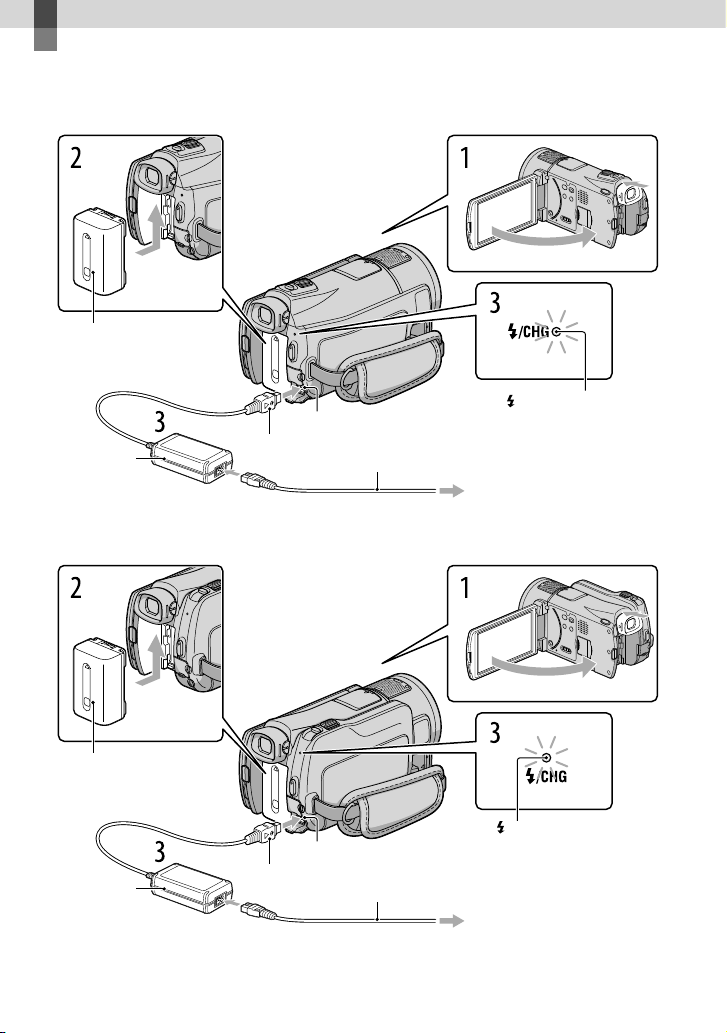
Aan de slag
Stap 1: De accu opladen
HDR-CX550E/CX550VE
Accu
DC IN-aansluiting
Netspannings-
adapter
HDR-XR550E/XR550VE
DC-stekker
/CHG-lampje (flitser/
opladen)
Netsnoer
Naar het stopcontact
Accu
Netspannings-
adapter
NL
12
DC-stekker
DC IN-aansluiting
Netsnoer
/CHG-lampje (flitser/
opladen)
Naar het stopcontact
Page 13

U kunt de "InfoLITHIUM"-accu (V-reeks) opladen nadat u deze in de camcorder hebt
geplaatst.
Opmerkingen
U kunt geen andere accu dan de "InfoLITHIUM"-accu van de V-reeks in uw camcorder plaatsen.
Schakel uw camcorder uit door het LCD-scherm te sluiten nadat u de
1
beeldzoeker hebt vervangen.
Bevestig de accu door deze in de richting van de pijl te schuiven totdat de
2
accu vastklikt.
Sluit de netspanningsadapter en het netsnoer aan op uw camcorder en
3
een stopcontact.
Lijn de -markering op de stekker uit met die op de DC IN-aansluiting.
Het /CHG-lampje (flitser/opladen) gaat branden en het opladen begint. Als het
/CHG-lampje (flitser/opladen) uitgaat, is de accu volledig opgeladen.
Wanneer de accu is opgeladen, koppelt u de netspanningsadapter los
4
van de DC IN-aansluiting op de camcorder.
Tips
Zie pagina 104 voor meer informatie over opname- en weergavetijd.
Wanneer de camcorder is ingeschakeld, kunt u controleren hoeveel accucapaciteit er nog overblijft met de
aanduiding voor resterende batterijlading linksboven op het LCD-scherm.
Oplaadduur
Vereiste tijd in minuten (bij benadering) als u een volledig ontladen accu volledig wilt
opladen.
Accu Oplaadduur
NP-FV50(bijgeleverd) 155
NP-FV70 195
NP-FV100 390
Duur gemeten wanneer de camcorder wordt gebruikt bij 25 C.
C tot 30 C wordt aanbevolen.
10
Aan de slag
NL
13
Page 14

De accu verwijderen
Sluit het LCD-scherm. Verschuif de BATT(accu)-ontgrendelingsknop () en verwijder de accu
().
Een stopcontact als stroombron gebruiken
Maak dezelfde aansluitingen als bij "Stap 1: De accu opladen". De accu ontlaadt niet, ook niet als
deze in de camcorder is geplaatst.
De accu opladen in het buitenland
U kunt de accu met de bijgeleverde netspanningsadapter opladen in alle landen/regio’s met een
netspanning van 100 V tot 240 V wisselstroom, 50 Hz/60 Hz.
Opmerkingen
Gebruik geen elektronische transformator.
Opmerkingen over de accu
Wanneer u de accu verwijdert of de netspanningsadapter loskoppelt, moet u eerst de beeldzoeker vervangen,
het LCD-scherm sluiten en controleren of de
(film)/ (foto)-lampjes (p. 21) en het toegangslampje (p. 20)
zijn gedoofd.
/CHG-lampje (flitser/opladen) knippert tijdens het laden in de volgende gevallen:
Het
De accu is niet correct in de camcorder geplaatst.
De accu is beschadigd.
De accu is te koud.
Haal de accu van de camcorder en breng hem naar een warme plaats.
De accu is te warm.
Haal de accu van de camcorder en breng hem naar een koele plaats.
Als u een videolamp (los verkrijgbaar) aansluit, kunt u het beste een NP-FV70- of NP-FV100-accu gebruiken.
U kunt het beste geen NP-FV30-accu gebruiken omdat u hiermee alleen korte perioden kunt opnemen en
afspelen met de camcorder.
Om de accu te sparen, schakelt uw camcorder standaard automatisch uit wanneer hij ongeveer 5 minuten niet
o
rdt bediend ([AUTOM. UIT], p. 90).
w
Opmerkingen over de netspanningsadapter
Steek de netspanningsadapter in een stopcontact waar u gemakkelijk bij kunt. Haal de stekker van de
netspanningsadapter onmiddellijk uit het stopcontact als er een storing optreedt wanneer u de camcorder
gebruikt.
Gebruik de netspanningsadapter niet op een krappe plaats, zoals tussen een muur en een meubel.
Zorg ervoor dat u de stekker van de netspanningsadapter en het contactpunt van de accu niet kortsluit met
metalen voorwerpen. Dit kan een storing veroorzaken.
NL
14
Page 15

Stap 2: Inschakelen en datum en tijd instellen
Open het LCD-scherm van de camcorder.
1
De camcorder wordt ingeschakeld en de lensdop geopend.
Als u de camcorder wilt inschakelen wanneer het LCD-scherm is geopend, drukt u op POWER.
MODE-lamp
POWER-toets
Kies het gewenste gebied met
2
Raak de toets op het LCD-
3
scherm aan.
Om datum en tijd weer te geven, raakt u (MENU) [Overige wrgvn.] [KLOK/
TAALINS.] (bij de categorie [ALGEMENE INST.]) [KLOK INSTEL.] aan. Als een item
niet op het scherm verschijnt, raakt u
Stel [ZOMERTIJD], datum en tijd in en raak daarna
De klok begint te lopen.
Als u [ZOMERTIJD] instelt op [AAN], gaat de klok 1 uur vooruit.
/ , en raak dan [VOLGENDE] aan.
/ aan tot het item verschijnt.
aan.
Aan de slag
NL
15
Page 16

Opmerkingen
Datum en tijd verschijnen niet tijdens het opnemen maar worden automatisch opgenomen op
de opnamemedia en kunnen worden weergegeven tijdens het afspelen. Om datum en tijd weer te
geven, raakt u
[AFSPELEN]) [GEGEVENSCODE] [DATUM/TIJD]
U kunt de pieptonen uitschakelen door
(bij de categorie
te raken.
s de toetsen op het aanraakscherm niet goed werken, moet u het aanraakscherm kalibreren (p. 116).
Al
Eenmaal de klok is ingesteld, wordt deze automatisch aangepast met [KLOK AUT.AANP.] en [GEBIED
UT
.AANP.] ingesteld op [AAN] (p. 56). Afhankelijk van het geselecteerde land/de geselecteerde regio
A
voor de camcorder, is het mogelijk dat de klok niet automatisch wordt aangepast. Stel in dit geval [KLOK
AUT.AANP.] en [GEBIED AUT.AANP.] in op [UIT] (HDR-CX550VE/XR550VE).
(MENU) [Overige wrgvn.] [AFSPEELINSTELL.] (bij de categorie
aan.
(MENU) [Overige wrgvn.] [INS.GELUID/WRGV]
[ALGEMENE INST.]) [PIEPTOON] [UIT] aan
Het apparaat uitschakelen
Sluit het LCD-scherm. Het (film)-lampje knippert gedurende enkele seconden, waarna het
apparaat wordt uitgeschakeld.
Tips
U kunt de camcorder ook uitschakelen door te drukken op POWER.
Schuif de uitgeschoven beeldzoeker in zoals de onderstaande afbeelding laat zien.
De camcorder in- of uitschakelen met het LCD-scherm of de beeldzoeker
De camcorder wordt in- of uitgeschakeld volgens de status van het LCD-scherm of de
beeldzoeker.
Status Camcorder
LCD-scherm Beeldzoeker
Open Ingeschoven Ingeschakeld
Uitgeschoven Ingeschakeld
Gesloten Ingeschoven Uitgeschakeld
Uitgeschoven Ingeschakeld
Opmerkingen
De camcorder is niet uitgeschakeld wanneer de beeldzoeker is uitgeschoven, ook al is het LCD-scherm
gesloten. Schuif de beeldzoeker volledig in om de camcorder uit te schakelen.
16
NL
Page 17

De taalinstelling wijzigen
U kunt de schermkaders aanpassen zodat berichten in een bepaalde taal worden weergegeven.
Raak
[ALGEMENE INST.]) [
(MENU) [Overige wrgvn.] [KLOK/ TAALINS.] (bij de categorie
TAALINSTELL.] de gewenste taal
aan.
Aan de slag
NL
17
Page 18

Stap 3: Opnamemedia klaarmaken
Welke opnamemedia kunnen worden gebruikt, hangt af van de camcorder. De volgende
pictogrammen verschijnen op het scherm van de camcorder.
HDR-CX550E/CX550VE
HDR-XR550E/XR550VE
* Standaard worden zowel films als foto’s opgeslagen op deze opnamemedia. U kunt opnemen, afspelen en
bewerken op het gekozen medium.
Tips
Zie pagina 105 voor de opnameduur van films.
Zie pagina 107 voor het aantal foto’s dat kan worden opgenomen.
Het opnamemedium voor films selecteren
Raak (MENU) [Overige wrgvn.] [MEDIA-INSTELL.] (bij de
categorie [MEDIA BEHEREN]) [FILMMEDIA INST.] aan.
Het scherm [FILMMEDIA INST.] wordt weergegeven.
Raak het gewenste opnamemedium aan.
Raak [JA] aan.
Het opnamemedium is gewijzigd.
*
Intern
geheugen
*
Interne
harde schijf
Geheugenkaart
Geheugenkaart
Het opnamemedium voor foto’s selecteren
Raak (MENU) [Overige wrgvn.] [MEDIA-INSTELL.] (bij de
categorie [MEDIA BEHEREN]) [FOTOMEDIA INST.] aan.
Het scherm [FOTOMEDIA INST.] wordt weergegeven.
Raak het gewenste opnamemedium aan.
NL
18
Page 19

Raak [JA] aan.
Het opnamemedium is gewijzigd.
De instellingen voor opnamemedia controleren
In de film- of foto-opnamestand wordt het pictogram van het geselecteerde opnamemedium
rechts bovenaan het scherm weergegeven.
Opnamemediapictogram
Het weergegeven pictogram hangt af van het model.
Een geheugenkaart inbrengen
Opmerkingen
Stel het opnamemedium in op [GEHEUGENKAART] om films en/of foto’s op te nemen op een
geheugenkaart.
Soorten geheugenkaarten die u met uw camcorder kunt gebruiken
De volgende geheugenkaarten zijn geschikt voor deze camcorder: "Memory Stick PRO Duo" (Mark2)
media, "Memory Stick PRO-HG Duo" media, SD-geheugenkaarten, SDHC-geheugenkaarten, SDXCgeheugenkaarten (Speed Class 4 of sneller is vereist voor elke SD-kaart). Niet alle geheugenkaarten zijn
gegarandeerd compatibel.
"Memory Stick PRO Duo" media tot 32 GB en SD-kaarten tot 64 GB werken gegarandeerd met uw camcorder.
In deze handleiding worden "Memory Stick PRO Duo" (Mark2) media en "Memory Stick PRO-HG Duo"
media "Memory Stick PRO Duo" media genoemd. Een SD-geheugenkaart, een SDHC-geheugenkaart en
een SDXC-geheugenkaart worden SD-kaart genoemd.
Opmerkingen
Een MultiMediaCard werkt niet met deze camcorder.
Films opgenomen op SDXC-geheugenkaarten kunnen niet worden geïmporteerd noch afgespeeld
op computers of A/V-apparatuur die niet compatibel zijn met de exFAT
camcorder met de USB-kabel aan te sluiten op deze apparatuur. Controleer vooraf of de aangesloten
apparatuur compatibel is met de exFAT-indeling. Bij aansluiting van apparatuur die niet compatibel is
met de exFAT-indeling mag niet worden geformatteerd wanneer het formatteerscherm verschijnt. Alle
opgenomen gegevens worden dan immers gewist.
* exFAT is een bestandsindeling voor SDXC-geheugenkaarten.
Formaten van geheugenkaarten die u met uw camcorder kunt gebruiken
*-bestandsindeling door de
Aan de slag
NL
19
Page 20

"Memory Stick PRO Duo" media die half zo groot zijn als een "Memory Stick" of standaard SD-kaarten
zijn geschikt voor deze camcorder.
Bevestig geen labels of iets dergelijks op een geheugenkaart of een geheugenkaartadapter. Hierdoor kan
de werking worden verstoord.
Open het klepje en steek de geheugenkaart met de afgeschuinde hoek in de
afgebeelde richting tot ze klikt.
Sluit het klepje na het inbrengen van de geheugenkaart.
Let op de positie van de afgeschuinde hoek.
Toegangslamp
Het [Nieuw beelddatabasebestand maken.]-scherm verschijnt mogelijk na het inbrengen
van een nieuwe geheugenkaart. Raak dan [JA] aan. Raak [NEE] aan wanneer u alleen
foto’s opslaat op de geheugenkaart.
Controleer de richting van de geheugenkaart. Als u de geheugenkaart in de verkeerde richting
in de gleuf duwt, kunnen de geheugenkaart, de geheugenkaartgleuf of de beeldgegevens worden
beschadigd.
Opmerkingen
Indien [Het maken van een nieuw beelddatabasebestand is mislukt. Er is mogelijk niet voldoende
vrije ruimte beschikbaar.] wordt weergegeven, formatteert u de geheugenkaart door
[Overige wrgvn.] [MEDIA FORMATT.] (bij de categorie [MEDIA BEHEREN])
[GEHEUGENKAART]
[JA] [JA] aan te raken.
(MENU)
De geheugenkaart uitwerpen
Open het klepje en druk lichtjes één keer op de geheugenkaart.
Open het klepje niet tijdens het opnemen.
Wees voorzichtig bij het plaatsen of uitwerpen van de geheugenkaart om te vermijden dat de
geheugenkaart uit de camcorder valt.
NL
20
Page 21
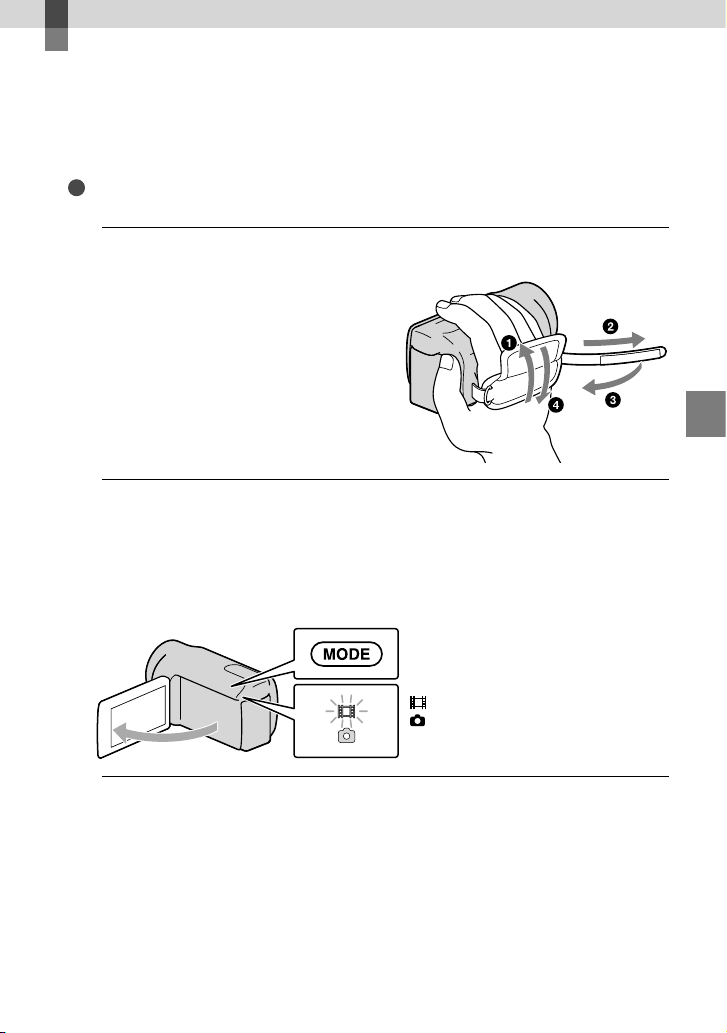
Opnemen/afspelen
Opnemen
Standaard worden films van hogedefinitiekwaliteit opgenomen (HD) op de volgende media.
HDR-CX550E/CX550VE : intern geheugen
HDR-XR550E/XR550VE : interne harde schijf
Tips
Zia pagina 18 om van opnamestand te veranderen.
Maak de handgreepband vast.
1
Open het LCD-scherm van uw camcorder.
2
De camcorder wordt ingeschakeld en de lensdop geopend.
Als u de camcorder wilt inschakelen wanneer het LCD-scherm al is geopend, drukt u op POWER
(p. 15).
U kunt de opnamestand veranderen door op MODE te drukken. Druk op MODE om het lampje
van de gewenste opnamestand te laten oplichten.
MODE toets
Opnemen/afspelen
(Film): Een film opnemen
(Foto): Een foto maken
NL
21
Page 22

22
NL
Filmen
Druk op START/STOP om het filmen te starten.
U kunt ook beginnen met opnemen door op te drukken links onderaan op het LCD-scherm.
START/STOP-toets
[STBY] [OPN]
Druk nogmaals op START/STOP om het filmen te stoppen.
U kunt ook stoppen met opnemen door op te drukken links onderaan op het LCD-scherm.
De pictogrammen en de aanduidingen op het LCD-scherm worden ongeveer 3 seconden weergegeven,
waarna ze verdwijnen na het inschakelen van de camcorder of het schakelen tussen de opnamestand
(film/foto)/weergavestand. Als u de pictogrammen opnieuw wilt weergeven, raakt u het LCD-scherm op
een willekeurige plek aan, met uitzondering van de opname- en zoomtoetsen.
Opname- en zoomtoetsen op het LCD-scherm
ongeveer 3
seconden
later
Opmerkingen
Als u het LCD-scherm sluit tijdens het opnemen van een film, wordt de opname gestopt.
U kunt maximaal 13 uur achter elkaar een film opnemen.
Wanneer een filmbestand groter wordt dan 2 GB, wordt automatisch een volgend filmbestand gemaakt.
Het duurt enkele seconden voor u kunt beginnen met filmen nadat de camcorder is ingeschakeld. In deze
tijd kunt u de camcorder niet bedienen.
Page 23
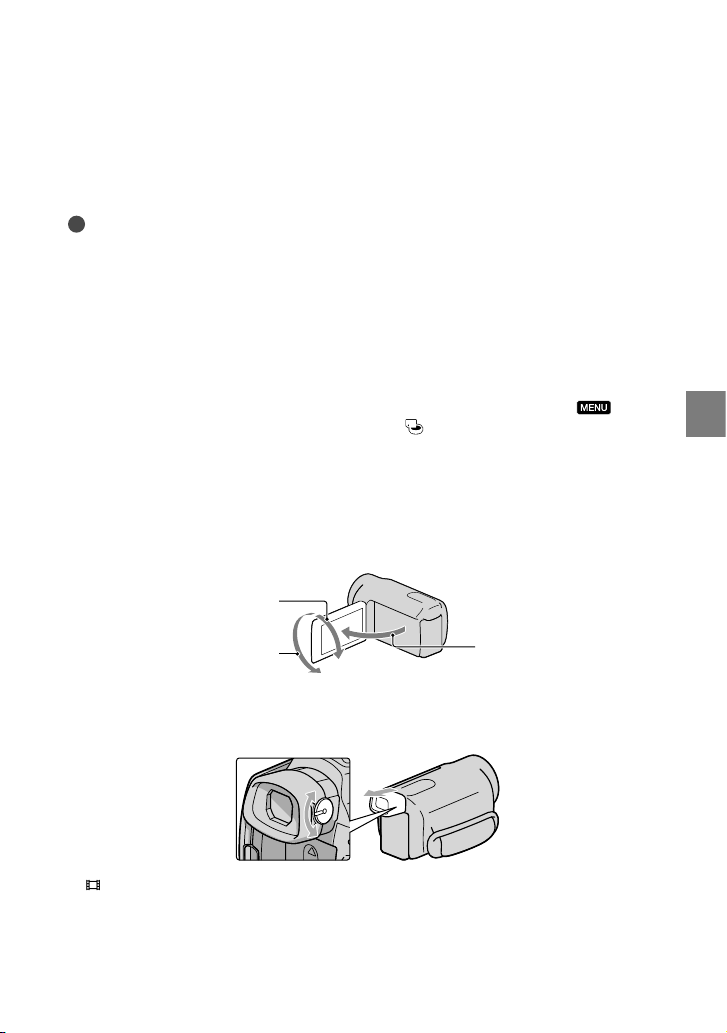
De volgende status wordt aangegeven wanneer er na het stoppen van de opname nog gegevens worden
weggeschreven naar de opnamemedia. Stel de camcorder dan niet bloot aan schokken noch trillingen en
verwijder evenmin de accu of netspanningsadapter.
et t
oegangslampje (p. 20) brandt of knippert
H
Het mediapictogram rechts bovenaan het LCD-scherm knippert
Tips
Zie pagina 105 voor de opnameduur van films.
U kunt tijdens het opnemen van een film foto’s nemen door PHOTO volledig in te drukken (Dual Rec,
.
30).
p
Wanneer een gezicht wordt gedetecteerd, verschijnt er een wit kader en wordt de beeldkwaliteit rond het
e
zicht automatisch geoptimaliseerd ([GEZICHTSDETECTIE], p. 78).
g
t een voorkeur voor een gezicht aangeven door het aan te raken (p. 28).
U kun
Standaard wordt er automatisch een foto genomen wanneer de camcorder een glimlach van een persoon
e
cteert tijdens het filmen (Lachsluiter, p. 29).
det
t foto’s uit opgenomen films vastleggen (p. 47).
U kun
U kunt de opnameduur, de geschatte resterende opnamecapaciteit, enz. controleren door
[Overige wrgvn.] [MEDIA-INFO] (bij de categorie
Het LCD-scherm van de camcorder kan opgenomen beelden op het volledige scherm weergeven
[MEDIA BEHEREN]) aan te raken.
(MENU)
(weergave met alle pixels). Hierdoor kunnen beelden echter aan de boven-, onder-, linker- en rechterzijde
worden bijgesneden wanneer ze worden weergegeven op een televisie die niet compatibel is met weergave
et a
lle pixels. Stel in dit geval [HULPKADER] in op [AAN] (p. 77) en neem beelden op en gebruik het
m
buitenste kader op het scherm als hulp bij het opnemen.
Om de stand van het LCD-scherm te wijzigen, zet u het eerst in een hoek van 90° op de camcorder ()
en regelt u vervolgens de hoek ().
90 graden (max.)
Opnemen/afspelen
180 graden (max.)
Schuif de beeldzoeker uit en klap het LCD-scherm dicht wanneer u alleen met de beeldzoeker opneemt.
haaks op de
camcorder (90 graden)
Bedien de beeldzoekerregelaar opzij van de beeldzoeker wanneer de aanduidingen in de beeldzoeker
onscherp zijn.
[ STEADYSHOT] is standaard ingesteld op [ACTIEF].
NL
23
Page 24

24
NL
Gegevenscode tijdens het opnemen
Opnamedatum, -tijd en -conditie en de coördinaten (HDR-CX550VE/XR550VE) worden
automatisch geregistreerd op het opnamemedium. Ze verschijnen niet tijdens het opnemen.
U kunt ze echter zien als [GEGEVENSCODE] tijdens het afspelen. Raak
[Overige wrgvn.] [AFSPEELINSTELL.] (bij de categorie
[GEGEVENSCODE] een gewenste instelling
te geven.
[AFSPELEN])
aan om ze weer
(MENU)
Fotograferen
Foto’s worden standaard opgeslagen op de volgende opnamemedia.
HDR-CX550E/CX550VE : intern geheugen
HDR-XR550E/XR550VE : interne harde schijf
Tips
Zia pagina 18 om van opnamestand te veranderen.
Druk op MODE om het -lampje (foto) in te schakelen.
Het LCD-scherm schakelt over naar de foto-opnamestand en de breedte-/
hoogteverhouding van het scherm wordt 4:3.
Druk zachtjes op PHOTO om scherp te stellen en druk de toets dan volledig
in.
U kunt ook foto’s maken door op te drukken op het LCD-scherm.
Knippert Brandt
Wanneer verdwijnt, is de foto opgenomen.
Page 25

Tips
Zie pagina 107 voor het opneembare aantal foto’s.
Raak
INSTELL.]) een gewenste instelling
U kunt geen foto’s nemen terwijl
Uw camcorder flitst automatisch als de omgeving niet helder genoeg is. De flitser werkt niet tijdens het
filmen. U kunt de flitswerking aanpassen via
(bij de categorie
Als u foto’s maakt terwijl u een flitser gebruikt met een conversielens (los verkrijgbaar), wordt de reflectie
mogelijk opgenomen.
(MENU) [Overige wrgvn.] [ BEELDFORM.] (bij de categorie [FOTO-
aan om de beeldgrootte te wijzigen.
wordt weergegeven.
(MENU) [Overige wrgvn.] [FLITSFUNCTIE]
[FOTO-INSTELL.]) een gewenste instelling .
Als er witte cirkelvormige vlekken verschijnen op foto’s
Dit wordt veroorzaakt door deeltjes (stof, pollen, enz.) die in de buurt van de lens
rondzweven. Als ze door de flitser van de camcorder worden geaccentueerd, verschijnen ze als
witte cirkelvormige vlekken.
Verlicht de ruimte en neem het onderwerp op zonder flitser om de witte cirkelvormige
vlekken te verminderen.
Onderwerp
Deeltjes (stof, pollen,
enz.) in de lucht
Opnemen/afspelen
NL
25
Page 26

26
NL
Handige functies voor het opnemen van films en foto’s
In-/uitzoomen
U kunt de motorzoomknop gebruiken
om beelden tot maximaal 14 keer het
oorspronkelijke formaat te vergroten. U
kunt de beelden ook vergroten met de
op het LCD-scherm.
*
**
Grotere weergavehoek
(groothoek)
* HDR-CX550E/CX550VE
** HDR-XR550E/XR550VE
Kleine weergavehoek
(teleopname)
Als u de motorzoomknop voorzichtig
beweegt, kunt u langzaam in- en
uitzoomen op het onderwerp. Draai de
motorzoomknop verder voor een snellere
zoombeweging.
/
Opmerkingen
Houd uw vinger op de motorzoomknop.
Indien u de motorzoomknop loslaat, kan het
bedieningsgeluid van de motorzoomknop mee
worden opgenomen.
U kunt de zoomsnelheid niet wijzigen met de
/ -toets op het LCD-scherm.
Voor een goede scherpstelling bedraagt
de minimale afstand tussen de camcorder
et o
nderwerp ongeveer 1 cm voor
en h
groothoekopnamen en ongeveer 80 cm voor
teleopnamen.
U kunt beelden tot 10 keer uitvergroten met de
optische zoomfunctie, tenzij [
is ingesteld op [ACTIEF].
Tips
U kunt [
als u krachtiger wilt kunnen zoomen.
DIGITAL ZOOM] (p. 79) instellen
STEADYSHOT]
Automatisch beter opnemen (INTELLIGENT AUTO)
Door op te drukken, worden beelden
opgenomen met de INTELLIGENT
AUTO-functie. Wanneer u de camcorder
naar het onderwerp keert, gebeurt de
opname met de optimale combinatie van
de drie detectiestanden: gezichtsdetectie,
scènedetectie en cameratrillingsdetectie.
Wanneer de camcorder het onderwerp
detecteert, worden de betreffende
pictogrammen weergegeven.
Tips
INTELLIGENT AUTO is standaard AAN.
Page 27

Gezichtsdetectie
(Portret), (Baby)
De camcorder detecteert gezichten en regelt
scherpstelling, kleur en belichting.
Scènedetectie
(Tegenlicht),
(Schemer),
(Landschap),
(Spotlight), (Duister),
(Macro)
De camcorder kiest automatisch de ideale
instelling, afhankelijk van de scène.
Cameratrillingsdetectie
(Lopen), (Statief)
De camcorder detecteert cameratrilling en
compenseert die optimaal.
Opmerkingen
De camcorder kan de scène of het onderwerp
mogelijk niet detecteren, afhankelijk van de
omstandigheden.
De flitser werkt mogelijk niet afhankelijk van de
gedetecteerde scènes.
Annuleren INTELLIGENT AUTO
Druk op .
of de detectiepictogrammen
verschijnen en u kunt opnemen met de
gewenste instellingen.
De INTELLIGENT AUTO-instelling wordt
ook geannuleerd wanneer u de volgende
instellingen wijzigt:
NightShot
[IRIS]
[SLUITERTIJD]
[AE KEUZE]
[WB-VERSCH.]
[GOLFOPNAME]
[VL.LNGZ.OPN.]
[SCÈNEKEUZE]
[WITBALANS]
[SPOTMTR/FOCUS]
[SPOTMETER]
[SPOTFOCUS]
[BELICHTING]
[FOCUS]
[TELEMACRO]
STEADYSHOT]
[
STEADYSHOT]
[
[AUT.TEGENLICHT]
[LOW LUX]
[GEZICHTSDETECTIE]
[LACHPRIORITEIT]
Opmerkingen
De bovenstaande instellingen worden gereset
wanneer INTELLIGENT AUTO AAN wordt
gezet.
Hogedefinitiekwaliteit (HD) of standaardbeeldkwaliteit (STD) selecteren
Voor de beeldkwaliteit kunt u kiezen
uit hogedefinitiekwaliteit (HD)
voor beelden met hoge resolutie of
standaardkwaliteit (STD) die geschikt is
voor meer weergaveapparatuur. Stem de
beeldkwaliteit af op de opnamesituatie of
het weergavetoestel.
Raak
(MENU) [Overige
wrgvn.] [ / INSTELLEN]
(bij de categorie
[VASTLEGINSTELL.]) aan.
Raak [
HD-KWALITEIT]
aan voor opname met
hogedefinitiekwaliteit (HD)
of raak [ STD-KWALITEIT]
aan voor opname met
standaardkwaliteit (STD).
Opnemen/afspelen
NL
27
Page 28
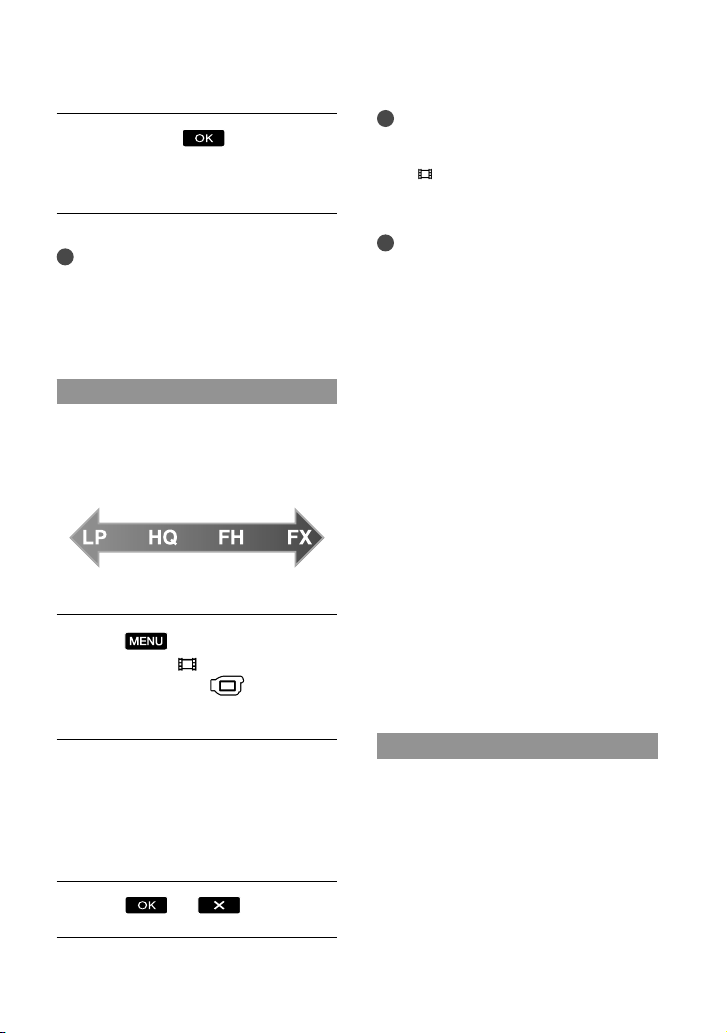
28
NL
Raak [JA]
De opnamebeeldkwaliteit wordt
gewijzigd.
Tips
U kunt enkel films met de geselecteerde
beeldkwaliteit opnemen, afspelen of bewerken.
Om films met een andere beeldkwaliteit op te
nemen, af te spelen of te bewerken, moet u deze
instelling wijzigen.
aan.
Opnamestand selecteren
U kunt kiezen uit 4 verschillende niveaus
om een film met hogedefinitiekwaliteit
(HD) op te nemen. De opnameduur van de
media verschilt volgens de opnamestand.
Hoge opnamekwaliteitLangdurige opname
Raak
(MENU) [Overige
wrgvn.] [ OPNAMESTAND]
(bij de categorie
[VASTLEGINSTELL.]) aan.
Opmerkingen
U kunt geen AVCHD-disc maken van een
film die is opgenomen in de [HD FX]-stand
OPNAMESTAND]. Sla een film die is
van [
opgenomen in de [HD FX]-stand op op Blu-
scs of externe opslagapparatuur (p. 57).
ray-di
Tips
Films worden opgenomen met de indeling
AVCHD 1920 1080/50i wanneer de stand
FX of FH voor hogedefinitiekwaliteit (HD)
is geselecteerd. En wanneer de stand HQ
of LP voor hogedefinitiekwaliteit (HD) is
geselecteerd, worden films opgenomen met
de indeling AVCHD 1440 1080/50i. Films
worden opgenomen met de indeling MPEG-2
wanneer de standaardkwaliteit (STD) is
geselecteerd.
U kunt de volgende opnamestand met
hogedefinitiekwaliteit (HD) selecteren. "24M"
van [HD FX] is de maximum bitsnelheid en een
andere waarde van [HD FX], zoals bv. "17M", is
een gemiddelde bitsnelheid.
[HD FX] (AVC HD 24M (FX))
[HD FH] (AVC HD 17M (FH))
[HD HQ] (AVC HD 9M (HQ)) (de
standaardinstelling)
[HD LP] (AVC HD 5M (LP))
De opnamestand voor standaardbeeldkwaliteit
(STD) is beperkt tot de volgende waarde. "9M"
is een gemiddelde bitsnelheid.
[STD HQ] (STD 9M (HQ))
"M", zoals in "24M", staat voor "Mbps".
Raak een gewenste instelling aan.
Voor kwaliteitsvolle opnamen van
hogedefinitiekwaliteit (HD), selecteert
u de stand FX of FH. Selecteer de stand
LP om langere films op te nemen.
Raak
aan.
Prioriteit geven aan een onderwerp
Wanneer [GEZICHTSDETECTIE]
(p. 78) is ingesteld op [AAN] (de
standaardinstelling) en er meerdere
gezichten worden gedetecteerd, raakt
u het gezicht aan dat u wilt opnemen
met prioriteit. De scherpstelling/kleur/
belichting worden automatisch aangepast
voor het geselecteerde gezicht. Daar het
gezicht dat u hebt aangeraakt ook prioriteit
heeft met de Lachsluiterfunctie, neemt de
Page 29
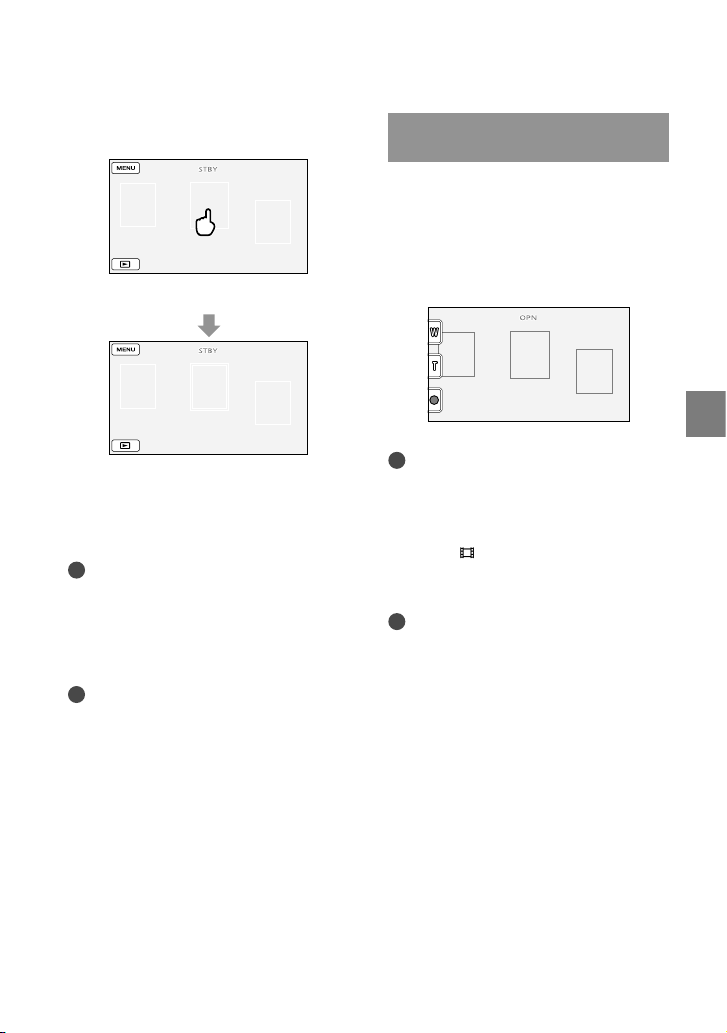
camcorder automatisch een foto wanneer
het lachende gezicht wordt gedetecteerd.
Raak het gezicht aan dat u met
prioriteit wilt opnemen.
Het kader met dubbele lijnen wordt
weergegeven.
Raak het gezicht met het kader met dubbele
lijnen nogmaals aan om te annuleren.
Opmerkingen
Het aangeraakte gezicht wordt mogelijk niet
gedetecteerd, afhankelijk van de helderheid van
de omgeving of het kapsel van het onderwerp.
Raak in dit geval het gezicht nogmaals aan
tijdens het opnemen.
Tips
Het kader met dubbele lijnen rond een gezicht
dat in aanmerking komt voor een opname met
lachdetectie wordt oranje.
Als het gezicht dat u hebt aangeraakt, verdwijnt
van het LCD-scherm, krijgt het onderwerp dat
eselecteerd in [PRIORITEITSINST.] (p. 78)
s g
i
prioriteit. Als het gezicht dat u hebt aangeraakt,
weer wordt weergegeven op het scherm, heeft
het gezicht prioriteit.
Automatisch glimlachen vastleggen (Lachsluiter)
Standaard wordt er automatisch een foto
genomen wanneer de camcorder een
glimlach van een persoon detecteert tijdens
het filmen. Een oranje kader verschijnt
rond een gezicht dat in aanmerking komt
voor een opname met lachdetectie.
Opmerkingen
Glimlachen worden mogelijk niet herkend
afhankelijk van de opnameomstandigheden,
onderwerpomstandigheden en de instellingen
van uw camcorder.
Wanneer [
op [HD FX], kunt u de Lachsluiterfunctie niet
gebruiken.
Tips
U kunt het onderwerp dat prioriteit heeft voor
gezichtsdetectie en lachdetectie selecteren
et [P
m
onderwerp met prioriteit aangeeft door het
herkenningsframe op het LCD-scherm aan
te raken, heeft het kader met dubbele lijnen
prioriteit.
Als er geen lach wordt gedetecteerd, stelt u
A
[L
OPNAMESTAND] is ingesteld
RIORITEITSINST.] (p. 78). Als u het
CHGEVOELIGH.] in (p. 79).
Opnemen/afspelen
NL
29
Page 30

30
NL
Geluid natuurgetrouwer opnemen (5,1-kanaals surroundopname)
U kunt opnemen met Dolby Digital
5,1-kanaals surround sound met de
ingebouwde microfoon. U kunt naar
realistisch geluid luisteren wanneer u een
film afspeelt op apparaten die 5,1-kanaals
surround sound ondersteunen.
Ingebouwde microfoon
Opmerkingen
Als u 5,1-kanaal geluid afspeelt op de
camcorder, wordt 5,1-kanaals geluid
automatisch geconverteerd en uitgevoerd als
2-kanaals geluid.
Als u wilt genieten van 5,1-kanaals surround
sound van de films die zijn opgenomen met
hogedefinitiekwaliteit (HD) in 5,1-kanaals
geluid, hebt u een AVCHD-apparaat nodig dat
compatibel is met 5,1-kanaals geluid.
Als u de camcorder aansluit met een HDMIkabel (los verkrijgbaar), wordt het geluid van
films van hogedefinitiekwaliteit (HD) die zijn
opgenomen met 5,1-kanaals geluid automatisch
uitgevoerd in 5,1-kanaals geluid. Het geluid van
films met standaardbeeldkwaliteit (STD) wordt
geconverteerd naar 2-kanaals geluid.
Tips
U kunt het opnamegeluid selecteren uit: [5.1ch
SURROUND] (
) ([AUDIOSTAND], p. 79).
(
U kunt op een computer met de bijgeleverde
software een disc maken met de films die
zijn opgenomen op de camcorder "PMB".
Als u de disc afspeelt op een 5,1-kanaals
surroundsysteem,wordt er realistisch geluid
weergegeven.
) of [2ch STEREO]
Foto’s van hoge kwaliteit nemen tijdens het filmen (Dual Rec)
U kunt tijdens het opnemen van een film
foto’s nemen door op PHOTO te drukken.
Opmerkingen
U kunt tijdens Dual Rec de flitser niet
gebruiken.
kan verschijnen wanneer de capaciteit van
het opnamemedium ontoereikend is of wanneer
u continu foto’s neemt. U kunt geen foto’s
nemen terwijl
Wanneer [
[HD FX], kunt u Dual Rec niet gebruiken.
Tips
Als het MODE-lampje is ingesteld op
wordt het formaat van de foto’s [
breedbeeld) of [6,2M] (4:3).
In de opnamewachtstand kunt u foto’s nemen
op dezelfde manier als wanneer het
lampje brandt.
wordt weergegeven.
OPNAMESTAND] is ingesteld op
(film),
8,3M] (16:9
(foto)-
Opnemen in donkere omgevingen (NightShot)
Als u op NIGHTSHOT drukt, wordt
weergegeven en kunt u beelden opnemen
zelfs als het volledig donker is.
Infraroodpoort
Druk nogmaals op NIGHTSHOT om de
NightShot-functie te annuleren.
Page 31

Opmerkingen
De NightShot-functie maakt gebruik
van infraroodlicht. Bedek daarom de
infraroodpoort niet met uw vingers of andere
objecten.
Verwijder de conversielens (los verkrijgbaar).
Pas de scherpstelling handmatig aan ([FOCUS],
.
74) als er moeilijk automatisch kan worden
p
scherpgesteld.
Gebruik de NightShot-functie niet in een
heldere omgeving. Dit kan een storing
veroorzaken.
el [LOW LUX] (p. 78) in als u kleurenfoto’s
t
S
maakt bij zwak licht.
Opnemen in de spiegelstand
Open het LCD-scherm 90 graden ten
opzichte van de camcorder () en draai
het vervolgens 180 graden in de richting
van de lens ().
Tips
Er verschijnt een spiegelbeeld van het
onderwerp op het LCD-scherm, maar het beeld
wordt normaal opgenomen.
De beeldinstellingen handmatig
bedienen met de MANUALregelaar
U kunt 1 menu-item dat u vaak gebruikt,
toewijzen aan de MANUAL-regelaar.
Aangezien de functie voor het scherpstellen
is toegewezen aan de MANUAL-regelaar
in de standaardinstellingen, wordt in de
onderstaande bewerking beschreven hoe u
kunt scherpstellen met de regelaar.
MANUAL-toets
MANUAL-regelaar
Druk op MANUAL om de modus
voor handmatige aanpassing te
activeren.
Als u op MANUAL drukt, wordt de
stand gewijzigd van automatisch in
handmatig.
Draai de MANUAL-regelaar om
scherp te stellen.
Opnemen/afspelen
Items die u kunt toewijzen aan de
MANUAL-regelaar
[FOCUS] ... p. 74
[BELICHTING] ... p. 74
[IRIS] ... Opname met de IRIS-prioriteitsmodus.
Als u de IRIS bijstelt, kunt u het onderwerp
scherper en de achtergrond wazig maken of het
hele beeld scherper maken.
NL
31
Page 32

32
NL
[SLUITERTIJD] ... Opname met de
SLUITERTIJD-prioriteitsmodus. Wanneer u
een bewegend onderwerp fotografeert met korte
sluitertijd, lijkt het wel stil te staan. Met langere
sluitertijd lijkt het onderwerp te bewegen.
[AE KEUZE] ... p
[WB-VERSCH.] ... p.
75
.
75
Menu-items toewijzen aan de MANUALknop
Houd MANUAL een aantal seconden
ingedrukt.
Draai de MANUAL-regelaar en selecteer
het item dat u wilt toewijzen.
uk op MANUAL.
Dr
Opmerkingen
De handmatige instellingen worden
behouden zelfs als u het toegewezen item
van de MANUAL-regelaar wijzigt. Als u
echter [BELICHTING] instelt nadat u [AE
KEUZE] handmatig hebt ingesteld, heeft
[BELICHTING] voorrang op [AE KEUZE].
Wanneer u [BELICHTING], [IRIS] of
[SLUITERTIJD] instelt, worden de instellingen
van de andere 2 items geannuleerd.
Als u [HERST.] selecteert in stap , worden
alle items die handmatig zijn aangepast hersteld
naar de standaardinstellingen.
Tips
U kunt ook menu-items toewijzen aan de
MANUAL-regelaar door
(MENU)
[Overige wrgvn.] [ANDERE OPN.INST.]
(bij de categorie
[VASTLEGINSTELL.])
[REGELAARINSTELL.] aan te raken.
Zelfs indien u de IRIS groter maakt (kleinere
F-stop) dan F3,4 met de zoomknop op W
(groothoek), wordt IRIS weer ingesteld op F3,4
wanneer u de zoomknop naar T (tele) beweegt.
Wanneer u IRIS regelt, verandert het
scherpstelbereik voor en achter het onderwerp
waarop scherp is gesteld. Wanneer u IRIS
groter maakt (kleinere F-stop), wordt het
scherpstelbereik kleiner en wanneer u IRIS
kleiner maakt (grotere F-stop), wordt het
scherpstelbereik groter. U kunt IRIS instellen
op een bepaalde waarde afhankelijk van de
opnamescènes.
Bij opname onder een fluorescentielamp,
natriumlamp of kwiklamp kunnen er
horizontale strepen zichtbaar zijn, kan het beeld
knipperen of kunnen kleuren veranderen. Pas
in dat geval de sluitertijd aan volgens de lokale
netspanningsfrequentie.
Page 33

Afspelen op de camcorder
Standaard worden films en foto’s afgespeeld die zijn opgenomen op de volgende media.
HDR-CX550E/CX550VE : intern geheugen
HDR-XR550E/XR550VE : interne harde schijf
Tips
Zia pagina 18 om van opnamestand te veranderen.
Open het LCD-scherm van uw camcorder.
1
De camcorder wordt ingeschakeld en de lensdop geopend.
Als u de camcorder wilt inschakelen wanneer het LCD-scherm al is geopend, drukt u op POWER
(p.15).
Druk op
2
Het VISUAL INDEX scherm verschijnt na enkele seconden.
U kunt het VISUAL INDEX-scherm ook weergeven door (BEELDEN WEERGEVEN) aan te
raken op het LCD-scherm.
Raak
3
Raak
Films worden weergegeven en gesorteerd op opnamedatum.
(BEELDEN WEERGEVEN).
of () gewenste film () aan om een film af te spelen.
(Foto) () gewenste foto () aan om een foto te bekijken.
Opnemen/afspelen
Wijzigt de weergave van de bedieningstoets.
Naar het MENU-scherm
NL
33
Page 34

34
NL
Geeft het scherm weer waarin u het indextype kunt selecteren ([DATUMINDEX]/
KAART] (HDR-CX550VE/XR550VE)/[ FILMROL]/[ GEZICHT]) (p. 36, 55,
[
36, 37).
/ : toont de films opgenomen op de vorige/volgende datum.*
/ : toont de vorige/volgende film.
Keert terug naar het opnamescherm.
* wordt weergegeven wanneer wordt aangeraakt.
verschijnt wanneer films van standaardbeeldkwaliteit (STD) zijn geselecteerd met [ /
INSTELLEN] (p. 27).
U kunt bladeren op het scherm door of aan te raken en te verslepen.
wordt weergegeven bij de film of foto die het recentst is afgespeeld of opgenomen. Door de
film of foto met de markering aan te raken, kunt u het afspelen hervatten. ( verschijnt op de
foto opgenomen op de geheugenkaart.)
Films afspelen
Uw camcorder begint de gekozen film af te spelen.
Volumeregeling
Vorige
Volgende
Stoppen
Snel achteruitspoelen
Opmerkingen
De beelden kunt u mogelijk niet afspelen met andere apparatuur dan de camcorder.
Tips
Wanneer de geselecteerde film afgelopen is, wordt het INDEX-scherm opnieuw weergegeven.
Raak
Door
ongeveer 10 keer ongeveer 30 keer ongeveer 60 keer sneller afgespeeld.
U kunt VISUAL INDEX ook weergeven door
(bij de categorie
/ aan in de pauzestand om films vertraagd af te spelen.
/ herhaaldelijk aan te raken tijdens het afspelen, worden films ongeveer 5 keer
(MENU) [Overige wrgvn.] [VISUAL INDEX]
[AFSPELEN]) aan te raken.
OPTION
Snel vooruitspoelen
Pauzeren/afspelen
Page 35

Opnamedatum, -tijd en -conditie en de coördinaten (HDR-CX550VE/XR550VE) worden automatisch
opgenomen. Deze informatie wordt niet weergegeven tijdens het opnemen maar kan tijdens het afspelen
worden weergegeven door
categorie
Een beveiligde demonstratiefilm is standaard opgeslagen.
[AFSPELEN]) [GEGEVENSCODE] een gewenste instelling
aan te raken.
(MENU) [Overige wrgvn.] [AFSPEELINSTELL.] (bij de
Het volume van films regelen
Raak aanpassen met / aan tijdens het afspelen van een film.
U kunt het geluidsvolume regelen met / in het OPTION MENU.
Foto’s bekijken
Uw camcorder geeft de gekozen foto weer.
Vorige
Naar het VISUAL
INDEX-scherm
Tips
Bij het bekijken van foto’s op een geheugenkaart, verschijnt
Diavoorstelling
starten/stoppen
Volgende
OPTION MENU
(weergavemap) op het scherm.
Opnemen/afspelen
NL
35
Page 36

36
NL
Handige functies voor het afspelen van films en foto’s
Beelden zoeken op datum (Datumindex)
U kunt beelden makkelijk zoeken op
datum.
Opmerkingen
Datumindex werkt niet voor foto’s op een
geheugenkaart.
Druk op
WEERGEVEN).
Het VISUAL INDEX-scherm
verschijnt.
Raak
Terug naar het VISUAL INDEX-scherm
Raak
van het beeld te selecteren en
raak vervolgens aan.
(BEELDEN
[DATUMINDEX] aan.
/ aan om de datum
Tips
U kunt de datumindex ook weergeven door
(MENU) [Overige wrgvn.]
[BEELDEN WEERG.] (bij de categorie
[AFSPELEN]) [DATUMINDEX] aan te
raken.
Op het scherm filmrolindex/gezichtsindex kunt
u de datumindex weergeven door de datum
in de rechterbovenhoek van het scherm aan te
raken.
Zoeken naar een gewenste scène per miniatuur (Filmrolindex)
Films kunnen worden gesplitst met een
bepaalde tijd en de eerste scène van elk deel
verschijnt op het INDEX-scherm. U kunt
een film beginnen af te spelen vanaf een
gekozen miniatuur.
Druk op
(BEELDEN
WEERGEVEN).
Het VISUAL INDEX-scherm
verschijnt.
Raak
[ FILMROL] aan.
Terug naar het VISUAL INDEX-scherm
De beelden met de gekozen datum
worden weergegeven op het VISUAL
INDEX-scherm.
Stelt het interval in voor miniaturen van
filmscènes.
Raak
/ aan om de film te
kiezen.
Page 37

Raak
/ aan om de scène
te zoeken en raak vervolgens de
scène aan die u wilt afspelen.
Het afspelen start vanaf de gekozen
scène.
Tips
U kunt Filmrolindex ook weergeven door
(MENU) [Overige wrgvn.] [BEELDEN
WEERG.] (bij de categorie
FILMROL] aan te raken.
[
[AFSPELEN])
Raak
/ aan om de film te
kiezen.
Raak
/ aan om het
gezichtsbeeld te zoeken en raak
dan het gezichtsbeeld aan om de
scène te bekijken.
Het afspelen start vanaf het begin
van de scène met het gekozen
gezichtsbeeld.
Zoeken naar een gewenste scène per gezicht (Gezichtsindex)
De gezichtsbeelden die tijdens het opnemen
van de film zijn gedetecteerd, worden
weergegeven op het INDEX-scherm.
U kunt de film afspelen vanaf het gekozen
gezichtsbeeld.
Druk op
(BEELDEN
WEERGEVEN).
Het VISUAL INDEX-scherm
verschijnt.
Raak
[ GEZICHT] aan.
Terug naar het VISUAL INDEX-scherm
Opmerkingen
Gezichten worden mogelijk niet gedetecteerd
afhankelijk van de opnamecondities.
Bijvoorbeeld: Mensen die een bril of hoed
dragen of niet naar de camera kijken.
Zorg ervoor dat u vóór het opnemen
[GEZICHTSDETECTIE] instelt op [AAN]
.
78) (de standaardinstelling) om films te
(p
zoeken via Gezichtsindex.
Tips
U kunt Gezichtsindex ook weergeven door
(MENU) [Overige wrgvn.]
[BEELDEN WEERG.] (bij de categorie
[AFSPELEN]) [
GEZICHT] aan te raken.
Een samenvatting van de films weergeven (Gemarkeerde weergave)
Uw camcorder selecteert willekeurig
scènes voor gemarkeerde weergave,
voegt deze samen en geeft deze weer
als een samenvatting van uw films met
hogedefinitiekwaliteit (HD) met muziek en
visuele effecten. Scènes die worden gekozen
voor gemarkeerde weergave zijn telkens
verschillend. U kunt het gewenste scenario
voor gemarkeerde weergave opslaan.
Opnemen/afspelen
NL
37
Page 38

38
NL
Raak (MENU) [Overige
wrgvn.] [ HOOGTEPUNT] (bij de
categorie [AFSPELEN]) aan.
De instellingen voor de gemarkeerde
weergave worden weergegeven. De
gemarkeerde weergave start na enkele
seconden.
Terug naar het VISUAL INDEX-scherm
De gemarkeerde weergave stoppen
Raak aan om te pauzeren.
Raak
of aan om te stoppen.
De instellingen voor gemarkeerde
weergave wijzigen
Raak [INS.HOOGTEPUNT] en daarna
HOOGTEPUNT] aan voor de
[
gemarkeerde weergave start. U kunt de
volgende items instellen.
[AFSPEELBEREIK]
Stel de periode in voor de weer te geven films
door een begin- en een einddatum in te stellen
en raak daarna
Als er geen periode is ingesteld, speelt uw
camcorder de films af te beginnen bij de
films opgenomen op de datum die wordt
weergegeven op het scherm VISUAL INDEX tot
aan de recentst opgenomen film.
[THEMA]
Kies één van de volgende mogelijkheden:
[EENVOUDIG], [NOSTALGISCH],
[STIJLVOL], [ACTIEF] (de standaardinstelling)
De muziekcategorie wordt automatisch gekozen
naargelang het thema.
aan.
[MUZIEK]
U kunt kiezen uit één of meer van de volgende
mogelijkheden: [MUZIEK1] - [MUZIEK4] (de
standaardinstelling), [MUZIEK5] - [MUZIEK8]
(de gewenste muziek
* Muziekbestanden wijzigen Zie pagina 39
voor meer informatie over het wijzigen van
muziekbestanden.
[AUDIOMIX]
Het oorspronkelijke geluid wordt afgespeeld
met de muziek.
/ aan om de balans tussen het
Raak
oorspronkelijke geluid en de muziek aan te
passen.
[SHUFFLE]
Selecteer [AAN] om de films in een
willekeurige volgorde weer te geven.
Opmerkingen
De instelling [AFSPEELBEREIK] wordt gewist
wanneer de gemarkeerde weergave stopt.
Tips
U kunt tijdens de gemarkeerde weergave de
instellingen wijzigen door
aan te raken.
Als u de instellingen voor de gemarkeerde
weergave wijzigt, worden de geselecteerde
scènes opnieuw gekozen.
Als u [MUZIEK] wijzigt na [THEMA] te
hebben geselecteerd, wordt vanaf de volgende
keer de muziek automatisch geselecteerd voor
het thema.
*).
(OPTION)
Een scenario opslaan voor
gemarkeerde weergave
Raak (OPTION) [ SCENARIO
OPSL.] [JA] aan tijdens gemarkeerde
weergave.
U kunt maximaal 8 scenario’s opslaan.
Page 39

Als er al 8 scenario’s zijn opgeslagen,
wordt [HOOGTEPUNTSCENARIO vol.
HOOGTEPUNTSCENARIO’S kunnen worden
gewist door op
te drukken.] weergegeven op het LCDscherm. Raak [
ongewenste scenario’s te verwijderen.
SCENARIO WISSEN
SCENARIO WISS.] aan om
Een opgeslagen scenario voor
gemarkeerde weergave afspelen
Raak (MENU) [Overige wrgvn.]
SCENARIO] (bij de categorie
[
[AFSPELEN]) aan en selecteer een scenario
dat u wilt afspelen met
/ en raak
aan.
Opmerkingen
Als films die zijn opgenomen in het scenario
voor gemarkeerde weergave dat u gaat
weergeven zijn verwijderd of gesplitst, wordt
het scenario afgespeeld zonder deze films.
Een opgeslagen scenario voor
gemarkeerde weergave verwijderen
Raak (MENU) [Overige
wrgvn.] [
de categorie
SCENARIO WISS.] (bij
[BWRK]) [WISSEN]
aan en selecteer een scenario dat u wilt
verwijderen met
[JA] aan.
Om alle scenario’s te verwijderen, raakt u
(MENU) [Overige wrgvn.]
SCENARIO WISS.] (bij de categorie
[
[BWRK]) [ALLES WISSEN] [JA]
[JA]
U kunt scenario’s ook verwijderen door
(OPTION) aan te raken tijdens gemarkeerde
scenarioweergave of op het selectiescherm voor
scenario’s.
/ , en raak
aan.
Muziekbestanden wijzigen
U kunt muziekbestanden op audio-CD’s of
MP3-bestanden overzetten naar uw camcorder
en deze afspelen in de gemarkeerde weergave.
Om muziekbestanden te kunnen overzetten,
dient u de bijgeleverde software "PMB" te
installeren op uw computer. Schakel uw
camcorder en de computer in en verbind deze
met elkaar via de bijgeleverde USB-kabel.
Raak daarna [MUZIEK DOWNL.] aan op het
scherm van de camcorder. (Als het scherm
[USB SELECT.] niet wordt weergegeven,
raakt u
[MUZIEKPROGR.] (bij de categorie
[OVERIG]) [MUZIEK DOWNL.]) aan.
Wanneer het muziekbestand is overgezet
naar de camcorder en u dit niet kunt
afspelen, is het mogelijk dat het bestand
beschadigd is. Verwijder het muziekbestand
door
[MUZIEKPROGR.] (bij de categorie
[OVERIG]) [MUZIEK VERW.] aan te raken
en zet het muziekbestand opnieuw over. Als u
muziekbestanden wist met [MUZIEK VERW.],
worden de muziekgegevens die standaard op
de camcorder staan ook gewist. U kunt ze in dit
geval recupereren met Music Transfer, software
die samen met "PMB" wordt geïnstalleerd.
Om Music Transfer te starten, klikt u op
[start] [Alle programma’s] [PMB]
[PMB Launcher] [Exporteren] [Music
Transfer]. Zie [Music Transfer]-help voor
bedieningsinstructies.
(MENU) [Overige wrgvn.]
Opnemen/afspelen
(MENU) [Overige wrgvn.]
NL
39
Page 40

40
NL
Gebruik van de weergavezoom bij foto’s
U kunt foto’s vergroten van ongeveer 1,1 tot
5 keer het oorspronkelijke formaat.
U kunt de vergroting aanpassen met de
motorzoomknop.
HDR-CX550E/
CX550VE
HDR-XR550E/
XR550VE
Geef de foto weer die u wilt
vergroten.
Vergroot de foto’s met T
(teleopname).
Er verschijnt een kader op het scherm.
Raak het scherm aan op het punt
dat u in het midden van het
kader wilt weergeven.
Het punt waar u het scherm hebt
aangeraakt, wordt naar het midden
van het weergavekader verplaatst.
Pas de vergroting aan met W
(groothoek)/T (teleopname).
Raak aan om te annuleren.
Een reeks foto’s weergeven (diavoorstelling)
Raak aan op het
fotoweergavescherm.
De diavoorstelling begint vanaf de gekozen
foto.
De diavoorstelling stoppen
Raak aan.
De diavoorstelling hervatten
Raak opnieuw aan.
Opmerkingen
U kunt de weergavezoom niet gebruiken tijdens
een diavoorstelling.
Tips
U kunt een diavoorstelling continu weergeven
door
[SLIDE SHOW-INST.] te selecteren tijdens de
fotoweergave. De standaardinstelling is [AAN]
(doorlopende weergave).
(OPTION) tabblad
Page 41

Beelden weergeven op een televisiescherm
Aansluiting en beeldkwaliteit (hoge
definitie (HD) of standaarddefinitie (STD))
verschillen volgens het type tv en de
gebruikte stekkers.
Aansluiten op een tv met behulp van [TV-AANSLUITGIDS]
U kunt uw camcorder eenvoudig aansluiten
op de televisie door de instructies
op het LCD-scherm te volgen, [TVAANSLUITGIDS].
Stel de ingangskiezer van de tv in
op de gebruikte aansluiting.
Raadpleeg de gebruiksaanwijzing van
de tv.
Schakel de camcorder in en
raak
wrgvn.] [TV-AANSLUITGIDS]
(bij de categorie [OVERIG]) aan
op het LCD-scherm.
Gebruik de bijgeleverde
netspanningsadapter als stroombron
(p.
Raak [High Definition TV] aan.
(MENU) [Overige
14).
De aansluitmethode wordt weergegeven.
Wanneer u [TIP] aanraakt, verschijnen er
tips voor aansluiting of instelling van de
camcorder.
Aansluitingen op de
camcorder
Ingangen van de tv
Sluit uw camcorder aan op de TV.
R-aansluiting
HDMI OUT-aansluiting
A/V
Opnemen/afspelen
Raak
/ aan om de
ingangsaansluiting van uw TV
te selecteren en raak vervolgens
aan.
Raak
Wanneer de A/V-verbindingskabel
wordt gebruikt om films af te
spelen, worden films afgespeeld met
standaardbeeldkwaliteit (STD).
[JA] aan.
Speel films en foto’s af met de
camcor
der (p. 33).
NL
41
Page 42

42
NL
Soorten verbindingskabels tussen
camcorder en TV
Aansluiting op een hogedefinitie-tv
Component A/V-kabel (bijgeleverd)
(groen) Y
(blauw)
PB/CB
(rood)
PR/CR
(wit)
(rood)
HDMI-kabel (los verkrijgbaar)
Aansluiting op een niet-hogedefinitie 16:9- (breedbeeld)
of 4:3-tv
Component A/V-kabel (bijgeleverd)
(groen) Y
(blauw)
PB/CB
(rood)
PR/CR
(wit)
(rood)
A/V-verbindingskabel met S VIDEO (los
verkrijgbaar)
(wit)
(rood)
(geel)
A/V-verbindingskabel (bijgeleverd)
(geel)
(wit)
(rood)
Aansluiting van uw tv via een
videorecorder
Sluit de camcorder aan op LINE IN op de
videorecorder met de A/V-verbindingskabel.
Zet de ingangskiezer van de videorecorder op
LINE (VIDEO 1, VIDEO 2, enz.).
De breedte-/hoogteverhouding
instellen op basis van de aangesloten
tv (16:9/4:3)
Stel [TV-TYPE] in op [16:9] of [4:3] volgens uw
televisie (p. 88).
Als de tv monauraal is (als de tv slechts
één audio-ingang heeft)
Sluit de gele stekker van de A/V-
verbindingskabel aan op de video-ingang en
sluit de witte stekker (linkerkanaal) of rode
stekker (rechterkanaal) aan op de audio-ingang
van de tv of videorecorder.
Bij aansluiting met component A/Vkabel
Wanneer u alleen component video-stekkers
aansluit, worden geen audiosignalen uitgevoerd.
Sluit de witte en rode stekker aan om
audiosignalen uit te voeren.
Bij aansluiting met HDMI-kabel
Gebruik een HDMI-kabel met het HDMI-logo.
Gebruik een HDMI mini-aansluiting aan het
ene uiteinde (voor de camcorder) en een stekker
die geschikt is voor aansluiting op de televisie
aan het andere uiteinde.
Auteursrechtelijke beelden worden niet
weergegeven met de HDMI OUT-aansluiting
van de camcorder.
Sommige tv’s werken mogelijk niet goed (bv.
geen beeld of geluid) met deze aansluiting.
Sluit de HDMI OUT-aansluiting van de
camcorder niet aan op de HDMI OUTaansluiting van een extern apparaat. Dit kan een
storing tot gevolg hebben.
Als het aangesloten apparaat compatibel is met
5,1-kanaals surround sound, worden films
van hogedefinitiekwaliteit (HD) automatisch
Page 43

uitgevoerd in 5,1-kanaals surround sound.
Films van standaarddefinitiekwaliteit (STD)
worden geconverteerd naar 2-kanaals geluid.
Bij aansluiting met A/Vverbindingskabel met S VIDEO
Wanneer de S VIDEO-stekker (S VIDEO-
kanaal) is aangesloten, worden geen
audiosignalen uitgevoerd. Sluit de witte en rode
stekker aan op de audio-ingang van de tv om
audiosignalen uit te voeren.
Deze aansluiting geeft beelden met hogere
resolutie dan met een A/V-verbindingskabel.
Opmerkingen
Om films van standaardkwaliteit (STD) af te
spelen op een 4:3-tv die niet compatibel is met
16:9-signalen, neemt u die op met een breedte-/
hoogteverhouding 4:3. Raak
[Overige wrgvn.] [ANDERE OPN.INST.]
(bij de categorie
BR.BLD.SEL.] [4:3]
[
(p. 80) aan.
[VASTLEGINSTELL.])
(MENU)
Als de tv/videorecorder een 21-polige
aansluiting (EUROCONNECTOR) heeft
Gebruik een 21-polige verloopstekker (los
verkrijgbaar) als u de beelden wilt bekijken.
Tv/videorecorder
Tips
Wanneer u de camcorder met meer dan één type
kabel op een TV aansluit om beelden af te spelen,
is de prioriteit van de TV-ingangen de volgende:
HDMI component S VIDEO video
HDMI (High Definition Multimedia Interface)
is een interface om video- en audiosignalen te
versturen. De HDMI OUT-aansluiting voert
beelden van hoge kwaliteit en digitale audio uit.
Gebruik van "BRAVIA" Sync
U kunt uw camcorder bedienen met de
afstandsbediening van uw TV door uw
camcorder aan te sluiten op een "BRAVIA"
Sync-compatibele TV van 2008 of later met
behulp van de HDMI-kabel.
U kunt het menu van uw camcorder
bedienen door de SYNC MENU-toets op de
afstandsbediening van uw TV in te drukken.
U kunt indexschermen weergeven zoals
VISUAL INDEX, films afspelen of foto’s
bekijken door de toetsen op/neer/links/
rechts/enter op de afstandsbediening van uw
TV in te drukken.
Opmerkingen
Mogelijk kunt u bepaalde handelingen niet
uitvoeren met de afstandsbediening.
Om uw camcorder in te stellen, raakt u
(MENU) [Overige wrgvn.] [ANDERE
INSTELL.] (bij de categorie
INST.]) [CTRL.VOOR HDMI] [AAN]
(de standaardinstelling)
aan.
Stel ook uw tv in. Raadpleeg de
gebruiksaanwijzing van de TV voor meer
informatie.
De bediening van "BRAVIA" Sync verschilt
voor elk BRAVIA-model. Raadpleeg de
gebruiksaanwijzing van de TV voor meer
informatie.
Tips
Wanneer u de tv uitschakelt, wordt uw camcorder
mee uitgeschakeld.
[ALGEMENE
Opnemen/afspelen
NL
43
Page 44

Uw camcorder goed gebruiken
Films en foto’s verwijderen
U kunt mediaruimte vrijmaken door films
en foto’s te verwijderen.
Opmerkingen
U kunt de beelden niet herstellen nadat u ze
hebt verwijderd. Beveilig belangrijke films en
foto’s vooraf.
Haal de accu of de netspanningsadapter niet
van de camcorder terwijl u beelden verwijdert.
Hierdoor kan het opnamemedium worden
beschadigd.
Werp de geheugenkaart niet uit terwijl u
beelden erop wist.
U kunt beveiligde films en foto’s niet
verwijderen. Hef de beveiliging van deze films
en foto’s op om ze te kunnen verwijderen
45).
.
(p
De demonstratiefilm op uw camcorder is
beveiligd.
Indien de verwijderde film is opgenomen in
peellijst (p. 50), wordt de film ook uit de
fs
de a
afspeellijst verwijderd.
Als de verwijderde film is opgenomen in
het opgeslagen scenario voor gemarkeerde
ergave (p. 39), wordt de film ook verwijderd
e
w
uit het scenario.
Tips
U kunt een beeld op het weergavescherm
verwijderen via
Om alle beelden op het opnamemedium te
verwijderen en alle beschikbare mediumruimte
r
ij te maken, formatteert u het medium (p. 86).
v
Verkleinde beelden waardoor u meerdere
beelden tegelijkertijd kunt bekijken op een
indexscherm worden "miniaturen" genoemd.
1
Raak (MENU) [Overige
wrgvn.] [VERWIJDEREN] (bij
de categorie [BWRK]) aan.
OPTION MENU.
2
Om films te verwijderen, raakt u
[ VERWIJDEREN]
[ VERWIJDEREN] of
VERWIJDEREN] aan.
[
Om foto’s te verwijderen, raakt u
VERWIJDEREN]
[
VERWIJDEREN] aan.
[
3
Raak het merkteken
aan
op de films of foto’s die u wilt
verwijderen.
Houd het beeld op het LCD-scherm
ingedrukt om te bevestigen. Raak
aan om terug te keren naar het vorige
scherm.
4
Raak [JA]
aan.
Alle films/foto’s tegelijkertijd
verwijderen
Raak in stap 2 [ VERWIJDEREN]
ALLES VERW.]/[ ALLES VERW.]
[
[JA] [JA]
Raak [ VERWIJDEREN] [ ALLES
VERW.] [JA] [JA]
aan om alle foto’s tegelijkertijd te verwijderen.
aan.
44
NL
Page 45

Alle films/foto’s die op dezelfde dag zijn
opgenomen tegelijkertijd verwijderen
Opmerkingen
Foto’s op een geheugenkaart kunnen niet
worden verwijderd volgens opnamedatum.
Raak in stap 2 [ VERWIJDEREN]
VRW.op datum]/[ VRW.op
[
datum] aan.
Raak [ VERWIJDEREN]
VERW.op datum] aan om alle foto’s
[
die op dezelfde dag werden genomen
tegelijkertijd te verwijderen.
Raak / aan om de
opnamedatum van de gewenste films/
foto’s te selecteren en raak vervolgens
aan.
Raak het beeld op het LCD-scherm aan
om het beeld te bevestigen. Raak
aan om terug te keren naar het vorige
scherm.
Raak [JA] aan.
Opgenomen films en foto’s beveiligen (Beveiligen)
Beveilig uw films en foto’s om te vermijden
dat u deze per ongeluk verwijdert.
Tips
U kunt films en foto’s op het weergavescherm
beveiligen via
1
Raak (MENU) [Overige
wrgvn.] [BEVEILIGEN] (bij de
categorie [BWRK]) aan.
2
Raak [ BEVEILIGEN]
[ BEVEILIGEN]/[ BEVEILIGEN]
aan om films te beveiligen.
Raak [ BEVEILIGEN]
BEVEILIGEN] aan om foto’s te
[
beveiligen.
3
Raak de films en foto’s aan die u
wilt beveiligen.
wordt weergegeven op de gekozen
beelden.
(OPTION MENU).
Uw camcorder goed gebruiken
Houd het beeld op het LCD-scherm
ingedrukt om te bevestigen. Raak
aan om terug te keren naar het vorige
scherm.
4
Raak [JA]
aan.
NL
45
Page 46

Een film splitsen
De beveiliging van films en foto’s
opheffen
Raak de film of foto aan gemarkeerd met
in stap 3.
verdwijnt.
Alle films en foto’s die op dezelfde dag
zijn opgenomen tegelijkertijd beveiligen
Opmerkingen
U kunt [
foto’s die zijn opgenomen op de geheugenkaart.
Raak [ BEVEILIGEN] [ BEV.
Raak / aan om de
Raak [BEVEILIGEN]
De beveiliging van films en foto’s die
op dezelfde dag zijn opgenomen
tegelijkertijd opheffen
Selecteer in stap hierboven de
opnamedatum van de gewenste films/foto’s
en raak vervolgens
OPHEFFEN]
NL
BEV.op datum] niet selecteren voor
op datum]/[
stap 2.
Raak [ BEVEILIGEN] [ BEV.op
datum] aan om alle foto’s die op dezelfde
dag werden genomen tegelijkertijd te
beveiligen.
opnamedatum van de gewenste films/
foto’s te selecteren en raak vervolgens
aan.
Raak het beeld op het LCD-scherm aan
om het beeld te bevestigen. Raak
aan om terug te keren naar het vorige
scherm.
aan.
BEV.op datum] aan in
[BEVEIL.
aan.
46
1
Raak
(MENU) [Overige
wrgvn.] [ SPLITSEN] (bij de
categorie
[BWRK]) aan.
2
Raak de film aan die u wilt
splitsen.
De geselecteerde film wordt afgespeeld.
3
Raak aan op het punt waar
u de film wilt splitsen in scènes.
Het afspelen van de film wordt
onderbroken. Afspelen en pauzeren
wisselt bij het drukken op
Het splitsingspunt preciezer selecteren
nadat u het punt hebt geselecteerd met
.
Terug naar het begin van de geselecteerde
film.
4
Raak [JA] aan.
Opmerkingen
U kunt een film niet herstellen nadat u hem
hebt gesplitst.
Een beveiligde film kan niet worden gesplitst.
Zet eerst de beveiliging van een film af alvorens
plitsen (p. 45).
e s
die t
Verwijder de accu of de netspanningsadapter
niet uit uw camcorder tijdens het verdelen
van films. Hierdoor kan het opnamemedium
.
Page 47

Een foto vastleggen uit een film
worden beschadigd. Werp de geheugenkaart
ook niet uit tijdens het splitsen van films op de
geheugenkaart.
Een klein verschil kan zich voordoen vanaf het
punt dat u
punt dat u wilt verdelen, aangezien uw
camcorder het verdeelpunt selecteert in stappen
van ongeveer een halve seconde.
Als u de originele film splitst, is de film die werd
toegevoegd aan de afspeellijst ook gesplitst.
Als de gedeelde film is opgenomen in het
opgeslagen scenario voor gemarkeerde
eergave (p. 38), wordt de film verwijderd uit
w
het scenario.
De camcorder biedt enkel eenvoudige
bewerkingsmogelijkheden. Gebruik de
bijgeleverde software "PMB" voor meer
geavanceerde bewerking.
Tips
U kunt een film op het weergavescherm splitsen
via
aanraakt en het werkelijke
OPTION MENU.
1
Raak (MENU) [Overige
wrgvn.] [FOTO VASTLEGGEN]
(bij de categorie [BWRK]) aan.
Het scherm [FOTO VASTLEGGEN]
wordt weergegeven.
2
Raak de film aan die u wilt
vastleggen.
De geselecteerde film wordt afgespeeld.
3
Raak aan op het punt dat u
wilt vastleggen.
Het afspelen van de film wordt
onderbroken. Afspelen en pauzeren
wisselt bij het drukken op
Het punt dat u wilt vastleggen preciezer
selecteren nadat u het punt hebt
geselecteerd met
.
.
Uw camcorder goed gebruiken
Terug naar het begin van de geselecteerde
film.
4
Raak aan.
Als het vastleggen voltooid is, keert het
scherm terug naar de pauzestand.
De vastgelegde foto wordt opgeslagen op
het opnamemedium dat werd geselecteerd
OMEDIA INST.] (p. 18).
in [FOT
Om door te gaan met vastleggen, raakt
aan en herhaalt u de procedure
u
vanaf stap 3.
NL
47
Page 48

Om een foto uit een andere film vast te
leggen, raakt u
procedure vanaf stap 2.
aan en herhaalt u de
5
Raak aan.
Opmerkingen
De beeldgrootte wordt vastgesteld op basis van
de beeldkwaliteit van de film:
2,1M] met hogedefinitie beeldkwaliteit
[
(HD)
0,2M] in 16:9 (breedbeeld) met
[
standaardbeeldkwaliteit (STD)
[VGA(0,3M)] in 4:3 met
standaardbeeldkwaliteit (STD)
Het opnamemedium waarop u foto’s wilt
opslaan, moet voldoende vrije ruimte hebben.
De opnamedatum en -tijd van vastgelegde foto’s
zijn dezelfde als de opnamedatum en -tijd van
de films.
Als de film waaruit u beelden vastlegt geen
gegevenscode heeft, zullen de opnamedatum en
-tijd van de foto gelijk zijn aan de datum en tijd
van het vastleggen uit de film.
Films en foto’s vanaf het interne geheugen kopiëren naar een geheugenkaart
Films kopiëren
U kunt films die zijn opgenomen op interne
opnamemedia van uw camcorder kopiëren
naar een geheugenkaart.
Plaats eerst een geheugenkaart in de
camcorder.
Opmerkingen
Wanneer u voor het eerst een film opneemt
op een geheugenkaart, maakt u het
beelddatabasebestand door
[Overige wrgvn.] [BLD.DB.BEST.REP.]
(bij de categorie
[GEHEUGENKAART] aan te raken.
Sluit uw camcorder aan op een stopcontact met
behulp van de bijgeleverde netspanningsadapter
om te voorkomen dat de accu uitgeput raakt
tijdens het kopiëren.
Tips
De originele film wordt niet verwijderd na het
kopiëren.
Alle beelden van een afspeellijst worden
gekopieerd.
De beelden die met deze camcorder
zijn opgenomen en opgeslagen op het
opnamemedium, worden "origineel" genoemd.
[MEDIA BEHEREN])
Raak
(MENU) [Overige
wrgvn.] [FILM KOPIËREN] (bij
de categorie [BWRK]) aan.
Het scherm [FILM KOPIËREN] wordt
weergegeven.
(MENU)
48
NL
Page 49

Raak het kopieertype aan.
[KOP.op selectie]: films selecteren en
kopiëren
[KOPIËREN op datum]: alle films van
een bepaalde datum kopiëren
ALLE KOPIËREN]: de afspeellijst
[
met hogedefinitiekwaliteit (HD)
kopiëren
ALLE KOPIËREN]: de afspeellijst
[
met standaardbeeldkwaliteit (STD)
kopiëren
Wanneer u de afspeellijst selecteert als
kopieerbron, volg dan de instructies
op het scherm om de afspeellijst te
kopiëren.
Selecteer de film die u wilt
kopiëren.
[KOP.op selectie]: raak de film aan die
u wilt kopiëren en markeer die met
U kunt verschillende films selecteren.
Resterende capaciteit van de
geheugenkaart
Houd het beeld op het LCD-scherm
ingedrukt om te bevestigen. Raak
aan om terug te keren naar het vorige
scherm.
[KOPIËREN op datum]: selecteer de
opnamedatum van de film die u wilt
kopiëren en raak vervolgens
aan. U kunt geen verschillende data
selecteren.
Raak
[JA]
aan.
Tips
Om de gekopieerde films te controleren na het
kopiëren, stelt u [GEHEUGENKAART] in op
[FILMMEDIA INST.] en speelt u de films af
.
18).
(p
Foto’s kopiëren
U kunt foto’s van interne opnamemedia
van uw camcorder kopiëren naar een
geheugenkaart.
Plaats eerst een geheugenkaart in de
.
camcorder.
Opmerkingen
Sluit uw camcorder aan op een stopcontact met
behulp van de bijgeleverde netspanningsadapter
om te voorkomen dat de accu uitgeput raakt
tijdens het kopiëren.
Uw camcorder goed gebruiken
Raak
(MENU) [Overige
wrgvn.] [FOTO KOPIËREN] (bij
de categorie [BWRK]) aan.
Het scherm [FOTO KOPIËREN] wordt
weergegeven.
NL
49
Page 50

De afspeellijst gebruiken voor films
Raak het kopieertype aan.
[KOP.op selectie]: geselecteerde foto’s
kopiëren
[KOPIËREN op datum]: alle foto’s met
een bepaalde datum kopiëren
Selecteer de foto die u wilt
kopiëren.
[KOP.op selectie]: raak de foto aan die
u wilt kopiëren en markeer die met
U kunt verschillende foto’s selecteren.
Houd het beeld op het LCD-scherm
ingedrukt om te bevestigen. Raak
om terug te keren naar het vorige scherm.
[KOPIËREN op datum]: selecteer de
opnamedatum van de foto die u wilt
kopiëren en raak vervolgens
kunt geen verschillende data selecteren.
.
aan
aan. U
De afspeellijst is een lijst met miniaturen
van de films die u hebt geselecteerd.
De oorspronkelijke films worden niet
gewijzigd, zelfs niet wanneer u de films
die werden toegevoegd aan de afspeellijst
bewerkt of verwijdert.
De afspeellijst aanmaken
Opmerkingen
Films van hogedefinitiekwaliteit (HD) en films
van standaardbeeldkwaliteit (STD) worden
toegevoegd aan een aparte afspeellijst.
Raak
(MENU) [Overige
wrgvn.] [AFSP.LIJST BWRK.] (bij
de categorie [BWRK]) aan.
Raak [
TOEVOEGEN] of
[ TOEVOEGEN] aan.
Raak de film aan die u wilt
toevoegen aan de afspeellijst.
Raak
[JA]
aan.
Tips
Om de gekopieerde foto’s te controleren
nadat het kopiëren is afgelopen, selecteert u
[GEHEUGENKAART] bij [FOTOMEDIA
T
.] en geeft u de beelden weer (p. 18).
INS
NL
50
De geselecteerde film wordt aangeduid
.
met
Houd het beeld op het LCD-scherm
ingedrukt om te bevestigen. Raak
aan om terug te keren naar het vorige
scherm.
Raak
[JA]
aan.
Page 51

Alle films die op dezelfde dag zijn
opgenomen tegelijkertijd toevoegen
Raak [ TOEV.op datum]/[ TOEV.
op datum] aan in stap 2.
pnamedata van films worden
De o
weergegeven op het scherm.
Raak / aan om de
opnamedatum van de gewenste film te
selecteren en raak vervolgens
Raak het beeld op het LCD-scherm aan
om het beeld te bevestigen. Raak
aan om terug te keren naar het vorige
scherm.
aan.
Raak [JA] aan.
Opmerkingen
Haal de accu of de netspanningsadapter
niet van de camcorder terwijl u films
toevoegt aan de afspeellijst. Hierdoor kan het
opnamemedium worden beschadigd. Werp de
geheugenkaart ook niet uit tijdens het bewerken
van films op de geheugenkaart.
U kunt geen foto’s toevoegen aan de afspeellijst.
U kunt geen afspeellijst aanmaken die zowel
films met hogedefinitiekwaliteit (HD) als
standaardbeeldkwaliteit (STD) bevat.
Tips
U kunt maximum 999 films met
hogedefinitiekwaliteit (HD) of 99 films met
standaardbeeldkwaliteit (STD) toevoegen aan
de afspeellijst.
U kunt een film toevoegen op het afspeelscherm
of het afspeellijstscherm door
aan te raken.
(OPTION)
De afspeellijst afspelen
Raak
(MENU) [Overige
wrgvn.] [AFSPEELLIJST] (bij de
categorie [AFSPELEN]) aan.
De films in de afspeellijst worden
weergegeven.
Raak de film aan die u wilt
afspelen.
De afspeellijst wordt afgespeeld vanaf
de geselecteerde film tot het einde en
vervolgens keert het scherm terug naar
het scherm van de afspeellijst.
Overbodige films wissen uit de
afspeellijst
Raak (MENU) [Overige
wrgvn.] [AFSP.LIJST BWRK.] (bij de
categorie
Raak [
[BWRK]) aan.
WISSEN]/[ WISSEN] aan.
Om alle films uit de afspeellijst te
verwijderen, raakt u [
WISSEN]/[
ALLES WISSEN]
[JA] [JA]
ALLES
aan.
Selecteer de film die u wilt wissen uit de
jst.
li
Uw camcorder goed gebruiken
De geselecteerde film wordt aangeduid
.
met
NL
51
Page 52

Houd het beeld op het LCD-scherm
ingedrukt om te bevestigen. Raak
aan om terug te keren naar het vorige
scherm.
Raak [JA]
aan.
Tips
Wanneer een film uit een afspeellijst wordt
gewist, wordt de originele film niet gewist.
De volgorde in de afspeellijst
veranderen
Raak (MENU) [Overige
wrgvn.] [AFSP.LIJST BWRK.] (bij de
categorie
Raak [
[
[BWRK]) aan.
VERPLTSEN]/
VERPLTSEN] aan.
Selecteer de film die u wilt verplaatsen.
De geselecteerde film wordt aangeduid
.
met
Raak het beeld op het LCD-scherm aan
om het beeld te bevestigen. Raak
aan om terug te keren naar het vorige
scherm.
Raak aan.
Selecteer de bestemming met
/
.
Tips
Wanneer u meerdere films selecteert, worden
de films verplaatst volgens de volgorde waarin
ze verschijnen in de afspeellijst.
Bestemmingsbalk
Raak [JA]
aan.
NL
52
Page 53

De GPS-functie
gebruiken (HDRCX550VE/XR550VE)
Wat is GPS?
GPS (Global Positioning System) is een
systeem dat een geografische locatie
berekent via uiterst nauwkeurige VSsatellieten. Met dit systeem kunt u uw
exacte locatie op aarde bepalen.
De volgende functie is beschikbaar met
GPS.
Uw locatie
U kunt de huidige plaats weergeven op
een kaart.
Kaartindex
U kunt een film of foto zoeken op een
kaart aan de hand van de opnameplaats.
COÖRDINATEN
U kunt de coördinaten weergeven tijdens
het afspelen.
KLOK AUT.AANP./GEBIED AUT.
AANP.
De camcorder stelt automatisch de juiste
lokale tijd in.
Wanneer u de volgende handelingen
voor het eerst verricht, verschijnt er een
melding om na te gaan of u instemt met de
licentieovereenkomst van de kaartgegevens.
Raak
het opnamescherm.
Raak
weergavescherm.
U kunt de kaartgegevens gebruiken door
[JA] aan te raken op het scherm nadat
u hebt ingestemd met de bijgeleverde
licentieovereenkomst.
U kunt de kaartgegevens niet gebruiken
wanneer u [NEE] aanraakt. Wanneer u de
bovenstaande handelingen voor de tweede
keer verricht, verschijnt dezelfde melding
op het scherm en kunt u de kaartgegevens
gebruiken door [JA] aan te raken.
( UW LOCATIE) aan op
[ KAART] aan op het
De GPS-functie instellen
Zet de GPS-schakelaar op ON (
wordt weergegeven op het LCD-scherm).
Uw camcorder probeert uw positie te
trianguleren. Wanneer het trianguleren
lukt, bewaart de camcorder de
plaatsinformatie op het ogenblik dat films
en foto’s worden opgenomen.
Opmerkingen
Gebruik de GPS-functie buitenshuis.
De camcorder ontvangt mogelijk geen
radiosignalen op plaatsen waar die worden
geblokkeerd of gereflecteerd, zoals binnenshuis
of tussen gebouwen of bomen.
De aanduiding wijzigt afhankelijk van de sterkte
van het GPS-signaal.
Trianguleerstatus
Functie uit
Kan niet
trianguleren
Verwerking
Trianguleert
Trianguleert
GPS-aanduidingen
Geen
aanduiding
GPS-ontvangststatus
De GPS-schakelaar is
ingesteld op OFF of de
GPS-ontvanger werkt
niet correct.
Uw camcorder vindt
geen GPS-signaal
en kan dus niet
trianguleren. Ga naar
een open plaats en zet
de GPS-schakelaar
opnieuw aan.
Uw camcorder
zoekt een GPSsatellietsignaal. Het
trianguleren kan
enkele minuten duren.
Uw camcorder
ontvangt een GPSsignaal en verkrijgt
plaatsinformatie.
Uw camcorder
ontvangt een
sterk GPS-signaal
en verkrijgt
plaatsinformatie.
Uw camcorder goed gebruiken
NL
53
Page 54

De GPS-schakelaar is standaard ingesteld
op ON. Films en foto’s worden opgenomen
met positiegegevens. Wanneer uw camcorder
geen plaatsinformatie krijgt, wordt de laatst
verkregen plaatsinformatie opgenomen. Als u
de plaatsinformatie niet wilt opnemen, zet u de
GPS-schakelaar op OFF.
Zelfs wanneer de camcorder uitgeschakeld is,
blijft de GPS-functie werken zolang de GPSschakelaar is ingesteld op ON. Zorg ervoor dat
de GPS-schakelaar is ingesteld op OFF tijdens
het opstijgen en landen van een vliegtuig.
De 3 stippen in de rechterbenedenhoek van
geven de sterkte van het GPS-signaal aan. Als
er minder dan 3 stippen worden weergegeven,
is het GPS-signaal niet stabiel genoeg om te
trianguleren in de huidige omgeving. Start de
opname in de actuele status of ga naar een open
plek waar 3 punten verschijnen.
Wanneer na enkele minuten zoeken geen
satellietsignaal wordt gevonden, stopt uw
camcorder met zoeken naar een satellietsignaal
en verschijnt
een satelliet te laten zoeken, zet u de GPSschakelaar UIT en opnieuw AAN of schakelt u
de camcorder uit en opnieuw in.
Het verwerken kan sneller gaan wanneer u de
GPS-hulpgegevens in de camcorder laadt met
de meegeleverde "PMB" software. Installeer
"PMB" op uw computer en verbind de computer
met het internet. Sluit vervolgens de camcorder
aan op de computer en de GPS-hulpgegevens
worden automatisch geüpdatet.
De GPS-hulpgegevens werken mogelijk niet in
de volgende gevallen:
Wanneer GPS-hulpgegevens al ongeveer 30
dagen of meer niet zijn geüpdatet.
Wanneer datum en tijd van de camcorder niet
correct zijn ingesteld.
Wanneer de camcorder over een lange afstand
is verplaatst.
NL
. Om uw camcorder opnieuw
54
De huidige plaatsinformatie opvragen
U kunt de huidige plaats weergeven op
een kaart. Stel de GPS-schakelaar in
op ON zodat uw camcorder de huidige
plaatsinformatie kan verkrijgen.
Raak ( UW LOCATIE) aan op
het opnamescherm.
De huidige plaats wordt weergegeven
en gemarkeerd in het midden van het
LCD-scherm. Als u een bepaald punt
op het scherm aanraakt, wordt de kaart
weergegeven met dat punt in het midden.
Raak
(uw huidige plaats) aan op de
linker onderkant van het LCD-scherm om
de huidige locatie opnieuw te centreren op
het scherm.
Het kaartscherm sluiten
Raak aan.
Opmerkingen
De bovenkant van de kaart is steeds het
noorden.
Tips
U kunt de schaal wijzigen met de zoomknop
(W: groter, T: kleiner).
Uw camcorder vernieuwt regelmatig de
informatie over de huidige plaats. De weergave
van de centrale markering enz. kan variëren
naargelang de status van de huidige
zoekopdracht.
Page 55

Raak tijdens het trianguleren de op het
scherm aan om de huidige plaats te tonen op
een kaart. Wanneer het trianguleren niet lukt,
wordt de standaardplaats of een vorige plaats
aangegeven op de kaart.
Als u een bepaald punt vasthoudt, blijft de kaart
bewegen.
U kunt de huidige plaats ook weergeven
door
[
[OVERIG]) aan te raken.
(MENU) [Overige wrgvn.]
UW LOCATIE] (bij de categorie
Zoeken naar een gewenste scène per opnameplaats (Kaartindex)
De plaatsen waar films en foto’s werden
opgenomen, worden gemarkeerd op een
kaart. U kunt een film of foto selecteren op
opnameplaats.
U kunt de Kaartindex alleen gebruiken voor
films en foto’s die plaatsinformatie bevatten
die werd opgenomen met de GPS-schakelaar
ingesteld op ON.
U kunt Kaartindex niet gebruiken voor foto’s
die zijn opgeslagen op een geheugenkaart.
Druk op
(BEELDEN
WEERGEVEN).
Het VISUAL INDEX-scherm
verschijnt.
Raak
[ KAART] aan.
Terug naar het VISUAL INDEX-scherm
Schaal
U kunt de schaal wijzigen met de zoomknop
(W: groter, T: kleiner).
De plaats die u aanraakt op de kaart wordt
automatisch gecentreerd. Als u een bepaald
punt vasthoudt, blijft de kaart bewegen.
wordt weergegeven in de rechterbovenhoek
van de miniaturen van films of foto’s die geen
plaatsinformatie bevatten.
Raak de beeldmarkering aan
van de films en foto’s die u wilt
weergeven.
De beeldmarkering wordt rood. De
films of foto’s die op die plaats werden
opgenomen, worden links op het
scherm weergegeven.
Raak de gewenste film of foto
aan.
Uw camcorder goed gebruiken
Vorige
Volgende
Toont foto’s
Het afspelen start vanaf de gekozen
scène.
Beeldmarkering
NL
55
Page 56

Opmerkingen
De bovenkant van de kaart is steeds het
noorden.
Wanneer u verschillende films en foto’s
opneemt op dezelfde plaats, wordt de recentste
film/foto weergegeven op het LCD-scherm.
Tips
U kunt Kaartindex ook weergeven door
(MENU) [Overige wrgvn.] [BEELDEN
WEERG.] (bij de categorie
KAART] aan te raken.
[
U kunt ook de miniatuur zoeken van
[AFSPELEN])
de film of foto die u wilt afspelen door
/ aan te raken in stap 3. De
opnameplaats van de film of foto wordt
dan weergegeven in het midden van de
kaart.
Coördinaten weergeven (COÖRDINATEN)
Tijdens het afspelen kan de camcorder de
coördinaten weergeven die zijn opgenomen
met films en foto’s.
Raak (MENU) [Overige
wrgvn.] [GEGEVENSCODE] (bij
de categorie [AFSPELEN])
[COÖRDINATEN]
Breedtegraden
Lengtegraden
NL
aan.
56
Klok en gebied automatisch instellen (KLOK AUT.AANP./GEBIED AUT.AANP.)
De camcorder kan automatisch de
juiste tijd bijhouden en tijdverschillen
compenseren door tijd- en plaatsinformatie
op te vragen via GPS.
Raak
(MENU) [Overige
wrgvn.] [KLOK/ TAALINS.]
(bij de categorie [ALGEMENE
INST.]) [KLOK AUT.AANP.]/
[GEBIED AUT.AANP.] aan.
Raak een gewenste instelling aan
Opmerkingen
U moet de datum en tijd instellen op de
mcorder voor u deze gaat gebruiken (p. 15).
ca
Er kan een afwijking van enkele seconden
optreden, zelfs als [KLOK AUT.AANP.]
geactiveerd is.
De klok wordt automatisch aangepast via
[KLOK AUT.AANP.] wanneer u de camcorder
uitschakelt als de camcorder tijdens het gebruik
een GPS-signaal ontvangt. De klok wordt
pas aangepast wanneer de camcorder wordt
uitgeschakeld. De klok wordt alleen aangepast
als de camcorder een GPS-signaal ontvangt,
of de GPS-schakelaar nu op ON is ingesteld
of niet.
De [GEBIED AUT.AANP.]-functie compenseert
automatisch tijdverschillen voor het huidige
gebied.
Afhankelijk van het geselecteerde land/de
geselecteerde regio voor de camcorder, is het
mogelijk dat de klok niet automatisch wordt
aangepast. Stel in dit geval [KLOK AUT.AANP.]
en [GEBIED AUT.AANP.] in op [UIT].
.
Page 57

Beelden opslaan met externe apparatuur
Beelden opslaan op
externe media
(DIRECT KOPIËREN)
Films en foto’s kunnen worden opgeslagen
op externe media (USB-apparaat),
zoals bijvoorbeeld een externe harde
schijf. Beelden kunnen ook worden
afgespeeld op de camcorder of andere
weergaveapparatuur.
Opmerkingen
Hiervoor hebt u een USB Adapter kabel nodig
VMC-UAM1 (los verkrijgbaar).
De USB Adapter kabel VMC-UAM1 is in
sommige landen/gebieden mogelijk niet
beschikbaar.
De volgende apparaten zijn niet geschikt als
externe media.
media met een opslagcapaciteit van meer
dan 2 TB
een gewoon schijfstation zoals een CD- of
DVD-station
media aangesloten via een USB hub
media met ingebouwde USB hub
kaartlezer
Externe media met codefunctie kunnen
mogelijk niet worden gebruikt.
Uw camcorder is compatibel met het FATbestandssysteem. Formatteer externe media voor
gebruik op uw camcorder indien externe media
zijn geformatteerd met het NTFS-bestandssysteem
enz. Het formatteerscherm verschijnt wanneer
de externe media zijn aangesloten op uw
camcorder. Het formatteerscherm kan ook
verschijnen wanneer u externe media met FATbestandsindeling gebruikt.
Een goede werking met geschikte apparatuur is
niet gegarandeerd.
Sluit de camcorder aan op een stopcontact
met behulp van de meegeleverde
panningsadapter (p. 14).
ets
n
Raadpleeg de gebruiksaanwijzing van de
externe media.
Meer details over beschikbare externe media
vindt u op de Sony support website van uw
land/gebied.
Tips
Beelden die zijn opgeslagen op externe
media kunnen worden geïmporteerd met de
meegeleverde software "PMB".
1
Sluit de netspanningsadapter en
het netsnoer aan op de DC INaansluiting van de camcorder en
een stopcontact.
2
Indien het externe medium
is voorzien van een netsnoer,
moet u dit aansluiten op een
stopcontact.
3
Sluit de USB Adapter kabel aan
op het externe medium.
4
Sluit de USB Adapter kabel aan
op de (USB)-aansluiting van uw
camcorder.
Raak [JA] aan wanneer het [Nieuw
beelddatabasebestand maken.]-scherm
verschijnt.
USB Adapter
kabel (los
verkrijgbaar)
5
Raak [Kopiëren.] aan op het
scherm van de camcorder.
Beelden opslaan met externe apparatuur
NL
57
Page 58

58
NL
Films en foto’s op interne opslagmedia
van de camcorder die nog niet zijn
opgeslagen op externe media, kunnen
worden opgeslagen.
Dit scherm verschijnt alleen wanneer er
nieuwe beelden zijn opgenomen.
6
Raak na de bewerking aan
op het scherm van de camcorder.
Opmerkingen
Op externe media kan het volgende aantal
scènes worden opgeslagen. U kunt evenwel niet
meer scènes opslaan dan hieronder vermeld,
ook al is er voldoende ruimte beschikbaar op
externe media.
Films van hogedefinitiekwaliteit (HD): Max.
3.999
Films van standaardbeeldkwaliteit (STD): 9.999
Foto’s: 9.999 frames × 899 mappen
Het aantal scènes kan kleiner zijn volgens het
opgenomen beeldtype.
Bij aansluiting van een extern medium
De beelden die op externe media zijn
opgeslagen, worden weergegeven
op het LCD-scherm. De film- en
fotoweergaveknoppen op het VISUAL
INDEX-scherm veranderen zoals hieronder
afgebeeld.
Bepaalde films en foto’s opslaan
Beelden op geheugenkaarten kunnen
worden opgeslagen op externe media.
Opmerkingen
U kunt foto’s die zijn opgenomen op een
geheugenkaart niet kopiëren noch zoeken op
datum.
Raak [Afspelen zonder kopiëren.] aan in
stap 5 hierboven.
Het VISUAL INDEX-scherm van het
externe medium wordt weergegeven.
aak (MENU) [Overige
R
wrgvn.] [FILM KOPIËREN] aan (om
films te selecteren)/[FOTO KOPIËREN]
(om foto’s te selecteren).
olg de instructies op het scherm om de
V
opnamemedia en beeldselectiemethoden
te kiezen.
aak het beeld aan dat u wilt opslaan
R
wa
nneer u [KOP.op selectie] hebt
gekozen.
wordt weergegeven.
Wanneer u [KOPIËREN op datum] koos,
selecteer dan de datum van de beelden die
u wilt kopiëren met
aan en ga naar stap .
/ , raak
U kunt menu-instellingen voor externe
media verrichten, zoals beelden
verwijderen. Raak
(MENU)
[Overige wrgvn.] aan op het VISUAL
INDEX-scherm.
Resterende opslagcapaciteit van
externe media
Houd het beeld op het LCD-scherm
ingedrukt om te bevestigen. Raak
aan om terug te keren naar het vorige
scherm.
Door de datum aan te raken kunt u
beelden zoeken op datum.
Raak [JA] aan op het
scherm van de camcorder.
Page 59

Beelden op externe media afspelen
met de camcorder
Raak [Afspelen zonder kopiëren.] aan in
stap 5 hierboven.
Het VISUAL INDEX-scherm van het
externe medium wordt weergegeven.
peel het beeld af (p. 33).
S
U kunt beelden ook bekijken op een TV
die is aangesloten op de camcorder (p. 41).
U kunt films van hogedefinitiekwaliteit
(HD) afspelen op uw computer met behulp
van [Player for AVCHD]. Start [Player for
AVCHD] en selecteer het station waarop
het externe medium is aangesloten met
[Instellingen].
Opmerkingen
De datumindex en Kaartindex (HDRCX550VE/XR550VE) van foto’s kan niet
worden weergegeven.
Probeer het volgende indien uw camcorder de
externe media niet herkent.
Sluit de USB-kabel weer aan op uw
camcorder.
Indien het externe medium is voorzien van
een netsnoer, moet u dit aansluiten op een
stopcontact.
De aansluiting van externe media
beëindigen
Raak aan op het VISUAL INDEX-
scherm van het externe medium.
oppel de USB-kabel los.
K
Een disc maken met een DVD writer, recorder
De methode kiezen om een disc te maken
Er zijn verschillende methoden voor het
maken van een disc van hogedefinitie
beeldkwaliteit (
standaard beeldkwaliteit (STD) op basis
van films of foto’s van hogedefinitie
beeldkwaliteit (HD) die zijn opgenomen
op uw camcorder. Kies de methode die
geschikt is voor uw disc player.
Opmerkingen
Maak een DVD disc zoals bijvoorbeeld een
DVD-R klaar om een disc te maken.
Zie pagina 57 om beelden op te slaan op externe
media.
AVCHD-compatibel apparaat
Player
Sony Blu-ray disc player
PlayStation
Apparatuur
DVD writer, DVDirect Express (p. 60)
DVD writer, enz., behalve DVDirect Express
63)
(p.
Disc-type
AVCHD-disc (hogedefinitie beeldkwaliteit
(HD))
AVCHD) of een disc van
3, enz.
Beelden opslaan met externe apparatuur
NL
59
Page 60

60
NL
Gewoon DVD-apparaat
Player
DVD-speler
Computer die DVD’s, enz. kan afspelen.
Apparatuur
DVD writer, DVDirect Express (p. 60)
DVD writer behalve DVDirect Express (p. 63)
c recorder, enz. (p. 64)
Dis
Disc-type
Standaardbeeldkwaliteit (STD)-disc
Opmerkingen
Zorg er altijd voor dat uw PlayStation
met de laatste versie van de PlayStation
systeemsoftware.
De PlayStation
gebieden mogelijk niet beschikbaar.
Wis de demonstratiefilm bij het kopiëren of
maken van discs. Indien hij niet wordt gewist,
werkt de camcorder mogelijk niet goed.
Wanneer u de demonstratiefilm wist, kan die
niet meer worden gerecupereerd.
Een AVCHD-disc kan alleen worden afgespeeld
met AVCHD-compatibele apparatuur.
Een AVCHD-disc is niet geschikt voor DVDspelers/recorders. DVD-spelers/recorders zijn
niet compatibel met het AVCHD-formaat
waardoor DVD-spelers/recorders de disc
mogelijk niet uitwerpen.
U kunt geen AVCHD-disc maken van een
film die is opgenomen in de [HD FX]-stand
van [
opgenomen in de [HD FX]-stand op op Bluray-di
3 is in sommige landen/
OPNAMESTAND]. Sla een film die is
scs of externe opslagapparatuur (p. 57).
3 werkt
3
Een disc maken met de speciale DVD-writer, DVDirect Express
U kunt een disc maken of beelden op een
gemaakte disc afspelen met een geschikte
DVD writer, DVDirect Express (los
verkrijgbaar).
Raadpleeg ook de gebruiksaanwijzing van
de DVD-writer.
Opmerkingen
Voor deze bewerking moet de camcorder op het
stopcontact zijn aangesloten met de bijgeleverde
ets
panningsadapter (p. 14).
n
Alleen ongebruikte discs van de volgende typen
kunnen worden gebruikt:
12 cm DVD-R
12 cm DVD+R
Het apparaat ondersteunt geen discs met dual
layer.
Er wordt naar DVDirect Express verwezen met
"DVD-writer" in dit gedeelte.
Sluit de netspanningsadapter en
het netsnoer aan op de DC INaansluiting van de camcorder en
een stopc
ontact (p. 14).
Schakel de camcorder in en sluit
de DVD-writer aan op de (USB)aansluiting van de camcorder
met de USB-kabel van de DVDwriter.
Page 61

Plaats een niet-gebruikte disc
in de DVD-writer en sluit de
disclade.
Het scherm [DISC BRANDEN] wordt
weergegeven op het scherm van de
camcorder.
Druk op
(DISC BURN) op de
DVD-writer.
Films op interne media die niet
zijn opgeslagen op discs, worden
opgenomen op de disc
Als er niet-opgeslagen films met
hogedefinitiekwaliteit (HD) en films met
standaarddefinitiekwaliteit (STD) zijn,
worden ze op aparte discs opgenomen
afhankelijk van de beeldkwaliteit.
Herhaal stap 3 en 4 wanneer de
totale opslaggrootte van de films
die moeten worden gebrand
groter is dan de ruimte van de
disc.
Raak
[END] [DISC
UITWERPEN] op het scherm van
de camcorder aan.
Verwijder disc wanneer de bewerking
is voltooid.
Raak
aan en koppel de USB-
kabel los.
Een disc aanpassen met OPTIE DISC
BRAND.
Voer deze bewerking in de volgende
gevallen uit:
Wanneer u een beeld kopieert
Wanneer u meerdere exemplaren van dezelfde
disc maakt
Wanneer u hogedefinitiefilms (HD)
converteert naar standaarddefinitiefilms
(STD) en een disc maakt.
Wanneer u beelden kopieert op de
geheugenkaart
Raak [OPTIE DISC BRAND.] aan in
stap 4.
electeer het opnamemedium met de
S
f
ilm(s) die u wilt opslaan
.
Wanneer u films van
hogedefinitiekwaliteit selecteert
HD), verschijnt het scherm voor het
(
selecteren van de beeldkwaliteit voor
de te maken disc op het LCD-scherm.
Selecteer de gewenste beeldkwaliteit en
raak
aan.
De beeldkwaliteit van de disc is
afhankelijk van de opnameduur van de
geselecteerde films wanneer u een disc
maakt door ze van hogedefinitiekwaliteit
(HD) te converteren naar
standaarddefinitiebeeldkwaliteit (STD).
Raak de film aan die u wilt branden op
de disc.
wordt weergegeven.
Resterende disccapaciteit
Beelden opslaan met externe apparatuur
Houd het beeld op het LCD-scherm
ingedrukt om te bevestigen. Raak
aan om terug te keren naar het vorige
scherm.
NL
61
Page 62

62
NL
Door de datum aan te raken kunt u
beelden zoeken op datum.
Raak [JA] aan op het scherm
van de camcorder.
Als u nog een disc wilt maken met dezelfde
inhoud, plaatst u een nieuwe disc en raakt
[DEZELFDE DISC MAKEN] aan.
u
Raak na het opnemen [AFSLUITEN]
[END] aan op het scherm van de
camcorder.
oppel de USB-kabel los van de
K
c
amcorder.
Opmerkingen
Voer de volgende handelingen niet uit wanneer
u een disc maakt.
De camcorder uitschakelen
De USB-kabel of de netspanningsadapter
loskoppelen
De camcorder blootstellen aan schokken of
trillingen
De geheugenkaart uit de camcorder halen
Speel de gemaakte disc af om te controleren of
het kopiëren correct is uitgevoerd voordat u de
films verwijdert van de camcorder.
Als [Mislukt.] of [DISC BRANDEN mislukt.]
wordt weergegeven op het scherm, plaatst u
een andere disc in de DVD-writer en voert u de
bewerking DISC BURN opnieuw uit.
Tips
Als de totale grootte van de films die moeten
worden gebrand met de bewerking DISC BURN
groter is dan de capaciteit van de disc, wordt het
maken van de disc gestopt wanneer de limiet
is bereikt. De laatste film op de disc wordt
mogelijk afgebroken.
De duur van het maken van een disc door het
kopiëren van films tot de limiet van de disc is
ongeveer 20 tot 60 minuten. Het kan langer
duren afhankelijk van de opnamestand of
het aantal scènes. Als hogedefinitiekwaliteit
(HD) wordt geconverteerd naar
standaardbeeldkwaliteit (STD), duurt de
conversie van de beeldkwaliteit langer dan het
opnemen.
Een disc afspelen op de DVD-writer
Sluit de netspanningsadapter en het
netsnoer aan op de DC IN-aansluiting
van de camcorder en een stopcontact
14).
(p.
chakel de camcorder in en sluit de
S
D
VD-writer aan op de (USB)-
aansluiting van de camcorder met de
USB-kabel van de DVD-writer.
U kunt films afspelen op een televisie
door de camcorder aan te sluiten op een
levisie (p. 41).
te
Plaats een gemaakte disc in de DVD-
writer.
De films op de disc worden
weergegeven als VISUAL INDEX op het
scherm van de camcorder.
uk op de afspeelknop op de DVD-
Dr
riter.
w
U kunt de bediening ook uitvoeren op het
scherm van de camcorder.
Raak [END] [DISC UITWERPEN]
aan op het scherm van de camcorder en
verwijder de disc nadat de bewerking is
voltooid.
R
aak
aan en koppel de USB-kabel
los.
Een disc afspelen met een DVD-speler
Selecteer de standaardbeeldkwaliteit (STD)
op het beeldkwaliteitskeuzescherm voor de
disc die wordt gemaakt in stap 2 van "Een
disc aanpassen met OPTIE DISC BRAND.".
Page 63

Tips
Indien u geen gemaakte disc van
standaardbeeldkwaliteit (STD) kunt afspelen op
een DVD-speler, sluit u de camcorder aan op de
DVD writer en start u de weergave.
Een disc met hogedefinitiekwaliteit
(HD) maken met een andere DVDwriter, enz. dan DVDirect Express
Gebruik de USB-kabel om uw camcorder
aan te sluiten op een disc-brander die
compatibel is met hogedefinitiekwaliteit
(HD), zoals een Sony DVD-writer.
Raadpleeg ook de bijgeleverde
gebruiksaanwijzing van het apparaat dat u
wilt aansluiten.
Opmerkingen
Voor deze bewerking moet de camcorder op het
stopcontact zijn aangesloten met de bijgeleverde
ets
panningsadapter (p. 14).
n
De Sony DVD-writer is wellicht niet
beschikbaar in bepaalde landen/regio’s.
Sluit de netspanningsadapter en
het netsnoer aan op de DC INaansluiting van de camcorder en
een stopc
ontact (p. 14).
Schakel de camcorder in en
sluit de DVD writer, enz. aan op
de (USB)-aansluiting van de
camcorder met behulp van de
USB-kabel (bijgeleverd).
Het scherm [USB SELECT.] wordt
weergegeven op het scherm van de
camcorder.
Als het scherm [USB SELECT.] niet wordt
weergegeven, raakt u
[Overige wrgvn.] [USB-AANSLTING]
(bij de categorie
(MENU)
[OVERIG]) aan.
Raak het opnamemedium dat de
beelden bevat aan op het scherm
van de camcorder.
[ USB-AANSLTING]: intern
geheugen
USB-AANSLTING]: interne harde
[
schijf
USB-AANSLTING]:
[
Geheugenkaart
De weergegeven opnamemedia verschillen
volgens het model.
Neem films op op het
aangesloten apparaat.
Raadpleeg voor meer informatie ook de
gebruiksaanwijzing bij het aangesloten
apparaat.
Beelden opslaan met externe apparatuur
NL
63
Page 64

64
NL
Raak na het opnemen [END]
[JA] aan op het scherm van de
camcorder.
Koppel de USB-kabel los.
Een disc van standaard beeldkwaliteit (STD) maken met een recorder, enz.
U kunt beelden vanaf uw camcorder
kopiëren naar een disc of videocassette
door de camcorder aan te sluiten op
een discrecorder, een Sony DVD writer
enz., behalve DVDirect Express, met
behulp van de A/V-verbindingskabel.
Verbind het toestel volgens methode
of . Raadpleeg ook de bijgeleverde
gebruiksaanwijzing bij de apparaten die u
wilt aansluiten.
Opmerkingen
Voor deze bewerking moet de camcorder op het
stopcontact zijn aangesloten met de bijgeleverde
ets
panningsadapter (p. 14).
n
De Sony DVD-writer is wellicht niet
beschikbaar in bepaalde landen/regio’s.
Films van hogedefinitiekwaliteit (HD) worden
gekopieerd met standaardbeeldkwaliteit (STD).
A/V-verbindingskabel (bijgeleverd)
Sluit de A/V-verbindingskabel aan op de
ingang van het andere apparaat.
A/V-verbindingskabel met S VIDEO (los
verkrijgbaar)
Bij het aansluiten op een ander apparaat
via de S VIDEO-aansluiting door middel
van een A/V-verbindingskabel met
een S VIDEO-kabel (los verkrijgbaar),
kunnen beelden worden geleverd met
een hogere kwaliteit dan met een A/Vverbindingskabel. Sluit de witte en de
rode stekker (geluid links/rechts) en de S
VIDEO-stekker (S VIDEO-kanaal) van de
A/V-verbindingskabel met een S VIDEOkabel (optioneel) aan. Als u alleen de S
VIDEO-stekker aansluit, is er geen geluid.
Het is niet nodig de gele (video)stekker
aan te sluiten.
A/V R-aansluiting
Ingang
S VIDEO
VIDEO
(geel)
(wit)
AUDIO
(geel)
Signaalverloop
(rood)
Plaats het opnamemedium in het
opnameapparaat.
Als het opnameapparaat beschikt over
een ingangskiezer, zet u deze in de
ingangsmodus.
Page 65

Sluit uw camcorder aan
op het opnameapparaat
(discrecorder, enz.) met de
A/V-verbindingskabel
(bijgeleverd) of een A/Vverbindingskabel met S VIDEO
(los verkrijgbaar).
Sluit de camcorder aan op de ingangen van
het opnameapparaat.
Start het afspelen op de
camcorder en neem de beelden
op met het opnameapparaat.
Raadpleeg de gebruiksaanwijzing bij het
opnameapparaat voor meer informatie.
Als het kopiëren voltooid is,
stopt u het opnameapparaat en
vervolgens uw camcorder.
Opmerkingen
Aangezien het kopiëren wordt uitgevoerd via
analoge gegevensoverdracht is het mogelijk dat
de beeldkwaliteit slechter wordt.
U kunt niet kopiëren naar recorders die zijn
aangesloten met een HDMI-kabel.
Om de schermaanduidingen (zoals de teller,
enz.) op het scherm van het aangesloten
monitorapparaat te verbergen, raakt u
(MENU) [Overige wrgvn.]
[UITVOERINSTELL.] (bij de categorie
[ALGEMENE INST.]) [DISPLAY]
[LCD] (de standaardinstelling)
aan.
Om de datum/tijd, coördinaten (HDRCX550VE/XR550VE) of camera-instellingen
op te nemen, raakt u
[Overige wrgvn.] [AFSPEELINSTELL.]
(bij de categorie
(MENU)
[AFSPELEN])
[GEGEVENSCODE] een gewenste instelling
aan. Raak
daarnaast
[UITVOERINSTELL.] (bij de categorie
[ALGEMENE INST.]) [DISPLAY] [VUIT/LCD]
Wanneer de schermverhouding van
weergaveapparatuur (TV, enz.) 4:3 is, raakt
u
[UITVOERINSTELL.] (bij de categorie
[ALGEMENE INST.]) [TV-TYPE] [4:3]
Wanneer u uw camcorder aansluit op een
apparaat met monogeluid, sluit u de gele stekker
van de A/V-verbindingskabel aan op de videoingang van het apparaat en de rode (rechter
kanaal) of de witte stekker (linker kanaal) op de
audio-ingang van het apparaat.
(MENU) [Overige wrgvn.]
aan.
(MENU) [Overige wrgvn.]
aan.
Beelden opslaan met externe apparatuur
NL
65
Page 66

Uw camcorder aanpassen
De menu’s gebruiken
Via de menu’s kunt u handige functies gebruiken en diverse instellingen wijzigen. Een
oordeelkundig gebruik van menu’s laat u nog meer genieten van uw camcorder.
De menu-items van de camcorder zijn onderverdeeld in acht menucategorieën.
HANDMATIGE INST. (aan te passen items voor scèneomstandigheden) p. 71
VASTLEGINSTELL. (items voor aangepaste opnames) p. 77
FOTO-INSTELL. (items voor het opnemen van foto’s) p. 81
AFSPELEN (items voor weergave) p. 83
BWRK (items voor bewerking) p. 85
OVERIG (items voor andere instellingen) p. 85
MEDIA BEHEREN (items voor opnamemedia) p. 86
ALGEMENE INST. (andere instelitems) p. 87
Menubediening
/ : de menulijst gaat van categorie naar categorie.
/ : de menulijst verspringt 4 items tegelijk.
U kunt knoppen aanraken en uw vinger over het scherm slepen om te bladeren in
de menulijst.
Het pictogram van de geselecteerde categorie licht oranje op.
Wanneer u
aanraakt, verschijnt het MIJN MENU-scherm opnieuw.
Raak (MENU) aan.
Raak [Overige wrgvn.] aan op het MIJN MENU-scherm.
Zie volgende pagina voor meer details over MIJN MENU.
Raak het scherm links in het midden aan om de weergave te wijzigen.
Raak het menu-item dat u wilt wijzigen aan.
Wijzig de instelling en raak
Raak
Raak
NL
aan om de menu-instelling te beëindigen.
aan om terug te keren naar het vorige menuscherm.
wordt mogelijk niet weergegeven afhankelijk van het menu-item.
aan.
66
Page 67

Opmerkingen
Afhankelijk van de opname- of weergaveomstandigheden kunt u bepaalde menu-items niet instellen.
Menu-items of instellingen die grijs worden weergegeven, kunt u niet gebruiken.
Tips
Afhankelijk van de menu-items die worden gewijzigd, schakelt uw camcorder tussen de weergave- en de
opnamestand (film/foto).
Gebruik van MIJN MENU
Menu-items zijn vlotter te gebruiken wanneer u veel gebruikte menu-items registreert met
MIJN MENU. U kunt 6 menu-items registreren via elke MIJN MENU van FILM, FOTO en
AFSPELEN.
Bijvoorbeeld: [SPOTMTR/FOCUS] verwijderen en [
Raak (MENU) aan.
Raak [MIJN MENU INST.] aan.
Raak [FILM] aan.
Raak [SPOTMTR/FOCUS] aan.
Raak
Raak [
aan.
FADER] (bij de categorie [HANDMATIGE INST.]) aan.
Wanneer MIJN MENU wordt weergegeven, raakt u
Herhaal de bovenvermelde stappen om menu-items te registreren via MIJN MENU en nog
meer te genieten van uw "Handycam".
Tips
Wanneer externe opslagapparatuur is aangesloten, verschijnt het exclusieve MIJN MENU.
FADER] registreren
aan.
Uw camcorder aanpassen
NL
67
Page 68

Gebruik van het OPTION MENU
Het OPTION MENU wordt op dezelfde manier weergegeven als het pop-upvenster dat wordt
weergegeven wanneer u met de rechtermuisknop klikt op een computer. Wanneer
weergegeven rechts onderaan het scherm, kunt u het OPTION MENU gebruiken. Raak
aan en de menu-items die u kunt wijzigen, worden weergegeven.
Menu-item
Nokje
Raak (OPTION) aan.
Raak het gewenste tabblad het item aan om de instelling te wijzigen.
Voer de instelling uit en raak
Opmerkingen
Menu-items of instellingen die grijs worden weergegeven, kunt u niet gebruiken.
Als het item niet wordt weergegeven op het scherm, raakt u een ander tabblad aan (er is mogelijk geen
tabblad).
De tabbladen en items die op het scherm worden weergegeven, hangen af van de opname-/weergavestatus
van de camcorder.
aan.
wordt
68
NL
Page 69

Menulijsten
(HANDMATIGE INST.)-categorie
SCÈNEKEUZE 71
FADER 71
WITBALANS 72
SPOTM
TR/FOCUS 73
SPOTME
TER 73
SPOTFOCUS
BELICHTING 74
FOCUS 74
TELEMA
AE KEUZE 75
WBGOLFOPNAME
VL.LNGZ.OPN. 76
73
CRO 74
VERSCH. 75
75
(VASTLEGINSTELL.)-categorie
/ INSTELLEN 27
OPNAMESTAND 28
HULPKADER 77
STEADYSHOT 77
CONVERSIELENS 77
LOW L
UX 78
GEZICHTSDE
PRIORITEITSINST
LACHDE
LACHGE
AUDIO-OPN.INST.
ANDERE OPN.INST.
TECTIE 78
. 78
TECTIE 78
VOELIGH. 79
INT
OOMMICR. 79
.Z
MICR.NIVEAU
AUDIOST
DIGITAL ZOOM 79
AUT.TEGENLICHT 80
REGELAARINSTELL. 31
NIGHTSHO
X.V.COLOR 80
BR.BLD.SEL. 80
79
AND 79
T-LAMP 80
(FOTO-INSTELL.)-categorie
Z.ONTSPANNER 81
BEELDFORM. 81
STEADYSHOT 82
FLITSFUNCTIE 82
FLITSNIVEA
RODENUMMER BEST.
U 82
OGENR. 82
83
(AFSPELEN)-categorie
VISUAL INDEX 33
BEELDEN WEERG.
DA
TUMINDEX 36
KAART*1 55
FILMROL 36
GEZICHT 37
AFSPEELLIJST 51
HOOGTEPUNT 37
SCENARIO 39
AFSPEELINSTELL.
/ INSTELLEN 27
GEGEVENSCODE 83
(BWRK)-categorie
VERWIJDEREN
VERWIJDEREN 44
VERWIJDEREN 44
SCENARIO WISS.
WISSEN 39
ALLES WISSEN
BEVEILIGEN
BEVEILIGEN 45
BEVEILIGEN 45
SPLITSEN 46
FOTO VASTLEGGEN 47
FILM KOPIËREN
K
.op selectie 49
OP
KOPIËREN op da
ALLE KOPIËREN/
ALLE KOPIËREN 49
39
tum 49
Uw camcorder aanpassen
NL
69
Page 70

FOTO KOPIËREN
KOP.op selectie 50
KOPIËREN op da
tum 50
AFSP.LIJST BWRK.
TOEVOEGEN/
TOEVOEGEN 50
TOEV.op datum/
TOEV.op datum 51
WISSEN/ WISSEN 51
ALLES WISSEN/
ALLES WISSEN 51
VERPLTSEN/ VERPLTSEN 52
(OVERIG)-categorie
UW LOCATIE*1 54
USB-AANSLTING
USB-AANSLTING*2 63
USB-AANSLTING*3 63
USB-AANSLTING 63
DISC BRANDEN Bedieningshandleiding
TV-AANSLUITGIDS 41
MUZIEKPROGR.
MUZIEK VER
W. 39
MUZIEK DOWNL. 39
INFO OVER AC
CU 85
(MEDIA BEHEREN)-categorie
MEDIA-INSTELL.
FILMMEDIA INST. 18
FOT
OMEDIA INST. 18
MEDIA-INFO
MEDIA FORMATT.
BLD.DB.BEST.REP.
86
INTERN GEHEUGEN*
3
86
HDD*
GEHEUGENKAAR
INTERN GEHEUGEN*
3
97, 102
HDD*
GEHEUGENKAAR
2
86
T 86
2
97, 102
T 97, 102
(ALGEMENE INST.)-categorie
INS.GELUID/WRGV
VOLUME 35, 87
PIEPTOON
LCD HELDER
NIV.A
LCD KLEUR
DISPLAY
UITVOERINSTELL.
TV
COMPONENT
HDMI-RESOLUTIE
DISPLAY
KLOK/
KLOK INSTEL. 15
GEBIED INST.
KLOK AUT.AANP.
GEBIED AUT.AANP.
ZOMERTIJD 90
STROOMINSTELL.
AUT
ANDERE INSTELL.
DEMOFUNCTIE
KALIBR
CTRL.VOOR HDMI
VALSENSOR*
OPNAMELAMP 91
EXTERNE C
1
*
HDR-CX550VE/XR550VE
2
*
HDR-CX550E/CX550VE
3
*
HDR-XR550E/XR550VE
87
87
V.LCD 87
88
INSTELL. 88
-TYPE 88
89
89
89
TAALINS.
90
1
*
56
*
TAALINSTELL. 90
OM. UIT 90
90
ATIE 116
91
3
91
TRL 91
1
56
70
NL
Page 71

HANDMATIGE
INST.
(aan te passen items voor
scèneomstandigheden)
Zie "Gebruik van menu’s" (p. 66) voor meer
informatie.
De standaardinstellingen worden
aangegeven met .
SCÈNEKEUZE
U kunt beelden efficiënt opnemen in
verschillende omstandigheden.
AUTO
Beelden worden opgenomen met
gemiddelde beeldkwaliteit zonder de functie
[SCÈNEKEUZE].
SCHEMER* ( )
Behoudt de donkere sfeer
van onderwerpen in de verte
in de schemering.
SCHEMERPORTRET ( )
Om foto’s te nemen van
personen en achtergrond
met de flitser.
ZONSOP&ONDERG.*
(
)
Reproduceert de sfeer van
scènes als een zonsopgang of
zonsondergang.
VUURWERK* ( )
Spectaculaire opnamen van
vuurwerk maken.
LANDSCHAP*( )
Om verafgelegen
onderwerpen scherp op te
nemen. Met deze instelling
voorkomt u dat de camera
scherpstelt op glas of
metalen gaas in ramen dat
tussen de camcorder en het
onderwerp staat.
PORTRET (zacht portret)
(
)
Haalt het onderwerp, zoals
personen of bloemen, naar
voren en zorgt voor een
zachte, diffuse achtergrond.
SPOTLIGHT**( )
Voorkomt dat gezichten
van personen zeer wit lijken
wanneer u de onderwerpen
opneemt bij fel licht.
STRAND** ( )
Helder blauw van oceaan of
meer opnemen.
SNEEUW** ( )
Heldere beelden van wit
landschap opnemen.
* Aangepast om scherp te stellen op
onderwerpen op afstand.
** Aangepast om niet scherp te stellen op
onderwerpen die dichtbij zijn.
Opmerkingen
Zelfs als [SCHEMERPORTRET] ingesteld
is, wijzigt de instelling naar [AUTO] in de
filmopnamestand.
Als u de [SCÈNEKEUZE] hebt ingesteld, wordt
de [WITBALANS]-instelling uitgeschakeld.
FADER
U kunt volgende effecten toevoegen aan de
overgang tussen twee scènes.
Selecteer het gewenste effect in [STBY]
(tijdens infaden) of [OPN] (tijdens
uitfaden).
Uw camcorder aanpassen
NL
71
Page 72

UIT
Gebruikt geen effect.
FADER WIT
Vloeit in/uit met wit effect.
Uit In
FADER ZWART
Vloeit in/uit met zwart effect.
Uit In
Raak [UIT] aan om de fader te annuleren
voordat de functie wordt gestart.
Tips
Als u op START/STOP drukt, wordt de
instelling gewist.
Een film die is opgenomen met [FADER
ZWART] kan mogelijk niet goed worden
weergegeven in het VISUAL INDEX-scherm.
WITBALANS (witbalans)
U kunt de witbalans aanpassen aan de
helderheid van de opnameomgeving.
AUTO
De witbalans wordt automatisch aangepast.
NL
72
BUITEN ( )
De witbalans wordt afgestemd op de
volgende opnameomstandigheden:
Buiten
Nachtopnames, neonreclames en
vuurwerk
Zonsopgang of zonsondergang
Onder fluorescentielampen
BINNEN ()
De witbalans wordt afgestemd op de
volgende opnameomstandigheden:
Binnen
Op feestjes en in studio’s waar de
lichtomstandigheden snel veranderen
Onder videolampen in een studio,
of onder natriumlampen of
gloeilampachtige kleurlampen
EEN DRUK ( )
De witbalans wordt aangepast aan het
omgevingslicht.
Raak [EEN DRUK] aan.
Geef een wit voorwerp, zoals een vel
papier, volledig weer op het scherm
onder dezelfde lichtomstandigheden als
waarmee u het onderwerp wilt opnemen.
Raak [ ] aan.
knippert snel. Als de witbalans is
aangepast en opgeslagen in het geheugen,
knippert de aanduiding niet meer.
Opmerkingen
Stel de [WITBALANS] in op [AUTO] of [EEN
DRUK] onder witte of koelwitte fluorescerende
lampen.
Als u [EEN DRUK] selecteert, blijft u de
camcorder richten op witte voorwerpen terwijl
snel knippert.
knippert langzaam als de optie [EEN
DRUK] niet kan worden ingesteld.
Als u de optie [EEN DRUK] hebt geselecteerd
blijft knipperen na het aanraken van
en
, moet u de [WITBALANS] instellen op
[AUTO].
Als u de [WITBALANS] hebt ingesteld, wordt
de [SCÈNEKEUZE] ingesteld op [AUTO].
Page 73

Tips
Wanneer u de accu vervangt terwijl [AUTO]
was geselecteerd, of als u de camcorder van
binnen naar buiten of van buiten naar binnen
brengt, moet u de camcorder ongeveer 10
seconden op een wit voorwerp in de buurt
richten voor een betere aanpassing van de
kleurbalans.
Wanneer de witbalans is ingesteld met [EEN
DRUK] en de lichtomstandigheden gewijzigd
zijn door uw camcorder van buiten naar binnen
te brengen of omgekeerd, moet u de [EEN
DRUK]-procedure opnieuw uitvoeren om de
witbalans opnieuw aan te passen.
SPOTMTR/FOCUS (spotmeter/
focus)
U kunt de helderheid en de scherpstelling
van het geselecteerde onderwerp tegelijk
aanpassen. Met deze functie kunt u
PO
TMETER] (p. 73) en [SPOTFOCUS]
[S
73) tegelijk gebruiken.
(p.
SPOTMETER (flexibele
spotmeter)
U kunt de belichting aanpassen en
vastleggen voor het onderwerp, zodat
het onderwerp wordt opgenomen met de
meest geschikte helderheid, zelfs als er een
scherp contrast is tussen het onderwerp en
de achtergrond, zoals bij personen in de
spotlight op het toneel.
Raak het onderwerp aan in het kader
waarvan u de belichting wilt aanpassen.
Raak [AUTO] aan om weer over te
schakelen naar automatische belichting.
Opmerkingen
[BELICHTING] is automatisch ingesteld op
[HANDMATIG].
Raak het onderwerp aan in het kader
waarvan u helderheid en scherpstelling wilt
aanpassen.
Om de helderheid en de scherpstelling
automatisch aan te passen, raakt u [AUTO]
aan.
Opmerkingen
[BELICHTING] en [FOCUS] zijn automatisch
ingesteld op [HANDMATIG].
SPOTFOCUS
U kunt het brandpunt selecteren en
aanpassen en het richten op een onderwerp
dat zich niet in het midden van het scherm
bevindt.
Raak het onderwerp aan in het kader
waarvan u de scherpstelling wilt aanpassen.
Om de scherpstelling automatisch aan te
passen, raakt u [AUTO] aan.
Opmerkingen
[FOCUS] is automatisch ingesteld op
[HANDMATIG].
Uw camcorder aanpassen
NL
73
Page 74

BELICHTING
U kunt de helderheid van een beeld
handmatig vastleggen. Regel de helderheid
wanneer het onderwerp te helder of te
donker is.
Raak / aan om de helderheid aan
te passen.
Om de belichting automatisch aan te
passen, raakt u [AUTO] aan.
Tips
U kunt ook handmatig aanpassen met de
MANUAL
-regelaar (p. 31).
FOCUS
U kunt de scherpstelling handmatig
aanpassen. Selecteer deze optie als u
gericht wilt scherpstellen op een bepaald
onderwerp.
Raak (onderwerp dichtbij)/
(onderwerp veraf) aan om de scherpstelling
aan te passen.
Om de scherpstelling automatisch aan te
passen, raakt u [AUTO] aan.
Opmerkingen
Wanneer u de [FOCUS] instelt op
[HANDMATIG], verschijnt .
Voor een goede scherpstelling bedraagt
de minimale afstand tussen de camcorder
nderwerp ongeveer 1 cm voor
et o
en h
groothoekopnamen en ongeveer 80 cm voor
NL
teleopnamen.
74
Tips
verschijnt wanneer niet dichter scherp kan
worden gesteld en
verder scherp kan worden gesteld.
Het is eenvoudiger om scherp te stellen op het
onderwerp door de motorzoomknop naar T
(teleopname) te bewegen om de scherpstelling
aan te passen en vervolgens naar W (groothoek)
om de zoomfunctie aan te passen voor de
opname. Om een onderwerp van dichtbij te
filmen, beweegt u de motorzoomknop naar W
(groothoek) en stelt u vervolgens scherp.
De scherpstelafstand (afstand tot het onderwerp
waarop scherp is gesteld; bedoeld als richtlijn
wanneer moeilijk kan worden scherpgesteld in
het donker) verschijnt enkele seconden in de
volgende gevallen. (Deze informatie wordt niet
correct weergegeven wanneer een conversielens
(los verkrijgbaar) wordt gebruikt.)
Wanneer de scherpstelling wordt
overgeschakeld van automatisch naar
handmatig
Wanneer u handmatig scherpstelt
U kunt ook handmatig aanpassen met de
AL-regelaar (p. 31).
MANU
verschijnt wanneer niet
TELEMACRO
Dit is handig als u kleine onderwerpen,
zoals bloemen of insecten, wilt opnemen. U
kunt de achtergrond waziger maken en het
onderwerp naar voor halen.
UIT
Annuleert TELEMACRO. (TELEMACRO
wordt ook geannuleerd wanneer u de
zoomknop naar de W-kant beweegt.)
AAN ( )
De zoom (p. 26) gaat automatisch naar de
bovenkant van de T-kant (teleopname) en
maakt het mogelijk om onderwerpen op te
nemen tot op een afstand van ongeveer 32
cm.
Page 75

Opmerkingen
Wanneer u een onderwerp op afstand
wilt opnemen, kunt u mogelijk moeilijk
scherpstellen en kan het scherpstellen enige tijd
in beslag nemen.
Pas de scherpstelling handmatig aan ([FOCUS],
74) als er moeilijk automatisch kan worden
.
p
scherpgesteld.
AE KEUZE
U kunt de belichting handmatig aanpassen.
UIT
De belichting wordt automatisch aangepast.
AAN ( en de aanpassingswaarde)
De belichting wordt handmatig aangepast.
Tips
U kunt het automatische belichtingsniveau
lichter of donkerder maken wanneer
[BELICHTING] is ingesteld op [AUTO].
Raak
het tegenlicht fel is, of raak
onderwerp zwart is of het licht zwak is.
U kunt ook handmatig aanpassen met de
MANU
aan als het onderwerp wit is of als
AL
-regelaar (p. 31).
aan als het
WB-VERSCH.
(witbalansverschuiving)
U kunt de witbalans handmatig aanpassen.
UIT
De witbalans wordt automatisch aangepast.
AAN ( en de aanpassingswaarde)
De witbalans wordt handmatig aangepast.
Tips
Als de witbalans is ingesteld op een lagere
waarde, lijken beelden blauw en als de witbalans
is ingesteld op een hogere waarde lijken beeld
rood.
U kunt ook handmatig aanpassen met de
-regelaar (p. 31).
AL
MANU
GOLFOPNAME
Deelt 2 seconden snelle beweging op in
frames die dan worden opgenomen als
een film en foto’s. Bij het afspelen kunt
u dan de beweging bekijken, wat handig
is om bijvoorbeeld een golf swing of
tennisbeweging te ontleden.
Kadreer het onderwerp in het witte hulpkader
in het midden van het [GOLFOPNAME]
scherm en druk meteen na de swing op
START/STOP.
Het punt 0,5 seconde voor het drukken op
START/STOP wordt beschouwd als het
impactmoment en de 1,5 seconde ervoor
en 0,5 seconde erna (2 seconden in totaal)
wordt opgenomen.
Wanneer het impactgeluid wordt
gedetecteerd, wordt de opnametijd hier
automatisch op afgestemd.
Opmerkingen
De fotogrootte wordt 1.920 1.080.
U kunt geen geluid opnemen.
De beeldkwaliteit is niet zo goed als die van
normale opnames.
U kunt [GOLFOPNAME] niet gebruiken
wanneer de beeldkwaliteit is ingesteld op
standaardkwaliteit (STD).
Uw camcorder aanpassen
NL
75
Page 76

Tips
U kunt de zelfontspanner instellen door
(OPTION) aan te raken. Druk met
[Z.ONTSPANNER] ingesteld op [AAN] op
START/STOP om het aftellen te starten. Het
punt waarop het aftellen 0 bereikt, wordt
beschouwd als het impactmoment en de
beweging voor en na 0 wordt opgenomen.
Bij overdreven cameratrilling of bewegende
objecten in de achtergrond tijdens het
opnemen, kan de beeldanalyse niet accuraat
gebeuren en kan er beeldruis optreden. Het
verdient aanbeveling om beelden op te nemen
in stabiele omstandigheden (bijvoorbeeld met
behulp van een statief).
Het impactgeluid kan worden gedetecteerd
door de ingebouwdee microfoon, ook al is een
externe microfoon aangesloten.
VL.LNGZ.OPN. (Langzaam
opnemen)
Snel bewegende onderwerpen en snelle
acties die niet normaal kunnen worden
gefilmd, kunnen gedurende ongeveer
3 seconden vloeiend vertraagd worden
opgenomen.
Druk START/STOP op op het [VL.LNGZ.
OPN.]-scherm.
Een film van ongeveer 3 seconden wordt
opgenomen als een vertraagde film van 12
seconden. [Opnemen…] verdwijnt, als de
opname is voltooid.
[TIJD]
Kies het beginpunt van de opname
nadat START/STOP is ingedrukt. De
standaardinstelling is [3sec NA].
Punt waarin op START/STOP wordt gedrukt.
[3sec NA]
[3sec VOOR]
Opmerkingen
U kunt geen geluid opnemen.
De beeldkwaliteit is niet zo goed als die van
normale opnames.
Raak
aan om de vertraagde opname
te annuleren.
De instelling wijzigen
Raak (OPTION) aan en kies de
instelling die u wilt wijzigen.
NL
76
Page 77

VASTLEGINSTELL.
(items voor aangepaste
opnames)
Zie "Gebruik van menu’s" (p.66) betreffende
de handeling.
De standaardinstellingen worden
aangegeven met .
/ INSTELLEN
Zie pagina 27.
OPNAMESTAND
(opnamestand)
Zie pagina 28.
STEADYSHOT
Hiermee kunt u cameratrillingen
compenseren.
STEADYSHOT] in op [UIT] ( )
Stel [
als u een statief (los verkrijgbaar) gebruikt;
zo krijgt u een natuurlijk beeld.
ACTIEF
Zorgt voor een krachtiger SteadyShot-effect.
STANDAARD
Zorgt voor een SteadyShot-effect bij relatief
stabiele opnameomstandigheden.
UIT ( )
De SteadyShot-functie wordt niet gebruikt.
HULPKADER
U kunt het hulpkader weergeven en
controleren of het onderwerp horizontaal
of verticaal is.
Het kader wordt niet opgenomen.
UIT
Het hulpkader wordt niet weergegeven.
AAN
Het hulpkader wordt weergegeven.
Tips
Als u het onderwerp in het kruispunt van het
hulpkader plaatst, krijgt u een evenwichtige
compositie.
Het buitenste kader van [HULPKADER] geeft
het weergavegebied van een televisie aan die
niet compatibel is met weergave met alle pixels.
Bij opname met de beeldzoeker wordt het
buitenste kader van [HULPKADER] niet
weergegeven.
Opmerkingen
Wanneer u de instelling van [
wijzigt, verandert ook het beeldveld
overeenkomstig.
U kunt beelden tot 10 keer uitvergroten met de
optische zoomfunctie, tenzij [
is ingesteld op [ACTIEF].
STEADYSHOT]
STEADYSHOT]
CONVERSIELENS
Wanneer u een conversielens (los
verkrijgbaar) gebruikt, gebruikt u deze
functie om op te nemen met de optimale
compensatie voor cameratrillingen en de
optimale scherpstelling voor de lens.
UIT
Selecteer dit wanneer geen conversielens
wordt gebruikt.
GROOTHOEKCONV. ( )
Selecteer dit bij gebruik van een
groothoeklens.
TELECONVERSIE ( )
Selecteer dit bij gebruik van een
teleconversielens.
Uw camcorder aanpassen
NL
77
Page 78

Opmerking
De ingebouwde flitser werkt niet wanneer
[CONVERSIELENS] niet is ingesteld op [UIT]
S
FUNCTIE] (p. 82) kan evenmin
en [FLIT
worden ingesteld.
LOW LUX
U kunt beelden met heldere kleuren
opnemen, zelfs in zwak licht.
UIT
De LOW LUX-functie wordt niet gebruikt.
AAN ( )
De LOW LUX-functie wordt gebruikt.
GEZICHTSDETECTIE
Detecteert de gezichten in het onderwerp
en past de scherpstelling/het kleur/de
belichting automatisch aan. Deze functie
past eveneens de beeldkwaliteit van delen
van het gezicht gedetailleerder aan bij films
van hogedefinitiekwaliteit (HD).
AAN
Detecteert gezichten.
UIT ( )
Detecteert geen gezichten.
Opmerkingen
Gezichten worden mogelijk niet herkend
afhankelijk van de opnameomstandigheden,
onderwerpomstandigheden en de instellingen
van uw camcorder.
[GEZICHTSDETECTIE] werkt
mogelijk niet goed afhankelijk van de
opnameomstandigheden. Stel in dit geval
[GEZICHTSDETECTIE] in op [UIT].
Tips
Als u de prestaties voor gezichtsdetectie wilt
verbeteren, moet u de onderwerpen onder de
volgende omstandigheden opnemen:
NL
78
De opname wordt gemaakt in een omgeving
met voldoende licht
Het onderwerp draagt geen bril, hoed of
masker
Het onderwerp is kijkt recht naar de camera
De gedetecteerde gezichten worden opgeslagen
in de Gezichtsindex. Het is echter mogelijk dat
bepaalde gezichten niet worden opgeslagen. Het
aantal gezichten dat kan worden opgeslagen in
de Gezichtsindex is beperkt. Zie pagina 37 om
af te spelen via de Gezichtsindex.
PRIORITEITSINST.
Selecteert het prioritaire onderwerp voor
gezichtsdetectie of lachsluiter.
De scherpstelling/kleur/belichting
worden automatisch aangepast voor de
geselecteerde gezichten.
AUTO
Detecteert gezichten automatisch.
PRIORITEIT KIND
Detecteert bij voorkeur het gezicht van
kinderen.
PRIORITEIT VOLW.
Detecteert bij voorkeur het gezicht van
volwassenen.
Tips
Als u het onderwerp met prioriteit aangeeft
door het herkenningsframe op het LCD-scherm
aan te raken, heeft het kader met dubbele lijnen
r
ioriteit (p. 28).
p
LACHDETECTIE
De sluiterknop wordt geactiveerd
wanneer de camcorder een lach detecteert
(Lachsluiter).
DUBBELOPNAME (
De sluiterknop wordt alleen tijdens een
filmopname automatisch geactiveerd wanneer
de camcorder een lach detecteert.
)
Page 79

ALTIJD AAN ( )
De sluiterknop wordt geactiveerd wanneer
de camcorder een lach detecteert wanneer de
opnamemodus geactiveerd is.
UIT
Glimlachen worden niet gedetecteerd dus
worden foto’s niet automatisch opgenomen.
Opmerkingen
Glimlachen worden mogelijk niet herkend
afhankelijk van de opnameomstandigheden,
onderwerpomstandigheden en de instellingen
van uw camcorder.
Wanneer [DUBBELOPNAME] is geselecteerd,
verschijnt
filmopnamewachtstand en wijzigt
gestart.
op het scherm tijdens de
naar
wanneer het opnemen van een film wordt
AAN ( )
De microfoon neemt op volgens het in- of
uitzoomen.
MICR.NIVEAU (microfoonniveau)
U kunt het microfoonniveau selecteren
voor het opnemen van geluid.
NORMAAL
Hiermee kunt u verschillende
omgevingsgeluiden opnemen en converteren
naar het bijpassende niveau.
LAAG ( )
Neemt omgevingsgeluid waarheidsgetrouw
op. Selecteer [LAAG] om een opwindend
en krachtig geluid op te nemen in een
concertzaal enz. (deze instelling is niet
geschikt om gesprekken op te nemen).
LACHGEVOELIGH.
Stelt de lachdetectiegevoeligheid in via de
Lachsluiterfunctie.
HOOG
Detecteert een kleine lach.
GEMIDDELD
Detecteert een normale lach.
LAAG
Detecteert een brede lach.
AUDIO-OPN.INST.
INT.ZOOMMICR. (ingebouwde
zoommicrofoon)
U kunt een film opnemen met helder geluid
dat overeenkomt met de zoompositie.
UIT
De microfoon neemt niet op volgens het inof uitzoomen.
AUDIOSTAND
U kunt de indeling wijzigen waarmee het
geluid wordt opgenomen.
5.1ch SURROUND (
Geluid wordt opgenomen in 5,1-kanaals
surround sound.
)
2ch STEREO ( )
Geluid wordt opgenomen in 2-kanaals stereo.
ANDERE OPN.INST.
DIGITAL ZOOM
U kunt het maximum zoomniveau
selecteren. De beeldkwaliteit vermindert als
u de digitale zoomfunctie gebruikt.
Het zoombereik wordt weergegeven als u
[120×] selecteert.
Uw camcorder aanpassen
NL
79
Page 80

UIT
U kunt maximaal 14x inzoomen.
120×
Zoomen tot maximaal 120× wordt digitaal
uitgevoerd.
Opmerking
Wanneer [
op [ACTIEF], gebeurt maximaal 10 × zoom
optisch.
STEADYSHOT] niet is ingesteld
AUT.TEGENLICHT
Uw camcorder past de belichting voor
onderwerpen met tegenlicht automatisch
aan.
AAN
Past de belichting voor onderwerpen met
tegenlicht automatisch aan.
UIT
Past belichting voor onderwerpen met
tegenlicht niet automatisch aan.
REGELAARINSTELL.
U kunt een item selecteren dat u wilt
instellen voor de MANUAL-regelaar. Zie
pagina 31 voor meer informatie.
NIGHTSHOT-LAMP
Als u de NightShot-functie (p. 30) gebruikt,
kunt u beelden helderder opnemen door
[NIGHTSHOT-LAMP] te activeren
waarmee infraroodlicht wordt uitgezonden
(onzichtbaar).
AAN
Zendt infraroodlicht uit.
UIT
Zendt geen infraroodlicht uit.
Opmerkingen
Be
dek de infraroodpoort (p. 123) niet met uw
vingers of andere objecten.
NL
80
Verwijder de conversielens (los verkrijgbaar).
Het maximale opnamebereik met
[NIGHTSHOT-LAMP] is ong. 3 m.
X.V.COLOR
U kunt een ruimer kleurenpalet vastleggen.
Verschillende kleuren zoals de heldere
kleur van bloemen en het turquoiseblauw
van de zee kunnen natuurgetrouwer
worden weergegeven. Raadpleeg de
gebruiksaanwijzing van de tv.
UIT
Opname met gewoon kleurenpalet.
AAN ( )
Opname met x.v.Color.
Opmerkingen
Stel [
X.V.COLOR] in op [AAN] wanneer
de opgenomen film wordt afgespeeld op een
televisie die compatibel is met x.v.Color.
Als u een film opgenomen met deze functie
ingesteld op [AAN] afspeelt op een televisie
die niet compatibel is met x.v.Color, worden de
kleuren mogelijk niet correct gereproduceerd.
X.V.COLOR] kan niet worden ingesteld op
[
[AAN]:
Bij filmopnames met standaardbeeldkwaliteit
(STD).
Als u een film opneemt
BR.BLD.SEL.
Wanneer u films met
standaardbeeldkwaliteit (STD) opneemt,
kunt u de breedte-/hoogteverhouding
selecteren die overeenkomt met de
aangesloten tv. Raadpleeg ook de
gebruiksaanwijzing van de tv.
16:9 BREED
Neemt films schermvullend op op een 16:9televisie (breedbeeld).
Page 81

4:3 ( )
Neemt films schermvullend op op een 4:3televisie.
Opmerkingen
Stel [TV-TYPE] voor weergave in
ereenkomstig de aangesloten televisie (p. 88).
ov
FOTO-INSTELL.
(items voor het opnemen van
foto’s)
Zie "Gebruik van menu’s" (p. 66) voor meer
informatie.
De standaardinstellingen worden
aangegeven met .
Z.ONTSPANNER
Druk op PHOTO om het aftellen te starten.
Na ongeveer 10 seconden wordt een foto
genomen.
UIT
Annuleert de zelfontspanner.
AAN ( )
Start de opname met zelfontspanner. Als u de
opname wilt annuleren, raakt u [HERST.] aan.
Tips
U kunt ook op PHOTO op de draadloze
tandsbediening drukken (p. 125).
afs
BEELDFORM.
U kunt de fotogrootte selecteren.
12,0M (
Foto’s opnemen met de hoogste kwaliteit
(4.000 × 3.000).
Foto’s opnemen met de hoogste kwaliteit in
16:9-verhouding (breedbeeld) (4.000 × 2.250).
6,2M ( )
Foto’s helder opnemen (2.880 × 2.160).
1,9M ( )
Met deze instelling kunt u meer foto’s
opnemen in een relatief goede kwaliteit
(1.600 × 1.200).
VGA(0,3M) ( )
Met deze instelling kunt u het maximum
aantal foto’s opnemen (640 × 480).
)
9,0M ( )
Uw camcorder aanpassen
NL
81
Page 82

Opmerkingen
De geselecteerde beeldgrootte blijft actief zolang
(foto)-lampje brandt.
het
Zie pagina 107 voor het aantal foto’s dat kan
worden opgenomen.
STEADYSHOT
Hiermee kunt u cameratrillingen
compenseren.
STEADYSHOT] in op [UIT] ( )
Stel [
als u een statief (los verkrijgbaar) gebruikt;
zo krijgt u een natuurlijk beeld.
AAN
De SteadyShot-functie wordt gebruikt.
UIT ( )
De SteadyShot-functie wordt niet gebruikt.
FLITSFUNCTIE
U kunt de flitserinstelling selecteren
wanneer u foto’s neemt met de ingebouwde
flitser of een externe flitser (los
verkrijgbaar) die compatibel is met de
camcorder.
AUTO
Flitst automatisch bij onvoldoende
omgevingslicht.
AAN ( )
De flitser wordt altijd gebruikt, ongeacht de
helderheid van de omgeving.
UIT ( )
Neemt op zonder flitser.
Opmerkingen
De aanbevolen afstand tot het onderwerp is
ongeveer 0,3 tot 1,5 m als u de ingebouwde
flitser gebruikt.
Verwijder eventueel stof van de flitser voordat
u deze gebruikt. Het effect van de flitser kan
worden verminderd als het licht van de lamp
wordt geblokkeerd door hitteverkleuring of stof.
NL
82
Het /CHG-lampje (flitser/opladen) (p. 12)
knippert tijdens het opladen van de flitser
en blijft branden wanneer de accu volledig is
opgeladen.
Als u de flitser gebruikt in een heldere
omgeving, bijvoorbeeld bij het opnemen van
onderwerpen met tegenlicht, werkt de flitser
mogelijk niet goed.
De ingebouwde flitser werkt niet wanneer
NVERSIELENS] (p. 77) niet is ingesteld
O
[C
op [UIT] en [FLITSFUNCTIE] kan evenmin
worden ingesteld.
De flitser werkt niet in de filmopnamestand.
FLITSNIVEAU
U kunt deze functie instellen wanneer u
foto’s neemt met de ingebouwde flitser of
een externe flitser (los verkrijgbaar) die
compatibel is met de camcorder.
HOOG (
Hiermee wordt het flitsniveau verhoogd.
NORMAAL (
LAAG (
Hiermee wordt het flitsniveau verlaagd.
)
)
)
RODE-OGENR. (beperking van
rode ogen)
U kunt deze functie instellen wanneer u
foto’s neemt met de ingebouwde flitser of
een externe flitser (los verkrijgbaar) die
compatibel is met de camcorder.
Als u [RODE-OGENR.] op [AAN] instelt
en vervolgens [FLITSFUNCTIE] instelt op
[AUTO] of [AAN], verschijnt
rode ogen voorkomen door de voorflitser te
activeren voordat de flitser flitst.
UIT
Voorkomt geen rode ogen.
. U kunt
Page 83

AFSPELEN
(items voor weergave)
AAN ( )
Voorkomt rode ogen.
Opmerkingen
De beperking van rode ogen geeft mogelijk
niet het gewenste resultaat vanwege individuele
verschillen en andere omstandigheden.
De beperking van rode ogen werkt
niet bij automatische opnames met
[LACHDETECTIE].
NUMMER BEST.
(bestandsnummer)
U kunt bepalen hoe het bestandsnummer
van foto’s wordt toegekend.
SERIE
Bestandsnummers worden in volgorde
toegewezen.
Elke keer dat u een nieuwe foto maakt, krijgt
het bestand een hoger nummer.
Zelfs wanneer de geheugenkaart wordt
vervangen door een andere, blijft de
nummering verder lopen in dezelfde
volgorde.
HERSTEL
Bestandsnummers worden in volgorde
toegewezen volgend op het hoogste nummer
op het opnamemedium.
Wanneer de geheugenkaart wordt vervangen
door een andere, wordt een nieuwe
nummering gestart voor elke geheugenkaart.
Zie "Gebruik van menu’s" (p. 66) voor meer
informatie.
VISUAL INDEX
Zie pagina 33.
BEELDEN WEERG.
DATUMINDEX
Zie pagina 36.
KAART (HDR-CX550VE/XR550VE)
Zie pagina 53.
FILMROL
Zie pagina 36.
GEZICHT
Zie pagina 37.
AFSPEELLIJST
Zie pagina 50.
Uw camcorder aanpassen
HOOGTEPUNT
Zie pagina 37.
SCENARIO
Zie pagina 39.
AFSPEELINSTELL.
/ INSTELLEN
Zie pagina 27.
GEGEVENSCODE
Met deze optie kan de camcorder de
gegevens weergeven (datum/tijd, camerainstellingen, coördinaten) die automatisch
tijdens de opname zijn geregistreerd.
NL
83
Page 84

UIT
De gegevenscode wordt niet weergegeven.
DATUM/TIJD
Datum en tijd worden weergegeven.
CAMERAGEGEV.
Camera-instelgegevens worden weergegeven.
COÖRDINATEN*
Geeft de coördinaten weer.
* HDR-CX550VE/XR550VE
DATUM/TIJD
Datum
Tijd
CAMERAGEGEV.
Film
Diafragmawaarde
Belichting
Flitser
COÖRDINATEN (HDR-CX550VE/
XR550VE)
Zie pagina 56.
Tips
De gegevenscode wordt weergegeven op het tvscherm als u uw camcorder aansluit op een tv.
De aanduiding wisselt als volgt wanneer
u op DATA CODE op de draadloze
afstandsbediening drukt: [DATUM/TIJD]
[CAMERAGEGEV.] [COÖRDINATEN]
(HDR-CX550VE/XR550VE) [UIT] (geen
aanduiding).
Afhankelijk van de staat van het
opnamemedium worden balken weergegeven
[--:--:--].
NL
84
Foto
SteadyShot uit
Helderheid
Witbalans
Gevoeligheid
Sluitertijd
Page 85

BWRK
(items om te bewerken)
Zie "Gebruik van menu’s" (p. 66) voor meer
informatie.
VERWIJDEREN
Zie pagina 44.
OVERIG
(items voor andere
instellingen)
Zie "Gebruik van menu’s" (p. 66) voor meer
informatie.
De standaardinstellingen worden
aangegeven met .
SCENARIO WISS.
Zie pagina 39.
BEVEILIGEN
Zie pagina 45.
SPLITSEN
Zie pagina 46.
FOTO VASTLEGGEN
Zie pagina 47.
FILM KOPIËREN
Zie pagina 48.
FOTO KOPIËREN
Zie pagina 49.
AFSP.LIJST BWRK.
Zie pagina 50.
UW LOCATIE (HDR-
CX550VE/XR550VE)
Zie pagina 53.
USB-AANSLTING
Zie pagina 63.
TV-AANSLUITGIDS
Zie pagina 41.
MUZIEKPROGR.
Zie pagina 39.
INFO OVER ACCU
Uw camcorder aanpassen
U kunt de geschatte resterende
accucapaciteit controleren.
Het accu-informatiescherm sluiten
Raak aan.
NL
85
Page 86

MEDIA BEHEREN
(items voor opnamemedia)
Zie "Gebruik van menu’s" (p. 66) voor meer
informatie.
MEDIA-INSTELL.
Zie pagina 18.
MEDIA-INFO
U kunt de resterende opnameduur voor
elke opnamestand van het opnamemedium
voor films controleren dat werd
geselecteerd, alsook de vrije en gebruikte
ruimte van het opnamemedium.
Het scherm uitschakelen
Raak aan.
Opmerkingen
Aangezien er een gedeelte bestandsbeheer
ordt de gebruikte ruimte nooit als 0 %
is, w
weergegeven, zelfs als u [MEDIA FORMATT.]
(p.
86) uitvoert.
Tips
Enkel de informatie van het medium dat
electeerd is in [FILMMEDIA INST.] (p. 18)
ges
wordt weergegeven. Wijzig de mediuminstelling
indien nodig.
MEDIA FORMATT.
Tijdens het formatteren worden alle films
en foto’s verwijderd om opnameruimte vrij
te maken.
Selecteer het opnamemedium dat u wilt
formatteren [JA] [JA]
Opmerkingen
Voor deze bewerking moet de camcorder
op een stopcontact zijn aangesloten met de
i
jgeleverde netspanningsadapter (p. 14).
b
Om verlies van belangrijke beelden te
voorkomen, moet u die opslaan alvorens
opnamemedia te formatteren.
NL
86
Beveiligde films en foto’s worden ook
verwijderd.
Wanneer [Uitvoeren…] wordt weergegeven,
mag u volgende zaken niet doen: het LCDscherm sluiten, knoppen bedienen op de
camcorder, de netspanningsadapter loskoppelen
of de geheugenkaart uit de camcorder halen
(het toegangslampje brandt of knippert
wanneer het medium wordt geformatteerd).
Voorkomen dat gegevens op interne
opnamemedia worden gerecupereerd
Met [LEEG] kunt u onleesbare gegevens
opslaan op de interne opnamemedia van de
camcorder. Zo kunnen originele gegevens
moeilijk worden gerecupereerd. Wanneer u
uw camcorder weggooit of verkoopt, raden
wij u aan [LEEG] uit te voeren.
Selecteer de interne opnamemedia op het
[MEDIA FORMATT.]-scherm en raak
[LEEG] aan.
Opmerkingen
Sluit de netspanningsadapter aan op een
stopcontact. U kunt [LEEG] alleen uitvoeren
wanneer de netspanningsadapter is aangesloten
op een stopcontact.
Om verlies van belangrijke beelden te
voorkomen, is het aan te raden deze op te slaan
op een computer of dergelijke alvorens [LEEG]
.
uit te voeren.
Koppel alle kabels los behalve de
netspanningsadapter. Koppel de
netspanningsadapter niet los tijdens de
procedure.
Stel de camcorder niet bloot aan trillingen noch
schokken tijdens het wissen van gegevens.
De eigenlijke tijd voor het wissen van gegevens
is als volgt;
Page 87

HDR-CX550E/CX550VE:
ongeveer 6 minuten
HDR-XR550E/XR550VE:
ongeveer 120 minuten
Als u [LEEG] stopt terwijl [Uitvoeren…] wordt
weergegeven, moet u de handeling voltooien
door [MEDIA FORMATT.] of [LEEG] uit te
voeren als u de camcorder
de volgende keer
gebruikt.
BLD.DB.BEST.REP.
Zie pagina 97, 102.
ALGEMENE INST.
(Andere instelitems)
Zie "Gebruik van menu’s" (p. 66) voor meer
informatie.
De standaardinstellingen worden
aangegeven met .
INS.GELUID/WRGV
VOLUME
U kunt het geluidsvolume aanpassen door
/ aan te raken.
PIEPTOON
AAN
U hoort een melodie wanneer u de opname
start/stopt of het aanraakscherm gebruikt.
UIT
De melodie wordt uitgeschakeld.
LCD HELDER
U kunt de helderheid van het LCD-scherm
aanpassen door
Tips
Deze aanpassing heeft geen enkele invloed op
de opgenomen beelden.
/ aan te raken.
Uw camcorder aanpassen
NIV.AV.LCD (niveau
achtergrondverlichting van het LCDscherm)
U kunt de helderheid van de
achtergrondverlichting van het LCDscherm selecteren.
NORMAAL
Standaard helderheid.
LICHT
Het LCD-scherm helderder maken.
NL
87
Page 88

Opmerkingen
Wanneer u de camcorder op het
stopcontact aansluit met de bijgeleverde
netspanningsadapter, wordt [LICHT]
automatisch gekozen als instelling.
Wanneer u [LICHT] selecteert, wordt de
levensduur van de accu iets verminderd bij het
opnemen.
Als u het LCD-scherm 180 graden opent om
het scherm naar buiten te richten en het LCDscherm sluit op de behuizing van de camcorder,
wordt de instelling automatisch gezet op
[NORMAAL].
Tips
Deze aanpassing heeft geen enkele invloed op
de opgenomen beelden.
LCD KLEUR
U kunt de kleur van het LCD-scherm
aanpassen door
Tips
Deze aanpassing heeft geen enkele invloed op
de opgenomen beelden.
/ aan te raken.
DISPLAYINSTELL.
U kunt kiezen hoe lang de pictogrammen
of aanduidingen worden weergegeven op
het LCD-scherm.
AUTO1
Wordt ongeveer 3 seconden weergegeven.
De opname- en zoomknoppen op het LCDscherm worden weergegeven.
AUTO2
Wordt ongeveer 3 seconden weergegeven.
De opname- en zoomknoppen op het LCDscherm worden niet weergegeven.
AAN
Wordt altijd weergegeven. De opname- en
zoomknoppen op het LCD-scherm worden
niet weergegeven.
Tips
De pictogrammen of aanduidingen worden in
de volgende gevallen weergegeven.
Wanneer u de camcorder inschakelt.
Het LCD-scherm wordt aangeraakt
(uitgezonderd de opname- en zoomknoppen
op het LCD-scherm).
Wanneer u de camera instelt op
de filmopname-, foto-opname- of
weergavestand.
UITVOERINSTELL.
TV-TYPE
Om films of foto’s af te spelen, moet
u mogelijk het signaal converteren,
afhankelijk van de aangesloten televisie.
De opgenomen films en foto’s worden
afgespeeld zoals in volgende illustraties.
16:9
Selecteer deze stand om uw films af te
spelen op een 16:9-televisie (breedbeeld). De
opgenomen films en foto’s worden afgespeeld
zoals hieronder afgebeeld.
Films en foto’s
opgenomen in
de 16:9-stand
(breedbeeld)
Films en foto’s
opgenomen in de
4:3-stand
88
NL
Page 89

4:3
Selecteer deze stand om uw films en foto’s
te bekijken op een standaard 4:3-tv. De
opgenomen films en foto’s worden afgespeeld
zoals hieronder afgebeeld.
Films en foto’s
opgenomen in
de 16:9-stand
Films en foto’s
opgenomen in de
4:3-stand
(breedbeeld)
Opmerkingen
De breedte-/hoogteverhouding van films met
hogedefinitiekwaliteit (HD) is 16:9.
COMPONENT
Selecteer [COMPONENT] als u de
camcorder via de componentingang
aansluit op een tv.
576i
Selecteer deze stand als u de camcorder via
de componentingang aansluit op een tv.
1080i/576i
Selecteer deze stand als u de camcorder
aansluit op een tv die over een
componentingang beschikt en het 1080isignaal kan weergeven.
HDMI-RESOLUTIE
Selecteer de uitgevoerde beeldresolutie
wanneer u uw camcorder aansluit op een tv
met een HDMI-kabel (los verkrijgbaar).
HD-INHOUD
Stel de uitgevoerde beeldresolutie in op
hogedefinitiekwaliteit (HD).
AUTO
Normale instelling (voert automatisch het
juiste signaal uit afhankelijk van het type tv).
1080p
Voert het 1080p-signaal uit.
1080i
Voert het 1080i-signaal uit.
720p
Voert het 720p-signaal uit.
576p
Voert het 576p-signaal uit.
STD-INHOUD
Stel de uitgevoerde beeldresolutie in op
standaardbeeldkwaliteit (STD).
AUTO
Normale instelling (voert automatisch het
juiste signaal uit afhankelijk van het type tv).
576p
Voert het 576p-signaal uit.
576i
Voert het 576i-signaal uit.
DISPLAY (schermweergave)
U kunt instellen waar de schermkaders
moeten worden weergegeven.
LCD
Hiermee worden aanduidingen zoals de
tijdcode weergegeven op het LCD-scherm
of de beeldzoeker.
V-UIT/LCD
Hiermee worden aanduidingen zoals de
tijdcode weergegeven op het LCD-scherm
of de beeldzoeker en op de televisie.
Uw camcorder aanpassen
NL
89
Page 90

KLOK/ TAALINS.
STROOMINSTELL.
KLOK INSTEL.
Zie pagina 15.
GEBIED INST.
U kunt een tijdsverschil aanpassen zonder
de klok stop te zetten. Stel uw plaatselijke
regio in wanneer u uw camcorder in
andere tijdzones gebruikt. Raadpleeg het
wereldtijdsverschil op pagina 109.
KLOK AUT.AANP. (klok automatisch
aanpassen) (HDR-CX550VE/XR550VE)
Zie pagina 56.
GEBIED AUT.AANP. (gebied
automatisch aanpassen) (HDRCX550VE/XR550VE)
Zie pagina 56.
ZOMERTIJD
U kunt deze instelling wijzigen zonder de
klok stop te zetten. Zet op [AAN] om de
tijd 1 uur vooruit te zetten.
UIT
De zomertijd wordt niet ingesteld.
AAN
De zomertijd wordt ingesteld.
TAALINSTELL.
U kunt de taal voor het LCD-scherm
selecteren.
Tips
De camcorder biedt de optie [ENG[SIMP]]
(vereenvoudigd Engels) als uw eigen taal niet
beschikbaar is.
NL
90
AUTOM. UIT (automatische
uitschakeling)
U kunt de camcorder zo instellen dat hij
automatisch uitschakelt wanneer u hem
ongeveer 5 minuten lang niet bedient.
5min
De camcorder wordt automatisch
uitgeschakeld.
NOOIT
De camcorder wordt niet automatisch
uitgeschakeld.
Opmerkingen
Wanneer u uw camcorder aansluit op een
stopcontact, wordt [AUTOM. UIT] automatisch
ingesteld op [NOOIT].
ANDERE INSTELL.
DEMOFUNCTIE
Wanneer uw camcorder verbonden is
met een stopcontact, wordt ongeveer 10
minuten nadat u het
geactiveerd door op MODE te drukken een
demonstratiefilm gestart.
AAN
De demonstratie wordt weergegeven.
UIT
De demonstratie wordt niet weergegeven.
Opmerkingen
De demonstratiestand zit standaard
in de VISUAL INDEX. Wanneer u de
demonstratiefilm wist, kan die niet meer
worden gerecupereerd.
Een film die u hebt opgenomen, kan worden
geregistreerd als demonstratiefilm als die aan de
volgende voorwaarden voldoet:
De film is beveiligd
(film)-lampje hebt
Page 91

De film wordt als eerste weergegeven op het
VISUAL INDEX-scherm
De film is opgeslagen op de interne
opnamemedia
De film is opgenomen in
hogedefinitiekwaliteit (HD)
Tips
Wanneer u dit item instelt op [AAN] en
aanraakt, start de weergave van de
demonstratiefilm.
De demonstratie wordt onderbroken:
Als u op START/STOP of PHOTO drukt
Als u het scherm aanraakt tijdens de
demonstratie (De demonstratie start opnieuw
na 10 minuten)
Als u het
Als u op
drukt
(foto)-lampje inschakelt
(BEELDEN WEERGEVEN)
KALIBRATIE
Zie pagina 116.
VALSENSOR (HDR-XR550E/XR550VE)
Uw camcorder detecteert een val en
beschermt de interne harde schijf.
AAN
Activeert de valsensor. Wanneer de
camcorder een val detecteert, kunnen beelden
mogelijk niet correct worden opgenomen
of afgespeeld om de interne harde schijf
te beschermen. Wanneer een val wordt
gedetecteerd, verschijnt
.
UIT ( )
Deactiveert de valsensor.
Opmerkingen
Zet de valsensor op [AAN] wanneer u de
camcorder gebruikt. Indien u dit niet doet,
kan de interne harde schijf worden beschadigd
wanneer u de camcorder laat vallen.
In gewichtsloze toestand wordt de valsensor
geactiveerd. Om beelden op te nemen tijdens
bv. een rit in een pretparkattractie of tijdens het
skydiven, kunt u [VALSENSOR] op [UIT] zetten
zodat de valsensor niet wordt geactiveerd.
CTRL.VOOR HDMI (controle voor HDMI)
Wanneer de camcorder wordt aangesloten
op een "BRAVIA" Sync-compatibele tv met
behulp van de HDMI-kabel (los verkrijgbaar),
kunt u films op uw camcorder afspelen door
de afstandsbediening van de tv op de tv te
ichten (p. 43).
r
AAN
De camcorder kan worden bediend met de
afstandsbediening van de tv.
UIT
De camcorder kan niet worden bediend met de
afstandsbediening van de tv.
OPNAMELAMP (opnamelamp)
U kunt instellen dat de opnamelamp op
de voorzijde van de camera niet wordt
ingeschakeld.
AAN
De opnamelamp van de camera gaat branden.
UIT
De opnamelamp van de camera gaat niet
branden.
EXTERNE CTRL (afstandbediening)
AAN
Selecteer deze optie als u de bijgeleverde
draadloze afstandsbediening gebruikt (p. 125).
UIT
Selecteer deze optie als u de bijgeleverde
draadloze afstandsbediening niet gebruikt.
Tips
Selecteer [UIT] als u wilt voorkomen dat de
camera reageert op opdrachten die worden
verzonden door een andere afstandsbediening.
Uw camcorder aanpassen
NL
91
Page 92

Aanvullende informatie
Problemen oplossen
Volg de onderstaande procedure wanneer u
problemen ondervindt bij het gebruik van
uw camcorder.
Controleer de lijst (p. 92 tot 104), en
inspecteer uw camcorder.
Koppel de spanningsbron los en na
ongeveer 1 minuut weer aan, en
schakel de camcorder in.
Druk op RESET (p. 124) met een
puntig voorwerp en schakel de
camcorder in.
Als u op RESET drukt, worden alle
instellingen gereset, met inbegrip van
de klokinstelling.
Neem contact op met de Sony-
handelaar of een plaatselijke, door
Sony erkende onderhoudsdienst.
Uw camcorder moet mogelijk worden
geïnitialiseerd of het interne opnamemedium
van de camcorder moet worden vervangen,
afhankelijk van het probleem. De gegevens
op het interne opnamemedium worden dan
gewist. Kopieer de gegevens op de interne
opnamemedia naar andere media (backup)
alvorens uw camcorder te verzenden voor
reparatie. U wordt niet vergoed voor eventueel
verlies van gegevens op interne opnamemedia.
Tijdens de reparatie wordt mogelijk een
minimum aan gegevens in op interne
opnamemedia gecontroleerd om het probleem
te onderzoeken. Uw Sony-handelaar zal echter
nooit gegevens kopiëren noch bewaren.
NL
92
Algemene werking/Draadloze
afstandsbediening ........................................... p.
Accu/stroombronnen .................................... p.
LCD-scherm/beeldzoeker .............................. p.
Geheugenkaart ................................................p.
Opnemen .........................................................p.
Afspelen............................................................p.
Beelden afspelen die op andere apparaten
opgeslagen zijn op een geheugenkaart ......... p
Films/foto’s op uw camcorder bewerken
Afspelen op een tv...........................................p.
Kopiëren/aansluiten op andere apparaten ... p. 99
R-CX550VE/XR550VE) ................p. 99
GPS (HD
ansluiten op een computer .......................... p.
A
Voorbeelden van functies die niet tegelijk
kunnen worden gebruikt................................p
. 98
.........p. 98
.
Algemene werking/Draadloze
afstandsbediening
Het toestel wordt niet ingeschakeld.
Plaats een opgeladen accu in de camcorder
(p. 12).
De stekker van de netspanningsadapter is
losgekoppeld van het stopcontact. Sluit de
s
tekker aan op het stopcontact (p. 12).
De camcorder functioneert niet, zelfs niet
als de stroom is ingeschakeld.
Het duurt enkele seconden voordat uw
camcorder klaar is voor opname nadat het
toestel is ingeschakeld. Dit duidt niet op een
storing.
Trek de stekker van de netspanningsadapter
uit het stopcontact of verwijder de accu en
sluit deze na ongeveer 1 minuut weer aan.
Als de functies nog steeds niet werken, drukt
u o
p RES
ET (p. 124) met behulp van een
scherp voorwerp. (Als u op RESET drukt,
worden alle instellingen, met inbegrip van de
klokinstelling, gereset.)
Uw camcorder is heel warm. Schakel de
camcorder uit en laat hem afkoelen op een
koele plek.
92
93
94
94
95
97
98
99
99
Page 93

Uw camcorder is heel koud. Laat de camcorder
ingeschakeld. Schakel uw camcorder uit
en breng hem naar een warme plek. Laat
uw camcorder opwarmen en schakel hem
vervolgens in.
De menu-instellingen zijn automatisch
gewijzigd.
De volgende menu-items worden teruggezet
op de standaardinstellingen 12 uur nadat u het
LCD-scherm hebt gesloten.
[SCÈNEKEUZE]
[WITBALANS]
[SPOTMTR/FOCUS]
[SPOTMETER]
[SPOTFOCUS]
[BELICHTING]
[FOCUS]
[LOW LUX]
[INT.ZOOMMICR.]
[MICR.NIVEAU]
[AUT.TEGENLICHT]
[IRIS]
[SLUITERTIJD]
[VALSENSOR] (HDR-XR550E/XR550VE)
De volgende menu-items keren terug naar de
standaardinstellingen als u schakelt tussen de
filmopnamestand en de foto-opnamestand en
tussen weergavestanden.
[ FADER]
[TELEMACRO]
Z.ONTSPANNER]
[
De camcorder wordt warm.
Het is mogelijk dat de camcorder warm wordt
tijdens het gebruik. Dit duidt niet op een
storing.
De bijgeleverde draadloze
afstandsbediening werkt niet.
Stel [EXTERNE CTRL] in op [AAN] (p. 91).
Plaats een accu in de accuhouder, zodat
de polen +/– samenvallen met de tekens
+/– (p
125).
.
Verwijder eventuele obstructies tussen
de draadloze afstandsbediening en de
afstandsbedienings
Richt de afstandsbedieningssensor niet op felle
sensor.
lichtbronnen, zoals direct zonlicht of TL-licht.
Anders werkt de draadloze afstandsbediening
niet correct meer.
Een ander DVD-apparaat werkt niet
goed meer wanneer u de bijgeleverde
draadloze afstandsbediening gebruikt.
Selecteer een andere afstandsbedieningsmodus
dan DVD 2 voor uw DVD-apparaat of bedek
de sensor van het DVD-apparaat met zwart
papier.
Accu/stroombronnen
De stroom wordt plotseling
uitgeschakeld.
Gebruik de netspanningsadapter.
Als er in de standaardinstelling ongeveer
5 minuten zijn verstreken waarin u de
camcorder niet hebt gebruikt, wordt de
camcorder automatisch uitgeschakeld
(AUTOM. UIT). Wijzig de instelling voor
[A
OM. UIT] (p. 90) of schakel de stroom
UT
weer in.
L
Het /CHG-lampje (flitser/opladen) gaat
niet branden als u de accu oplaadt.
Sluit het LCD-scherm (p. 12).
Plaats de accu op de juiste manier in de
ca
Sluit het netsnoer correct aan op het
stopcontact.
H
u op (p. 12).
aad de acc
mcorder (p. 12).
et opladen van de accu is voltooid (p. 12).
Aanvullende informatie
NL
93
Page 94

Het /CHG-lampje (flitser/opladen)
knippert wanneer de accu wordt
opgeladen.
Als de temperatuur van de accu te hoog of te
laag is, kunt u de accu mogelijk niet opladen
(p.
113).
Plaats de accu op de juiste manier in
de c
mcorder (p. 12). Als het probleem
a
blijft optreden, trekt u de stekker van de
netspanningsadapter uit het stopcontact en
neemt u contact op met de Sony-handelaar. De
accu is mogelijk beschadigd.
De aanduiding voor de resterende
accuduur geeft niet de juiste tijd aan.
De omgevingstemperatuur is te hoog of te
laag. Dit duidt niet op een storing.
De accu is niet voldoende opgeladen. Laad de
accu nogmaals volledig op. Als het probleem
niet verholpen is, vervangt u de accu door een
nieu
w
e (p. 115).
De aangegeven tijd is mogelijk niet correct
afhankelijk van de omgeving waarin de
camcorder wordt gebruikt.
De accu raakt snel leeg.
De omgevingstemperatuur is te hoog of te
laag. Dit duidt niet op een storing.
De accu is niet voldoende opgeladen. Laad de
accu nogmaals volledig op. Als het probleem
niet verholpen is, vervangt u de accu door een
nieu
w
e (p. 115).
LCD-scherm/beeldzoeker
Menu-items worden grijs weergegeven.
U kunt items die grijs worden weergegeven,
niet selecteren in de huidige stand voor
opnemen/afspelen.
U kunt bepaalde functies niet tegelijkertijd
ac
tiveren (p. 99).
NL
94
De toetsen verschijnen niet op het
aanraakscherm.
Raak het LCD-scherm zachtjes aan.
Druk op DISPLAY op de draadloze
afs
tandsbediening (p. 125).
De toetsen op het aanraakscherm werken
niet correct of werken helemaal niet.
Pas het aanraakscherm aan ([KALIBRATIE])
(p. 116).
De toetsen op het aanraakscherm
verdwijnen snel.
Stel [DISPLAYINSTELL.] in op [AAN] (p. 88).
Het beeld in de beeldzoeker is niet
duidelijk.
Beweeg de regelknop van de beeldzoeker tot
het beeld duidelijk is (p. 23).
Het beeld in de beeldzoeker is
verdwenen.
Sluit het LCD-scherm. Zelfs met uitgeschoven
beeldzoeker verschijnt er geen beeld op de
beeldzoeker wanneer het LCD-scherm is
g
opend (p. 16).
e
Geheugenkaart
Handelingen met de geheugenkaart
kunnen niet worden verricht.
Bij gebruik van een geheugenkaart die met
een computer is geformatteerd, moet u die
opnieuw formatteren met uw camcorder
(p
86).
.
Beelden die zijn opgeslagen op een
geheugenkaart kunnen niet worden
verwijderd.
U kunt maximaal 100 beelden in één keer op
het indexscherm verwijderen.
U kunt beveiligde beelden niet verwijderen.
Page 95

De bestandsnaam wordt niet correct
weergegeven of knippert.
Het bestand is beschadigd.
Het bestandsformaat wordt niet ondersteund
doo
r uw camcorder (p. 113).
Opnemen
Zie ook "Geheugenkaart" (p. 94).
Het toegangslampje blijft branden of
knipperen nadat de opname is gestopt.
De scène die u zojuist hebt opgenomen, wordt
vastgelegd op de geheugenkaart.
Het beeldveld ziet er anders uit.
Het beeldveld kan er anders uitzien afhankelijk
van de toestand van de camcorder. Dit duidt
niet op een storing.
Door op START/STOP of PHOTO te
drukken, worden geen beelden
opgenomen.
Het afspeelscherm wordt weergegeven. Druk
op MODE om het
(film)-lampje of
(foto)-lampje in te schakelen (p. 21).
Het beeld dat u zojuist hebt opgenomen,
wordt vastgelegd op het opnamemedium. U
kunt geen nieuwe opname maken tijdens deze
periode.
Het opnamemedium is vol. Verwijder
o
ngewenste beelden (p. 44).
Het totale aantal filmscènes of foto’s
overschrijdt de opnamecapaciteit van
de c
amcorder (p. 105, 107). Verwijder
on
gewenste beelden (p. 44).
Ter
wijl [VALSENSOR] is geactiveerd (p. 91),
kunnen geen beelden worden opgenomen.
(HDR-XR550E/XR550VE)
Uw camcorder is heel warm. Schakel de
camcorder uit en laat hem afkoelen op een
koele plek.
Uw camcorder is heel koud. Schakel uw
camcorder uit en breng hem naar een warme
plek. Laat uw camcorder opwarmen en schakel
hem vervolgens in.
Foto’s kunnen niet worden opgenomen.
U kunt geen foto’s opnemen met:
[ FADER]
[GOLFOPNAME]
[VL.LNGZ.OPN.]
Wanneer [ OPNAMESTAND] is ingesteld
op [HD FX], kunnen geen foto’s worden
opgenomen tijdens het filmen.
De flitser werkt niet.
U kunt geen opnames maken met de
ingebouwde flitser als:
het (film)-lampje brandt
[CONVERSIELENS] is niet ingesteld op
[UIT]
Zelfs als u de optie voor automatisch flitsen
of
(automatische beperking van rode
ogen) hebt geselecteerd, kunt u de flitser niet
gebruiken met:
NightShot
[IRIS] of [SLUITERTIJD] dat is toegekend
aan de MANUAL-knop
[SPOTMTR/FOCUS]
[SPOTMETER]
[HANDMATIG] in [BELICHTING]
[SCHEMER], [ZONSOP&ONDERG.],
[VUURWERK], [LANDSCHAP],
[SPOTLIGHT], [STRAND] of [SNEEUW] bij
[SCÈNEKEUZE]
De werkelijke opnameduur voor films is
minder dan de verwachte opnameduur
van het opnamemedium.
Afhankelijk van de opnameomstandigheden
kan de beschikbare opnameduur korter zijn,
bijvoorbeeld bij het opnemen van een snel
b
wegend onderwerp e.d. (p. 105).
e
De camcorder stopt te werken.
Uw camcorder is heel warm. Schakel de
camcorder uit en laat hem afkoelen op een
koele plek.
Aanvullende informatie
NL
95
Page 96

Uw camcorder is heel koud. Schakel uw
camcorder uit en breng hem naar een warme
plek. Laat uw camcorder opwarmen en schakel
hem vervolgens in.
Als u de camcorder blijft blootstellen aan
trillingen, kan de opname stoppen.
Er is een tijdverschil tussen het moment
waarop u op START/STOP drukt en het
moment dat de opgenomen film start/
stopt.
Op uw camcorder kan er een klein tijdverschil
zijn tussen het moment waarop u op
START/STOP drukt en het moment dat de
opgenomen film werkelijk start/stopt. Dit
duidt niet op een storing.
De breedte-/hoogteverhouding van
de film (16:9 (breedbeeld)/4:3) kan niet
worden gewijzigd.
De breedte-/hoogteverhouding van films
met hogedefinitiekwaliteit (HD) is 16:9
(breedbeeld).
Automatisch scherpstellen functioneert
niet.
Stel [FOCUS] in op [AUTO] (p. 74).
De opnameomstandigheden zijn niet geschikt
voor automatisch scherpstellen. Pas de
s
herpstelling handmatig aan (p. 74).
c
SteadyShot werkt niet.
Stel [ STEADYSHOT] in op [ACTIEF] of
[STANDAARD], [
[AAN] (p. 77, 82).
Zelfs als [
[ACTIEF] of [STANDAARD],
[
STEADYSHOT] is ingesteld op [AAN],
is het mogelijk dat uw camcorder extreme
trillingen niet kan compenseren.
STEADYSHOT] op
STEADYSHOT] is ingesteld op
De onderwerpen die snel door het beeld
gaan, kunnen misvormd zijn.
Dit wordt het brandpuntsvlakfenomeen
genoemd. Dit duidt niet op een storing. Door
de manier waarop het beeldapparaat (CMOSsensor) de beeldsignalen leest, kunnen
onderwerpen die snel door de lens lopen,
afhankelijk van de opnameomstandigheden
vervormd zijn.
De kleur van het beeld wordt niet correct
weergegeven.
Druk op NIGHTSHOT om de NightShotfunctie te annuleren (p. 30).
Het beeld op het scherm is helder en het
onderwerp wordt niet weergegeven op
het scherm.
Druk op NIGHTSHOT om de NightShotfunctie te annuleren (p. 30).
Horizontale strepen verschijnen op het
beeld.
Dit gebeurt bij het opnemen van beelden
onder een fluorescentielamp, natriumlamp of
kwiklamp en duidt niet op een storing.
Er verschijnen zwarte strepen als u een
televisiescherm of computerscherm
opneemt.
Stel [ STEADYSHOT] in op een andere
optie dan [ACTIEF] (p. 77).
[NIV.AV.LCD] kan niet worden aangepast.
U kunt [NIV.AV.LCD] niet aanpassen in de
volgende gevallen:
Het LCD-scherm is gesloten op uw camcorder
met het LCD-scherm naar buiten gericht.
Stroom wordt geleverd door de
netspanningsadapter.
96
NL
Page 97

De vergroting verandert wanneer de
opnamemodus wordt gewijzigd.
U kunt de digitale zoomfunctie niet gebruiken
wanneer de camcorder is ingesteld in de fotoopnamestand.
Geluid wordt niet goed opgenomen.
Wanneer u tijdens het filmen een externe
microfoon e.d. loskoppelt, kan geluid mogelijk
niet goed worden opgenomen.
Sluit de microfoon opnieuw op dezelfde
manier aan als toen u begon te filmen.
Afspelen
Beelden kunnen niet worden afgespeeld.
Selecteer het type opnamemedium dat u wilt
afspelen (p. 18).
Selecteer de beeldkwaliteit van de film die u
w
lt afspelen (p. 27).
i
Beelden die op andere apparaten zijn
opgenomen, kunnen mogelijk niet worden
afgespeeld. Dit duidt niet op een storing.
Foto’s kunnen niet worden afgespeeld.
Foto’s kunnen niet worden afgespeeld als u
bestanden of mappen hebt gewijzigd of de
gegevens hebt bewerkt op een computer. (De
bestandsnaam knippert in dat geval.) Dit duidt
niet op een storing.
wordt weergegeven op een beeld op
het VISUAL INDEX-scherm.
Dit kan worden weergegeven op een beeld
opgenomen op andere apparaten, bewerkt op
een computer, enz.
De netspanningsadapter of accu werd
verwijderd terwijl het opnamemediapictogram
in de rechterbovenhoek van het scherm
knippert of voor het toegangslampje is
gedoofd na het opnemen. Dit kan uw
beeldgegevens beschadigen en
weergegeven.
wordt
wordt weergegeven op een beeld op
het VISUAL INDEX-scherm.
Het beelddatabasebestand is mogelijk
beschadigd. Controleer het databasebestand
door
(MENU) [Overige wrgvn.]
[BLD.DB.BEST.REP.] (bij de categorie
[MEDIA BEHEREN]) het opnamemedium
aan te raken. Als het nog altijd wordt
weergegeven, wist u het beeld met
(p. 44).
U hoort geen geluid of bijna geen geluid
tijdens het afspelen.
Zet het volume hoger (p. 35).
Er wordt geen geluid uitgevoerd als het LCDscherm is gesloten en naar buiten is gericht.
Open het LCD-scherm.
Wanneer u geluid opneemt met [MICR.
NIVEA
U] (p
. 79) ingesteld op [LAAG], is het
opgenomen geluid mogelijk moeilijk hoorbaar.
Geluid kan niet worden opgenomen
bij gebruik van [VL.LNGZ.OPN.] of
[GOLFOPNAME].
Het linker- en rechtergeluid zijn niet
gebalanceerd bij het afspelen van films
op computers of andere apparaten.
Wijzig het geluidsconversietype
(downmix-type) wanneer u afspeelt op
2-kanaals stereoapparaten. Raadpleeg de
gebruiksaanwijzing bij het afspeelapparaat
voor meer informatie.
Wijzig het geluid in 2-kanaals geluid wanneer
u een disc maakt met de bijgeleverde software
"PMB".
Dit gebeurt wanneer het geluid dat is
opgenomen in 5,1-kanaals surround wordt
geconverteerd naar 2-kanaals geluid (normaal
stereogeluid) door een computer of ander
apparaat. Dit duidt niet op een storing.
Neem geluid op met [AUDIOSTAND]
in
g
esteld op [2ch STEREO] (p. 79).
Aanvullende informatie
NL
97
Page 98

Demofilms kunnen niet worden
afgespeeld.
Selecteer het interne opnamemedium
als opnamemedium en daarnaast
hogedefinitiekwaliteit (HD).
De demofilm wordt verwijderd.
Een film wordt automatisch weergegeven.
Films worden op uw camcorder automatisch
als demonstratiefilm gebruikt wanneer deze
aan b
epaalde voorwaarden voldoen (p. 90).
Dit duidt niet op een storing.
Een film kan niet worden gesplitst.
Een film die te kort is, kan niet worden
gesplitst.
Een beveiligde film kan niet worden gesplitst.
Een foto kan niet worden opgenomen uit
een film.
Het opnamemedium waarop u foto’s wilt
opslaan, is vol.
Afspelen op een tv
Beelden afspelen die op andere
apparaten opgeslagen zijn op een
geheugenkaart
Beelden kunnen niet worden afgespeeld
of de geheugenkaart wordt niet herkend.
Het weergavetoestel is niet compatibel met
geheugenkaarten (p. 3).
Films/foto’s op uw camcorder
bewerken
Het beeld kan niet worden bewerkt.
Het beeld kan niet bewerkt worden omdat de
staat van het beeld te slecht is.
Films kunnen niet worden toegevoegd
aan de afspeellijst.
Er is geen vrije ruimte op het opnamemedium.
U kunt maximum 999 films van
hogedefinitiekwaliteit (HD) of 99 films van
standaardbeeldkwaliteit (STD) toevoegen aan
een afspeellijst. Verwijder onnodige films uit
de a
fs
peellijst (p. 51).
U kunt geen foto’s toevoegen aan de
afspeellijst.
NL
98
Beeld noch geluid worden afgespeeld op
de aangesloten TV.
Als u gebruik maakt van de component A/V-
kabel, stelt u [COMPONENT] in volgens de
ver
eisten van het aangesloten apparaat (p. 89).
Als u gebruik maakt van de component video-
stekker, moet u controleren of de rode en witte
stekker van de A/V-verbindingskabel zijn
aa
n
gesloten (p. 42).
Beelden worden niet uitgevoerd
via de HDMI OUT-aansluiting als
kopieerbeveiligingssignalen zijn opgenomen
in de beelden.
Als u gebruik maakt van de S VIDEO-stekker,
moet u controleren of de rode en witte stekker
van de A/V-verbindingskabel zijn aangesloten
(p
43).
.
De boven-, onder-, linker- en rechterzijde
van beelden worden bijgesneden
wanneer ze worden weergegeven op een
aangesloten televisie.
Het LCD-scherm van de camcorder kan
opgenomen beelden op het volledige scherm
weergeven (weergave met alle pixels).
Hierdoor kunnen beelden echter aan de
boven-, onder-, linker- en rechterzijde worden
bijgesneden wanneer ze worden weergegeven
op een televisie die niet compatibel is met
weergave met alle pixels.
Page 99

U kunt het beste beelden opnemen met het
buitenste kader van [HULPKADER] (p. 77)
als leidraad.
Het beeld wordt vervormd weergegeven
op de 4:3-tv.
Dit gebeurt wanneer u een beeld opgenomen
in de 16:9-stand (breedbeeld) afspeelt op een
4:3-tv
. Stel [TV-TYPE] correct in (p. 88) en
speel het beeld af.
De huidige plaats op de kaart van de
camcorder verschilt van de werkelijke
huidige plaats.
De foutmarge van de radiosignalen ontvangen
via GPS-satellieten is erg ruim. De foutmarge
kan maximaal enkele honderden meters
bedragen.
Aansluiten op een computer
Er verschijnen zwarte strepen boven en
onder op het scherm van de 4:3-televisie.
Dit gebeurt wanneer u een beeld opgenomen
in de 16:9-stand (breedbeeld) afspeelt op een
4:3-tv. Dit duidt niet op een storing.
Kopiëren/aansluiten op andere
apparaten
Beelden worden niet correct gekopieerd.
U kunt geen beelden kopiëren met de HDMI-
kabel (los verkrijgbaar).
De A/V-verbindingskabel is niet goed
aangesloten. Sluit de kabel aan op de ingang
va
n een ander apparaat (p. 64).
GPS (HDR-CX550VE/XR550VE)
De camcorder ontvangt geen GPS-signaal.
Het is mogelijk dat de camcorder geen
radiosignalen kan ontvangen via GPSsatellieten wegens obstructies. Neem uw
camcorder mee naar een open ruimte en
zet de GPS-schakelaar opnieuw op ON. Zie
pagina 110 voor informatie over locaties of
situaties waarin radiosignalen niet ontvangen
kunnen worden.
"PMB" kan niet worden geïnstalleerd.
Controleer de computeromgeving of
installatieprocedure om "PMB" te installeren.
"PMB" functioneert niet correct.
Sluit "PMB" en start uw computer opnieuw.
De camcorder wordt niet herkend door
de computer.
Koppel andere apparaten dan het toetsenbord,
de muis en uw camcorder los van de USBaansluiting van de computer.
Koppel de USB-kabel los van de computer,
start de computer opnieuw en sluit computer
en camcorder weer aan in de juiste volgorde.
Voorbeelden van functies die niet
tegelijk kunnen worden gebruikt
De onderstaande lijst bevat voorbeelden
van onmogelijke combinaties van functies
en menu-items.
Kan niet worden gebruikt Vanwege de volgende instellingen
[IRIS] en
[SLUITERTIJD]
in de MANUALknopitems
INTELLIGENT
AUTO
NightShot
[GOLFOPNAME], [VL.
LNGZ.OPN.]
Aanvullende informatie
NL
99
Page 100

Kan niet worden gebruikt Vanwege de volgende instellingen
[GEZICHTSDETECTIE]
[PRIORITEITSINST.]/
[LACHDETECTIE]/
[LACHGEVOELIGH.]
[SCÈNEKEUZE] NightShot,
NightShot,
[GOLFOPNAME], [VL.
LNGZ.OPN.], [
ZOOM], [SPOTMTR/
FOCUS], [SPOTMETER],
[SPOTFOCUS],
[BELICHTING],
[FOCUS], [SCHEMER],
[ZONSOP&ONDERG.],
[VUURWERK],
[LANDSCHAP],
[SPOTLIGHT], [STRAND],
[SNEEUW], [WITBALANS],
[
FADER],
[
Z.ONTSPANNER]
NightShot,
[GOLFOPNAME], [VL.
LNGZ.OPN.], [
ZOOM], [SPOTMTR/
FOCUS], [SPOTMETER],
[SPOTFOCUS],
[BELICHTING],
[FOCUS], [SCHEMER],
[ZONSOP&ONDERG.],
[VUURWERK],
[LANDSCHAP],
[SPOTLIGHT], [STRAND],
[SNEEUW], [WITBALANS],
[
FADER],
[
Z.ONTSPANNER]
[GOLFOPNAME], [VL.
LNGZ.OPN.], [LOW LUX],
[
FADER], [TELEMACRO]
Zelfdiagnose/waarschuwingen
Als er aanduidingen op het LCD-scherm
of de beeldzoeker worden weergegeven,
controleert u het volgende.
Als het probleem blijft optreden nadat u
herhaaldelijk hebt geprobeerd dit op te
lossen, neemt u contact op met de Sonyhandelaar of een plaatselijke, door Sony
erkende onderhoudsdienst. Geef dan de
volledige foutcode die begint met C of E.
NL
100
DIGITAL
DIGITAL
C:(of E:) : (zelfdiagnoseweergave)
C:04:
De accu is geen "InfoLITHIUM"-accu (V-
reeks). Gebruik een "InfoLITHIUM"-accu
(V
eeks) (p. 113).
-r
Sluit de stekker van de netspanningsadapter
goed aan op de DC IN-aansluiting van de
c
a
mcorder (p. 12).
C:06:
De temperatuur van de accu is te hoog.
Vervang de accu of leg hem op een koele
plaats.
C:13: / C:32:
Verwijder de stroombron. Sluit de stroombron
weer aan en gebruik de camcorder weer.
E::
Volg de stappen van tot op pagina 92.
(Waarschuwing i.v.m. de interne harde
schijf van de camcorder)
Snel knipperend
De interne harde schijf van de camcorder is
vol.
Er heeft zich een storing voorgedaan met de
interne harde schijf van uw camcorder.
(waarschuwing accuniveau)
Langzaam knipperend
De accu is bijna leeg.
Afhankelijk van de gebruiksomstandigheden
of de conditie van de accu kan knipperen,
ook al kan de accu nog ongeveer 20 minuten
worden gebruikt.
